Page 1
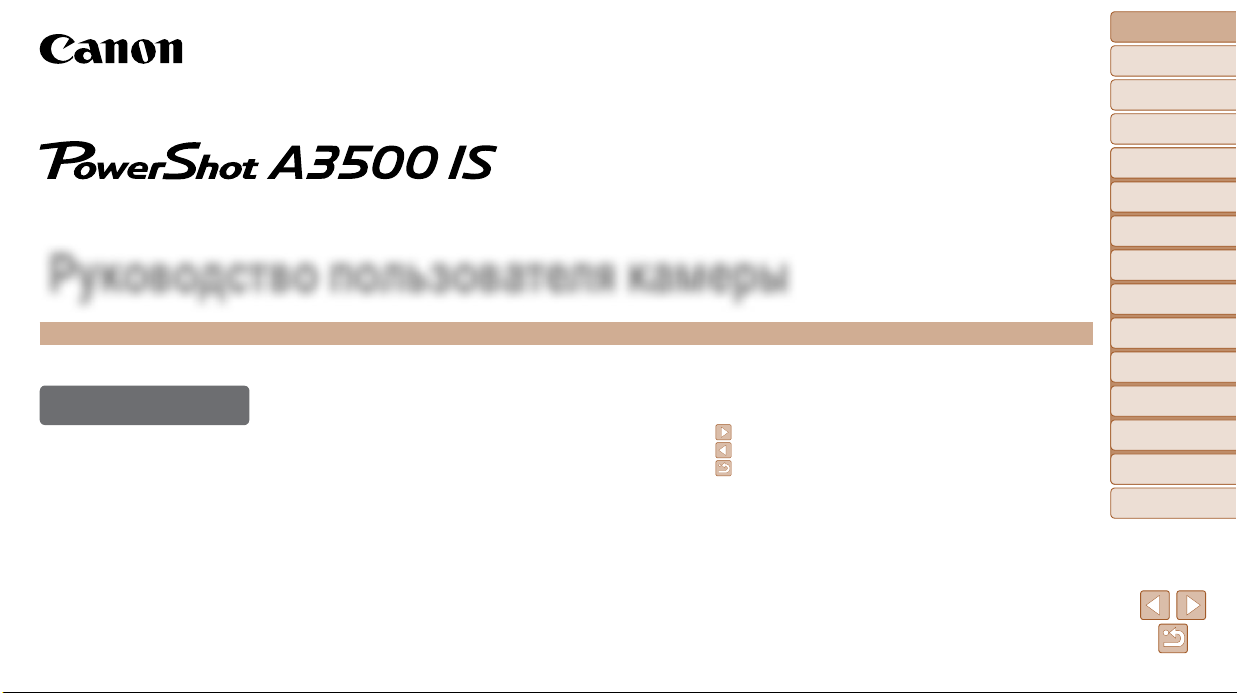
Руководство пользователя камеры
РУССКИЙ
•
Перед началом работы обязательно ознакомьтесь с данным
Руководством, включая меры предосторожности.
•
Ознакомление с данным Руководством поможет научиться
правильному обращению с камерой.
•
Храните это Руководство в надежном месте, чтобы его можно
было использовать в будущем.
• Для перехода на другие страницы нажимайте кнопки в правом
нижнем углу.
: следующая страница
: предыдущая страница
: страница до нажатия ссылки
• Для перехода в начало главы нажмите название главы справа.
С заглавных страниц глав можно переходить на разделы, нажимая
их названия.
Обложка
Предварительные замечания
и юридическая информация
Содержание: основные
операции
Основные операции
Руководство по
расширенным операциям
Основные сведения
1
о камере
Режим Smart Auto
2
Другие режимы
3
съемки
Режим P
4
Режим
5
воспроизведения
Функции Wi-Fi
6
Меню настройки
7
Принадлежности
8
Приложение
9
Алфавитный указатель
© CANON INC. 2013 CEL-ST7WA200
1
Page 2
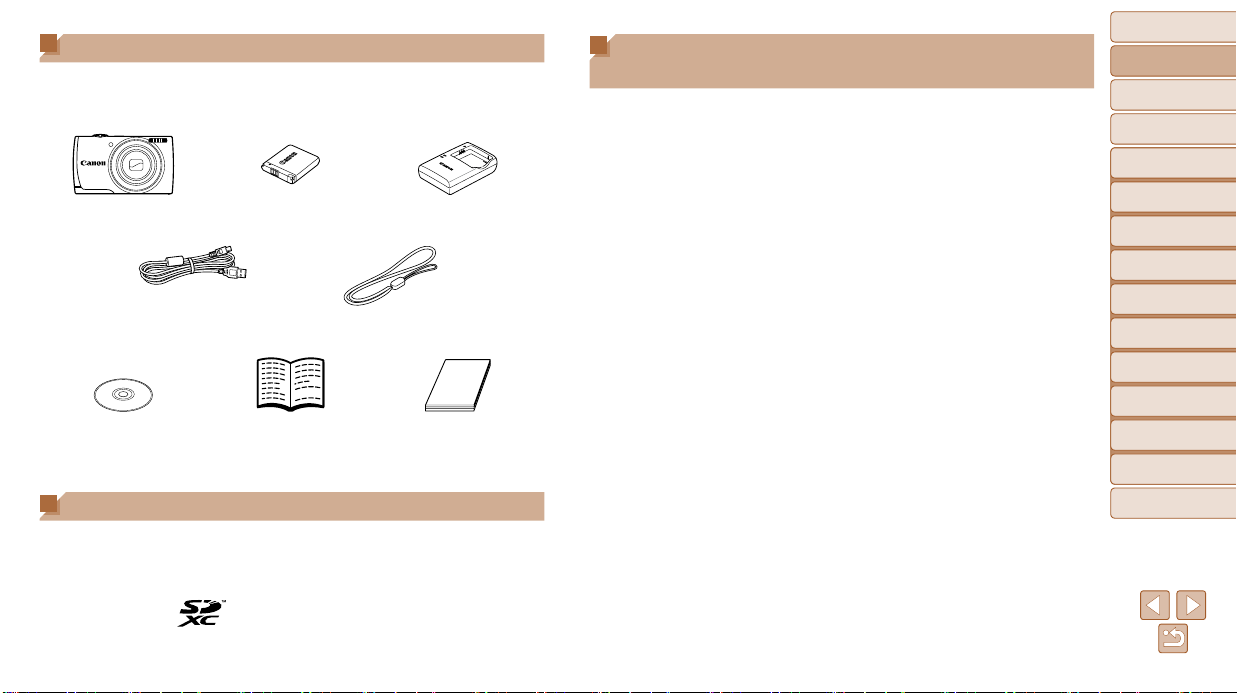
Комплект поставки
Перед использованием проверьте наличие в комплекте поставки камеры перечисленных
ниже комплектующих.
Если что-либо отсутствует, обращайтесь по месту приобретения камеры.
Камера Аккумулятор
Интерфейсный кабель
IFC-400PCU
DIGITAL CAMERA Solution Disk*
(компакт-диск)
* Содержит программное обеспечение (=
•Карта памяти не входит в комплект поставки.
Начало работы Гарантийный талон Canon
NB-11L
1 8 ).
Ремень для запястья
Зарядное устройство
CB-2LF/CB-2LFE
WS-800
на русском языке
Поддерживаемые карты памяти
Могут использоваться указанные ниже карты памяти (продаются отдельно), независимо
от их емкости.
• Карты памяти SD*
• Карты памяти SDHC*
• Карты памяти SDXC*
* Карты, соответствующие стандартам SD. Однако работа с данной камерой проверена не для всех
карт памяти.
Предварительные замечания и юридическая
информация
• Сначала снимите и проверьте несколько тестовых снимков, чтобы убедиться в правиль-
ности их записи. Обратите внимание на то, что компания Canon Inc., ее филиалы
и дочерние компании, а также дистрибьюторы не несут никакой ответственности
за любой ущерб, обусловленный какой-либо неисправностью камеры и ее принадлеж ностей (включая карты памяти), приводящей к сбою в записи изображения или
к записи изображения не тем способом, на который рассчитан аппарат.
• Изображения, снятые камерой, предназначены для личного использования. Не произ-
водите несанкционированную съемку, нарушающую законы об охране авторских прав,
и обратите внимание, что фотосъемка даже для личного использования, производимая
на представлениях и выставках, а также в некоторых коммерческих ситуациях, может
нарушать авторские права или другие юридические права.
• Условия гарантии на камеру см. в гарантийном талоне Canon на русском языке,
входящем в комплект поставки камеры. Контактную информацию службы поддержки
клиентов компании Canon см. в гарантийном талоне Canon на русском языке.
• Хотя жидкокристаллический монитор изготавливается с использованием высоко преци-
зионных технологий и более 99,99% пикселов соответствуют техническим требова ниям,
в редких случаях отдельные пикселы могут иметь дефекты или отображаться в виде
красных или черных точек. Это не свидетельствует о повреждении камеры и не влияет
на записываемые изображения.
• Для защиты от царапин во время транспортировки ЖК-монитор может быть закрыт
тонкой пластиковой пленкой. В таком случае перед началом использования камеры
удалите пленку.
• При длительном использовании камеры она может стать теплой. Это не является
признаком неисправности.
Обложка
Предварительные замечания
и юридическая информация
Содержание: основные
операции
Основные операции
Руководство по
расширенным операциям
Основные сведения
1
о камере
Режим Smart Auto
2
Другие режимы
3
съемки
Режим P
4
Режим
5
воспроизведения
Функции Wi-Fi
6
Меню настройки
7
Принадлежности
8
Приложение
9
Алфавитный указатель
2
Page 3
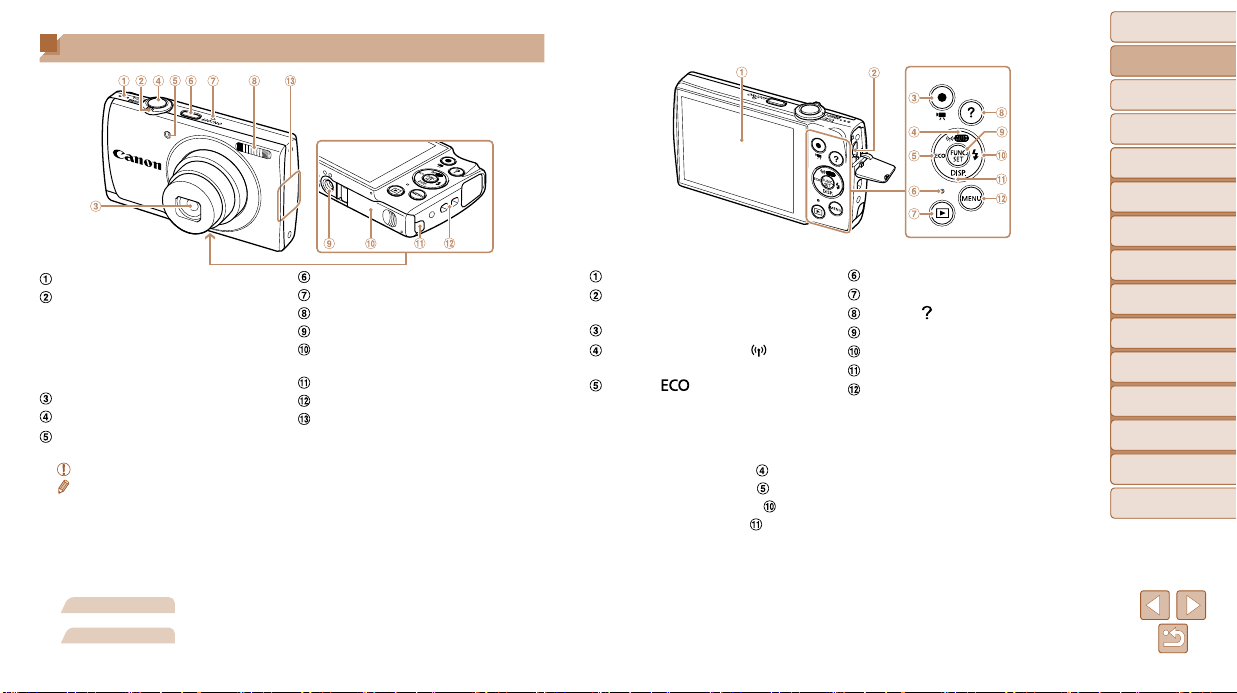
Названия компонентов и условные обозначения
Громкоговоритель
Рычаг зумирования
Съемка:
< i (положение телефото)> /
<j (широкоугольное положение)>
Воспроизведение:
< k (увеличение)>/<g (индекс)>
Объектив
Кнопка спуска затвора
Лампа
•
Режимы съемки, а также значки и текст, отображаемые на экране, указываются в скобках.
• : Важные сведения, которые следует знать
: Примечания и советы для квалифицированного использования камеры
•
• =xx: Страницы со связанной информацией (в этом примере символы «xx» означают
номер страницы)
• Инструкции данного Руководства относятся к камере с настройками по умолчанию.
• Для удобства все поддерживаемые карты памяти обозначаются просто как «карта памяти».
• Вкладки над заголовками указывают, используется ли функция для фотографий,
для видеофильмов или как для фотографий, так и для видеофильмов.
Фотографии
Видеофильмы
: Указывает, что функция используется при съемке или
просмотре фотографий.
: Указывает, что функция используется при съемке или
просмотре видеофильмов.
Кнопка ON/OFF
Микрофон
Вспышка
Штативное гнездо
Крышка гнезда карты памяти/отсека
элементов питания
Порт кабеля адаптера постоянного тока
Крепление ремня
Область антенны Wi-Fi
Экран (ЖК-монитор)
Разъем AV OUT (Аудио/видеовыход)/
DIGITAL
Кнопка видеосъемки
Кнопка <A (Авто)>/< (Wi-Fi)>/
«Вверх»
Кнопка < >/«Влево»
• В данном Руководстве значки служат для обозначения кнопок камеры, на которые
эти значки нанесены или на которые они похожи.
• Значками обозначаются следующие кнопки и органы управления камеры.
<o> Кнопка «Вверх»
<q> Кнопка «Влево» на задней панели
<r> Кнопка «Вправо» на задней панели
<p> Кнопка «Вниз» на задней панели
на задней панели
Индикатор
Кнопка <1 (Воспроизведение)>
Кнопка < (Справка)>
Кнопка FUNC./SET
Кнопка <h (Вспышка)>/«Вправо»
Кнопка <l (Индикация)>/«Вниз»
Кнопка <n>
Обложка
Обложка
Предварительные замечания
Предварительные замечания
и юридическая информация
и юридическая информация
Содержание: основные
Содержание: основные
операции
операции
Основные операции
Основные операции
Руководство по
Руководство по
расширенным операциям
расширенным операциям
Основные сведения
Основные сведения
1
о камере
о камере
Режим Smart Auto
Режим Smart Auto
2
Другие режимы
Другие режимы
3
съемки
съемки
Режим P
Режим P
4
Режим
Режим
5
воспроизведения
воспроизведения
Функции Wi-Fi
Функции Wi-Fi
6
Меню настройки
Меню настройки
7
Принадлежности
Принадлежности
8
Приложение
Приложение
9
Алфавитный указатель
Алфавитный указатель
3
Page 4
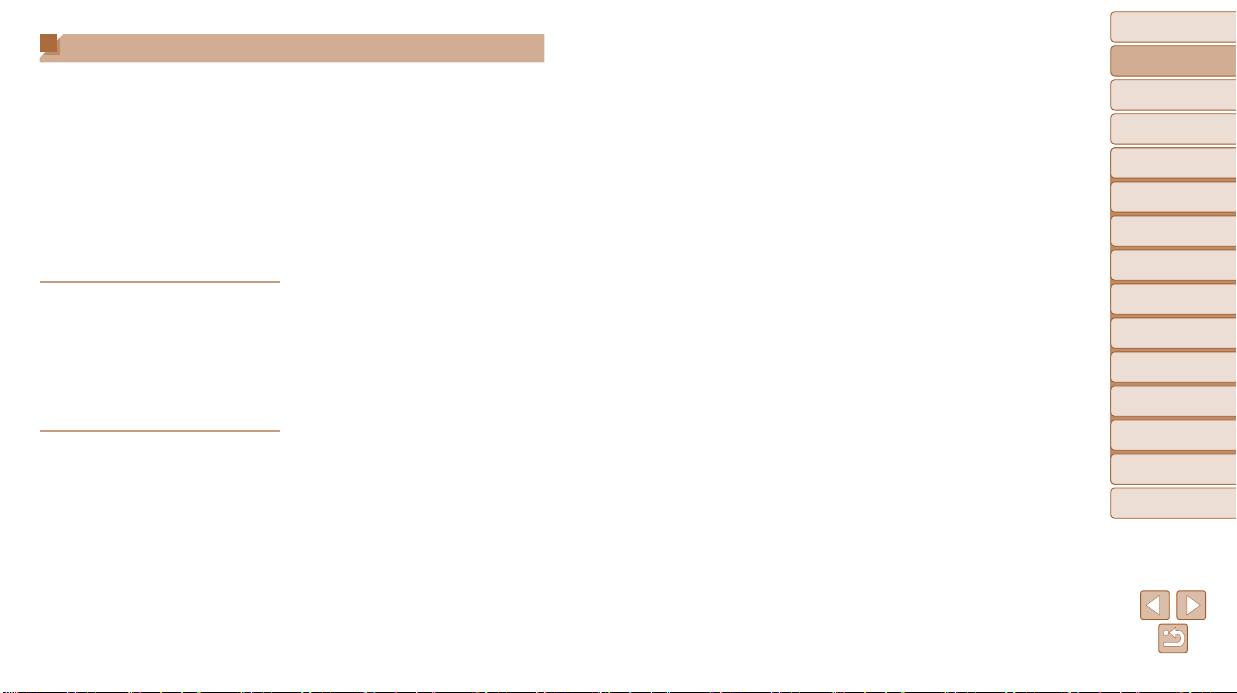
Содержание
Комплект поставки ................................... 2
Поддерживаемые карты памяти .............. 2
Предварительные замечания
и юридическая информация .................... 2
Названия компонентов и условные
обозначения .............................................. 3
Содержание ..............................................4
Содержание: основные операции ...........5
Меры предосторожности ..........................6
Основные операции ...........................9
Начальная подготовка ............................ 10
Опробование камеры .............................14
Использование программного
обеспечения ............................................ 18
Состав системы ......................................22
Руководство по расширенным
операциям ......................................... 24
1 Основные сведения о камере ..... 24
Включение и выключение ...................... 25
Кнопка спуска затвора ...........................26
Варианты индикации при съемке .......... 26
Меню FUNC. ............................................ 27
Меню MENU ............................................28
Индикатор ...............................................29
2 Режим Smart Auto .......................... 30
Съемка (Smart Auto) ...............................31
Часто используемые удобные
функции ..................................................35
Функции настройки изображения .........39
Полезные функции съемки .................... 41
Настройка работы камеры ..................... 41
3 Другие режимы съемки ................ 42
Определенные сюжеты ..........................43
Применение специальных
эффектов ................................................ 44
Специальные режимы
для других целей ....................................47
4 Режим P ...........................................49
Съемка в режиме программной
автоэкспозиции (режим [P]) ................... 50
Яркость изображения
(Компенсация экспозиции) .................... 50
Цвет и серийная съемка ........................53
Диапазон съемки и фокусировка ..........54
Вспышка .................................................. 59
Использование эко-режима ...................61
Прочие настройки ...................................61
5 Режим воспроизведения .............64
Просмотр .................................................65
Обзор и фильтрация изображений .......67
Варианты просмотра изображений ....... 68
Защита изображений .............................70
Удаление изображений .......................... 71
Поворот изображений ............................73
Редактирование фотографий ................ 74
6 Функции Wi-Fi ................................. 77
Возможности, обеспечиваемые
функцией Wi-Fi .......................................78
Использование Wi-Fi для передачи
изображений из камеры.........................79
Меры предосторожности в отношении
Wi-Fi (беспроводной сети) ...................... 79
Меры предосторожности в отношении
безопасности ..........................................80
Глоссарий ................................................81
Регистрация имени камеры
(только в первый раз) ............................. 81
Подключение к веб-службам ................. 82
Подключение к смартфону .................... 85
Подключение к другой камере .............. 87
Подключение к компьютеру...................88
Подключение к принтеру .......................94
Отправка изображений ..........................95
Отправка изображений
в компьютер через портал
CANON iMAGE GATEWAY.......................97
Геопривязка изображений в камере ..... 98
Изменение или удаление
параметров Wi-Fi ....................................99
7 Меню настройки ..........................102
Настройка основных функций
камеры ..................................................103
8 Принадлежности .........................109
Дополнительно приобретаемые
принадлежности ...................................110
Использование дополнительно
приобретаемых принадлежностей ......111
Печать изображений ............................113
9 Приложение ..................................121
Устранение неполадок ......................... 122
Сообщения, выводимые на экран .......125
Правила обращения ............................. 127
Информация, выводимая на экран .....128
Таблицы функций и меню .................... 130
Технические характеристики ...............136
Алфавитный указатель .........................139
Обложка
Обложка
Предварительные замечания
Предварительные замечания
и юридическая информация
и юридическая информация
Содержание: основные
Содержание: основные
операции
операции
Основные операции
Основные операции
Руководство по
Руководство по
расширенным операциям
расширенным операциям
Основные сведения
Основные сведения
1
о камере
о камере
Режим Smart Auto
Режим Smart Auto
2
Другие режимы
Другие режимы
3
съемки
съемки
Режим P
Режим P
4
Режим
Режим
5
воспроизведения
воспроизведения
Функции Wi-Fi
Функции Wi-Fi
6
Меню настройки
Меню настройки
7
Принадлежности
Принадлежности
8
Приложение
Приложение
9
Алфавитный указатель
Алфавитный указатель
4
Page 5
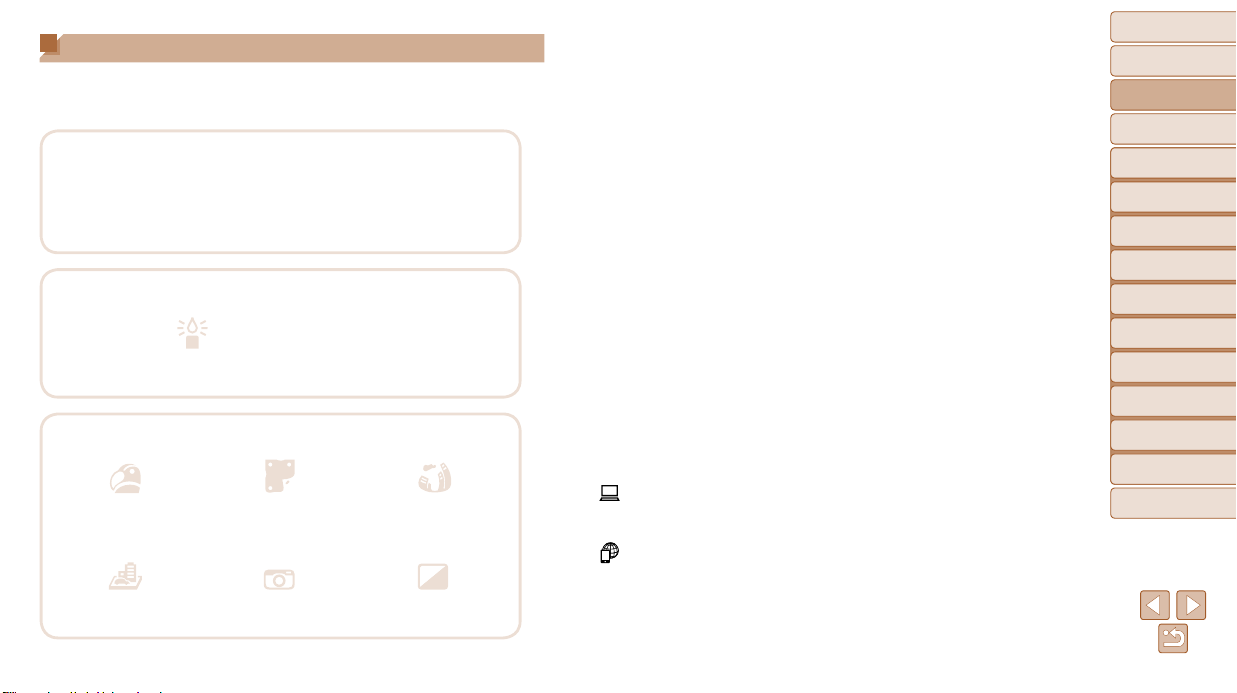
Содержание: основные операции
4 Съемка
Использование настроек, определенных камерой (режим «Авто») ......................... 31
Качественная съемка людей
I
Портреты
4 3 )
(=
В соответствии с конкретными сюжетами
P
На снежном фоне
4 3 )
(=
t
Недостаточная освещенность
Применение специальных эффектов
Яркие цвета
4 4 )
(=
Эффект миниатюры
4 5 )
(=
4 3 )
(=
Эффект плаката
Эффект игрушечной камеры
(=
(=
Фейерверк
4 3 )
(=
4 4 )
4 6 )
Эффект «Рыбий глаз»
4 5 )
(=
Монохромный
4 7 )
(=
С настройкой параметров изображения (Непосредственный контроль) ................ 44
Фокусировка на лица ...................................................................................... 31, 43, 55
Без использования вспышки (вспышка выключена) ................................................ 38
Включение себя в кадр (Автоспуск) ..................................................................... 36, 47
Добавление штампа даты ........................................................................................... 38
1 Просмотр
Просмотр изображений (режим воспроизведения) .................................................. 65
Автоматическое воспроизведение (Слайд-шоу) ....................................................... 69
На экране телевизора ............................................................................................... 111
На экране компьютера ................................................................................................ 19
Быстрый обзор изображений ...................................................................................... 67
Удаление изображений ............................................................................................... 71
E Съемка/просмотр видеофильмов
Съемка видеофильмов ............................................................................................... 31
Просмотр видеофильмов (режим воспроизведения) ............................................... 65
c Печать
Печать изображений ................................................................................................. 113
Сохранение
Сохранение изображений в компьютере с помощью кабеля .................................. 21
Использование функций Wi-Fi
Отправка изображений в смартфон ..........................................................................85
Публикация изображений в Интернете ...................................................................... 82
Отправка изображений в компьютер ......................................................................... 97
Обложка
Предварительные замечания
и юридическая информация
Содержание: основные
операции
Основные операции
Руководство по
расширенным операциям
Основные сведения
1
о камере
Режим Smart Auto
2
Другие режимы
3
съемки
Режим P
4
Режим
5
воспроизведения
Функции Wi-Fi
6
Меню настройки
7
Принадлежности
8
Приложение
9
Алфавитный указатель
5
Page 6
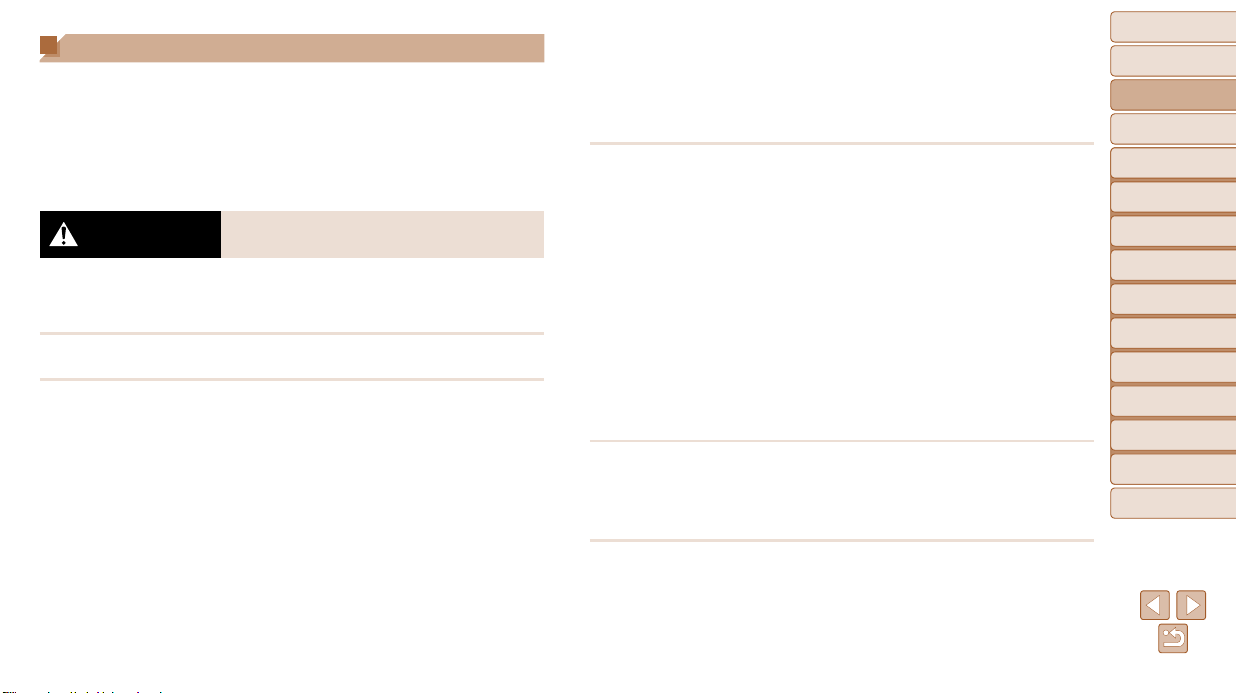
Меры предосторожности
• Перед использованием камеры обязательно прочтите приведенные ниже правила
техники безопасности. Строго следите за соблюдением правил надлежащего обращения
с камерой.
• Рассматриваемые на последующих страницах меры предосторожности позволят исклю-
чить нанесение травм Вам и другим людям, а также избежать повреждения оборудования.
• Также обязательно изучите руководства, входящие в комплект поставки всех исполь-
зуемых Вами дополнительных принадлежностей.
Предостережение
• Запрещается применять вспышку в непосредственной близости от глаз людей.
Воздействие света повышенной интенсивности, испускаемого вспышкой, может привести
к ухудшению зрения. В частности, при съемке детей минимально допустимое расстояние
до ребенка составляет 1 м.
• Оборудование следует хранить в местах, недоступных для детей и подростков.
Ремень: попадание ремня на шею ребенка может привести к удушению.
• Используйте только рекомендованные источники питания.
• Запрещается разбирать, модифицировать или нагревать изделие.
• Не допускайте падения изделия или сильных ударов по нему.
• Если изделие упало или каким-либо другим образом повреждено, во избежание
опасности получения травмы не дотрагивайтесь до его внутренних деталей.
• Если из изделия идет дым, ощущается посторонний запах или изделие работает
неправильно, немедленно прекратите использование изделия.
• Запрещается чистить изделие органическими растворителями, такими как спирт,
бензин или разбавитель для краски.
• Не допускайте контакта изделия с водой (например, морской) или другими
жидкостями.
Указывает на возможность серьезной травмы,
вплоть до смертельного исхода.
• Не допускайте попадания в камеру жидкостей или посторонних предметов.
Возможно поражение электрическим током или возгорание.
В случае попадания внутрь камеры жидкости или посторонних предметов немедленно
выключите камеру и извлеките из нее аккумулятор.
В случае намокания зарядного устройства отсоедините его от электрической розетки
и обратитесь к дистрибьютору камеры или в службу поддержки клиентов компании Canon.
• Пользуйтесь только рекомендованным аккумулятором.
• Не оставляйте аккумулятор рядом с открытым огнем и не бросайте его в огонь.
• Регулярно отсоединяйте кабель питания и сухой тканью удаляйте пыль и загряз-
нения, скапливающиеся на вилке, внутренних поверхностях электрической розетки
и на окружающих областях.
• Не беритесь за кабель питания влажными руками.
• При использовании оборудования следите, чтобы его мощность не превышала
номинальной нагрузочной способности электрической розетки или соедини тельных проводов. Не используйте оборудование с поврежденным кабелем или вилкой
питания, а также следите, чтобы вилка была полностью вставлена в розетку.
• Не допускайте соприкосновения металлических предметов (например, булавок
или ключей) с контактами или вилкой, а также загрязнения контактов или вилки.
Возможен взрыв или утечка электролита из аккумулятора и, как следствие, поражение
электрическим током или пожар. Это может привести к получению травмы и повреждению
окружающей обстановки. Если при протечке аккумулятора вытекший из него электролит
попал в глаза, в рот, на кожу или на одежду, немедленно смойте его водой.
• Выключайте камеру в местах, в которых ее использование запрещено.
Излучаемые камерой электромагнитные волны могут мешать работе электронных приборов
или других устройств. Соблюдайте необходимую осторожность при использовании камеры
в местах, в которых ограничено использование электронных устройств, например в самолетах или в медицинских учреждениях.
• Не пытайтесь проигрывать прилагаемый компакт-диск (или диски) в проигрывателе,
не поддерживающем воспроизведение компакт-дисков с записанными данными.
При прослушивании через наушники громких звуков, возникающих при проигрывании
этих компакт-дисков в проигрывателях музыкальных компакт-дисков, возможно повреждение слуха. Кроме того, это может привести к повреждению громкоговорителей.
Обложка
Предварительные замечания
и юридическая информация
Содержание: основные
операции
Основные операции
Руководство по
расширенным операциям
Основные сведения
1
о камере
Режим Smart Auto
2
Другие режимы
3
съемки
Режим P
4
Режим
5
воспроизведения
Функции Wi-Fi
6
Меню настройки
7
Принадлежности
8
Приложение
9
Алфавитный указатель
6
Page 7
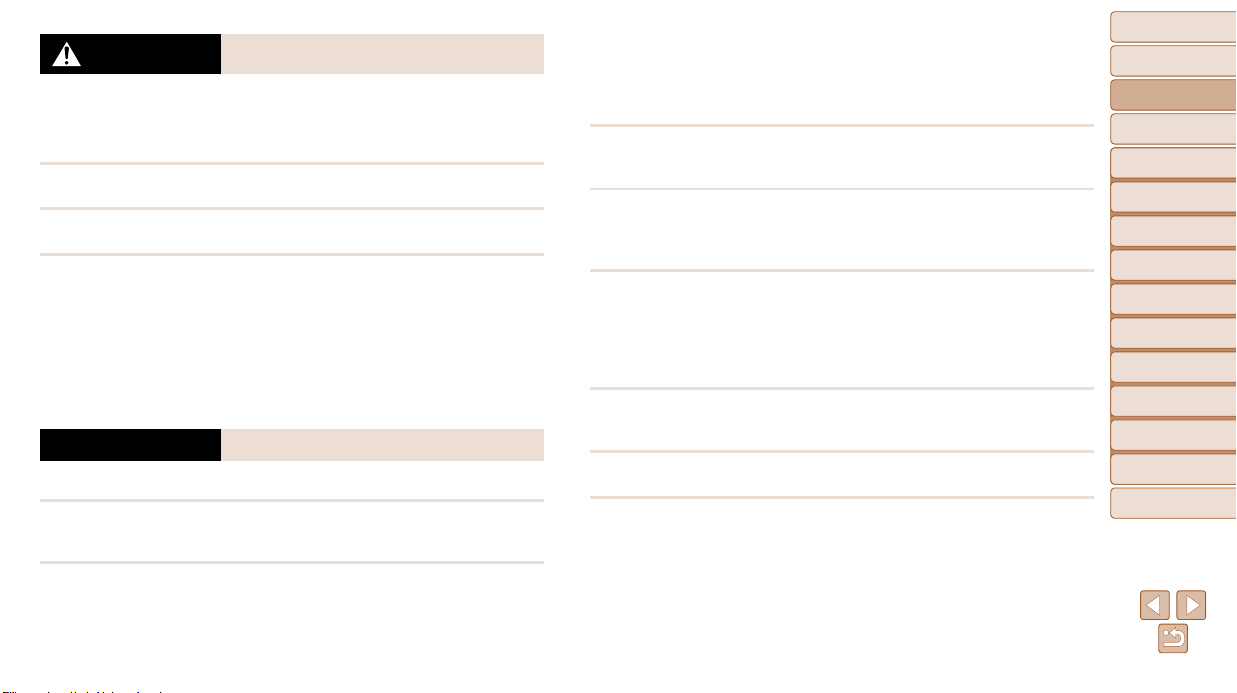
Предупреждение
• Держа камеру за ремень, соблюдайте осторожность, чтобы не допускать ударов
по камере, не подвергать ее чрезмерным механическим нагрузкам и тряске,
а также не допускать зацепления ремня за другие предметы.
• Будьте осторожны, чтобы не допускать ударов или сильного нажатия на объектив.
Это может привести к травме или к поломке камеры.
• Будьте осторожны, чтобы не допускать сильных ударов по экрану.
Если экран треснет, осколки могут стать причиной травмы.
• Следите, чтобы в процессе съемки не закрывать вспышку пальцами или одеждой.
Это может привести к ожогам или повреждению вспышки.
• Не используйте, не оставляйте и не храните изделие в следующих местах:
- под прямыми солнечными лучами;
- при температуре выше 40 °C;
- во влажных или пыльных местах.
В противном случае возможна протечка, перегрев или взрыв аккумулятора, и, в результате, поражение электрическим током, возникновение пожара или причинение ожогов
и других травм.
Высокая температура может привести к деформации корпуса камеры или зарядного
устройства.
Предупреждение
• Не направляйте камеру на яркие источники света (например, на солнце в ясный день).
В противном случае возможно повреждение датчика изображения.
• При использовании камеры на пляже или в ветреных местах не допускайте
попадания внутрь камеры пыли или песка.
Это может привести к неполадкам в работе изделия.
Указывает на возможность травмы.
Указывает на возможность повреждения оборудования.
• При обычном использовании от вспышки может идти небольшой дымок.
Это вызвано тем, что из-за высокой интенсивности вспышки сгорают пыль и другие посторонние материалы, попавшие на линзу вспышки. Во избежание перегрева и повреждения
вспышки удаляйте с нее грязь, пыль и другие посторонние материалы с помощью ватной
палочки.
• Если камера не используется, извлеките из нее аккумулятор и уберите его
на хранение.
Если оставить аккумулятор в камере, он может протечь и повредить камеру.
• Перед тем как выбросить аккумулятор, закройте его клеммы лентой или другим
изоляционным материалом.
Контакт с другими металлическими предметами может привести к возгоранию или
взрыву.
• Отключайте зарядное устройство от электрической розетки после завершения
зарядки или когда Вы не пользуетесь зарядным устройством.
• Во время зарядки не кладите на зарядное устройство никакие предметы, например
одежду.
Если устройство длительное время остается подключенным к электрической розетке, оно
может перегреться и деформироваться, что, в свою очередь, может привести к возгоранию.
• Не оставляйте аккумулятор в местах, доступных домашним животным.
Если животное укусит аккумулятор, возможна протечка, перегрев или взрыв аккумулятора и, в результате, возникновение пожара или причинение ущерба.
• Не садитесь, если в кармане лежит камера.
В противном случае возможно возникновение неполадок или повреждение экрана.
• Убирая камеру в сумку, следите, чтобы твердые предметы не касались экрана
камеры.
Обложка
Предварительные замечания
и юридическая информация
Содержание: основные
операции
Основные операции
Руководство по
расширенным операциям
Основные сведения
1
о камере
Режим Smart Auto
2
Другие режимы
3
съемки
Режим P
4
Режим
5
воспроизведения
Функции Wi-Fi
6
Меню настройки
7
Принадлежности
8
Приложение
9
Алфавитный указатель
7
Page 8
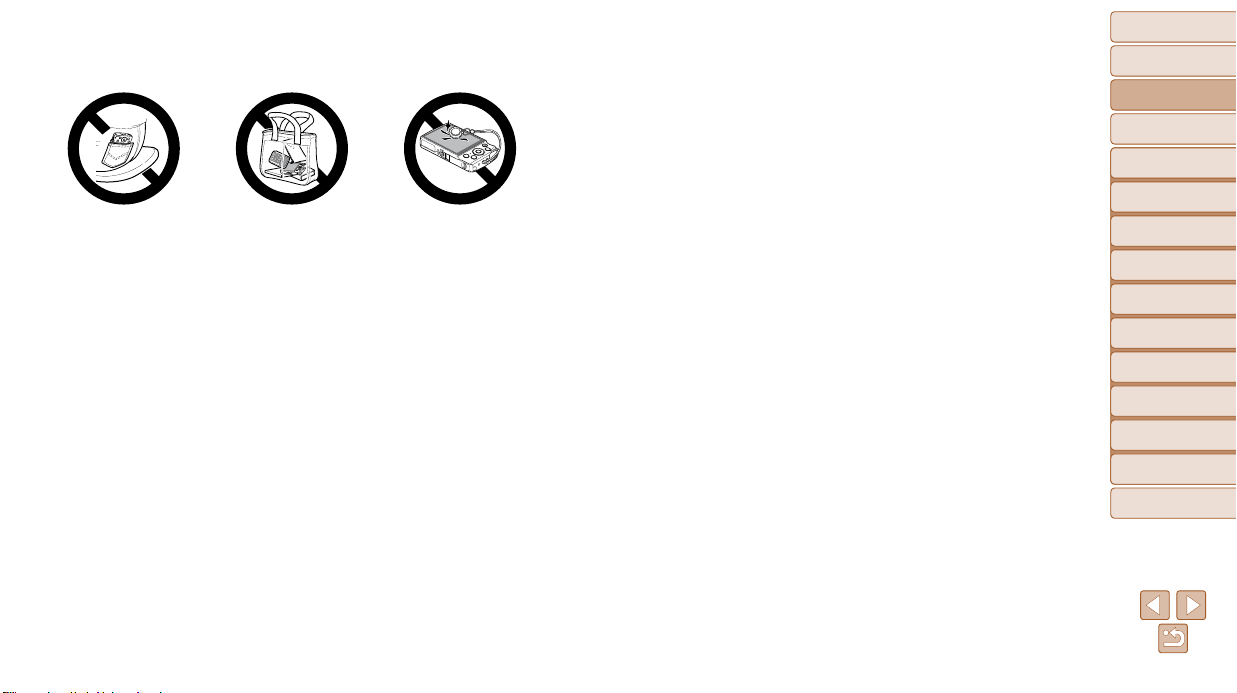
• Не закрепляйте на камере никакие твердые предметы.
В противном случае возможно возникновение неполадок или повреждение экрана.
Обложка
Предварительные замечания
и юридическая информация
Содержание: основные
операции
Основные операции
Руководство по
расширенным операциям
Основные сведения
1
о камере
Режим Smart Auto
2
Другие режимы
3
съемки
Режим P
4
Режим
5
воспроизведения
Функции Wi-Fi
6
Меню настройки
7
Принадлежности
8
Приложение
9
Алфавитный указатель
8
Page 9
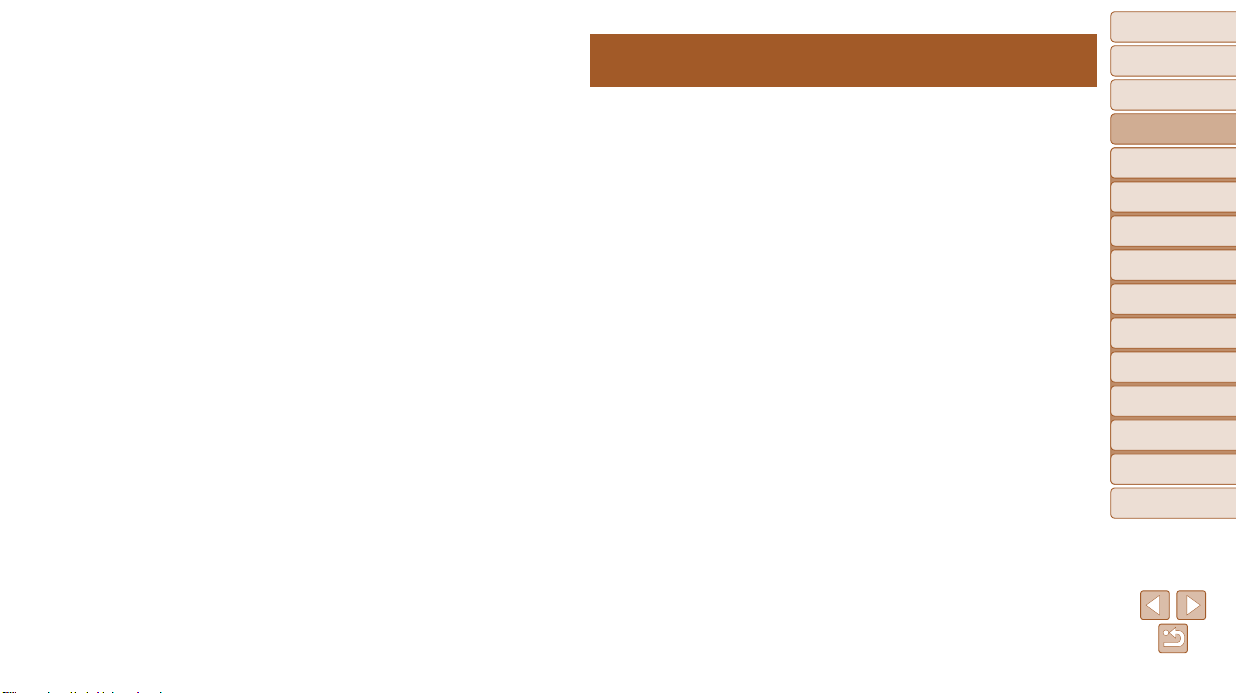
4
Основные операции
Содержит основные инструкции, от первоначальной подготовки
до съемки, воспроизведения и сохранения в компьютер.
Начальная подготовка ........................ 10
Опробование камеры .........................14
Использование программного
обеспечения .......................................18
Состав системы ....................................22
Обложка
Обложка
Предварительные замечания
Предварительные замечания
и юридическая информация
и юридическая информация
Содержание: основные
Содержание: основные
операции
операции
Основные операции
Основные операции
Руководство по
Руководство по
расширенным операциям
расширенным операциям
Основные сведения
Основные сведения
1
о камере
о камере
Режим Smart Auto
Режим Smart Auto
2
Другие режимы
Другие режимы
3
съемки
съемки
Режим P
Режим P
4
Режим
Режим
5
воспроизведения
воспроизведения
Функции Wi-Fi
Функции Wi-Fi
6
Меню настройки
Меню настройки
7
Принадлежности
Принадлежности
8
Приложение
Приложение
9
Алфавитный указатель
Алфавитный указатель
9
Page 10
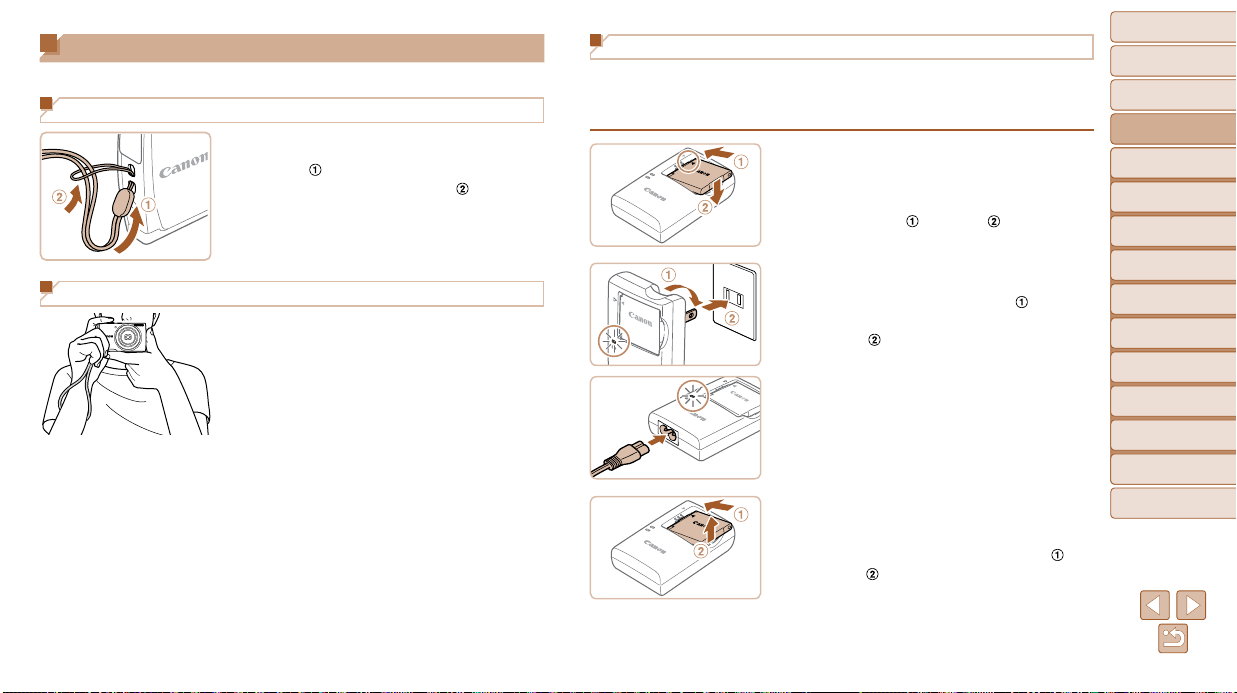
Начальная подготовка
Выполните указанную ниже подготовку к съемке.
Закрепление ремня
Проденьте конец ремня через отверстие для
ремня (
через петлю на продетом конце (
Как правильно держать камеру
Наденьте ремень на запястье.
Во время съемки прижмите локти к туловищу
и надежно держите камеру, чтобы исключить
ее перемещение. Не кладите пальцы на вспышку.
), затем протяните другой конец ремня
).
Зарядка аккумулятора
Перед использованием зарядите аккумулятор с помощью прилагаемого зарядного
устройства. Обязательно сначала зарядите аккумулятор, так как камера продается
с незаряженным аккумулятором.
1 Вставьте аккумулятор.
Совместив метки на аккумуляторе и заряд-
ном устройстве, установите аккумулятор, нажав
на него внутрь (
) и опустив ( ).
2 Зарядите аккумулятор.
CB-2LF: откройте контакты вилки ( ) и подклю-
CB-2LF
чите зарядное устройство к электрической
розетке (
CB-2LFE: подключите кабель питания к заряд-
ному устройству, затем подключите другой конец
кабеля к электрической розетке.
).
Индикатор зарядки загорается оранжевым цветом,
и начинается зарядка.
CB-2LFE
После завершения зарядки цвет индикатора
изменяется на зеленый.
3 Извлеките аккумулятор.
Отсоединив зарядное устройство от сети, извле-
ките аккумулятор, нажав на него внутрь (
и вверх (
).
Обложка
Обложка
Предварительные замечания
Предварительные замечания
и юридическая информация
и юридическая информация
Содержание: основные
Содержание: основные
операции
операции
Основные операции
Основные операции
Руководство по
Руководство по
расширенным операциям
расширенным операциям
Основные сведения
Основные сведения
1
о камере
о камере
Режим Smart Auto
Режим Smart Auto
2
Другие режимы
Другие режимы
3
съемки
съемки
Режим P
Режим P
4
Режим
Режим
5
воспроизведения
воспроизведения
Функции Wi-Fi
Функции Wi-Fi
6
Меню настройки
Меню настройки
7
Принадлежности
Принадлежности
8
Приложение
Приложение
9
Алфавитный указатель
Алфавитный указатель
)
10
Page 11
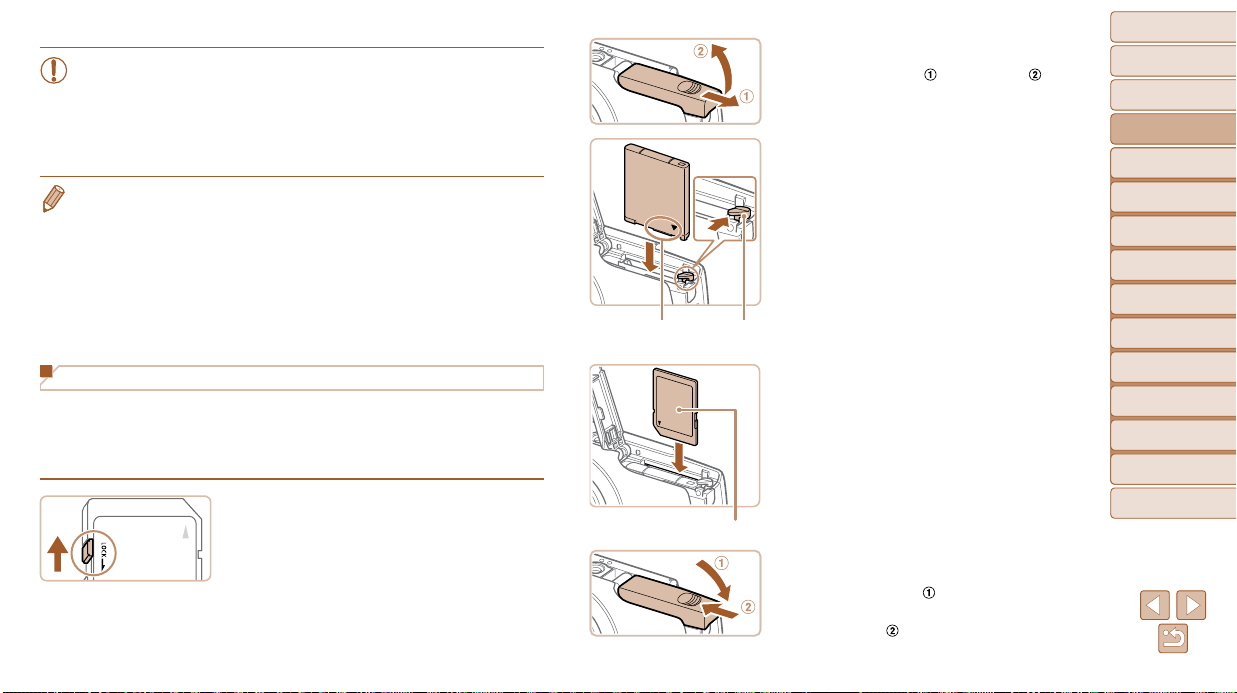
• Для защиты аккумулятора и поддержания его оптимального состояния дли тель-
ность непрерывной зарядки не должна превышать 24 ч.
• В случае зарядных устройств, в которых используется кабель питания, запре-
щается подключать зарядное устройство или кабель питания к посторонним
предметам. Несоблюдение этого требования может привести к неполадкам
или повреждению изделия.
• Подробные сведения о времени зарядки, а также о количестве кадров и времени съемки
с полностью заряженным аккумулятором см. в разделе «Количество снимков/время съемки,
время воспроизведения» (=
• Заряженные аккумуляторы постепенно разряжаются, даже если они не используются.
Заряжайте аккумулятор в день использования (или непосредственно накануне).
• Зарядное устройство можно использовать в местах с напряжением сети переменного тока
100 – 240 В (50/60 Гц). Для электрических розеток другой формы используйте имеющиеся
в продаже переходники для вилки. Запрещается пользоваться электрическими трансформаторами, предназначенными для путешествий, так как они могут повредить аккумулятор.
136).
Установка аккумулятора и карты памяти
Установите прилагаемый аккумулятор и карту памяти (продается отдельно).
Обратите внимание, что перед использованием новой карты памяти (или карты памяти,
отформатированной в другом устройстве) необходимо отформатировать эту карту памяти
в данной камере (= 104).
1 Проверьте положение язычка защиты
от записи на карте памяти.
Запись на карты памяти с язычком защиты
от записи невозможна, если язычок находится
в положении блокировки (опущен вниз). Сдвиньте
язычок вверх до переключения со щелчком
в разблокированное положение.
Контакты Фиксатор
аккумулятора
Этикетка
2 Откройте крышку.
Сдвиньте крышку ( ) и откройте ее ( ).
3 Вставьте аккумулятор.
Нажимая на фиксатор аккумулятора в направ-
ле нии стрелки, вставьте аккумулятор в показанной ориентации и нажмите на него до фиксации
со щелчком.
Аккумулятор, вставленный в неправильной ориен-
тации, не фиксируется в правильном положении.
При установке аккумулятора обязательно проверяйте правильность его ориентации и надежность
фиксации.
4 Установите карту памяти.
Установите карту памяти в показанной ориен-
тации до фиксации со щелчком.
При установке карты памяти проверьте правиль-
ность ее ориентации. Установка карт памяти
в неправильной ориентации может привести
к повреждению камеры.
5 Закройте крышку.
Опустите крышку ( ) и, прижимая крышку
вниз, сдвиньте ее до фиксации в закрытом
положении (
).
Обложка
Обложка
Предварительные замечания
Предварительные замечания
и юридическая информация
и юридическая информация
Содержание: основные
Содержание: основные
операции
операции
Основные операции
Основные операции
Руководство по
Руководство по
расширенным операциям
расширенным операциям
Основные сведения
Основные сведения
1
о камере
о камере
Режим Smart Auto
Режим Smart Auto
2
Другие режимы
Другие режимы
3
съемки
съемки
Режим P
Режим P
4
Режим
Режим
5
воспроизведения
воспроизведения
Функции Wi-Fi
Функции Wi-Fi
6
Меню настройки
Меню настройки
7
Принадлежности
Принадлежности
8
Приложение
Приложение
9
Алфавитный указатель
Алфавитный указатель
11
Page 12
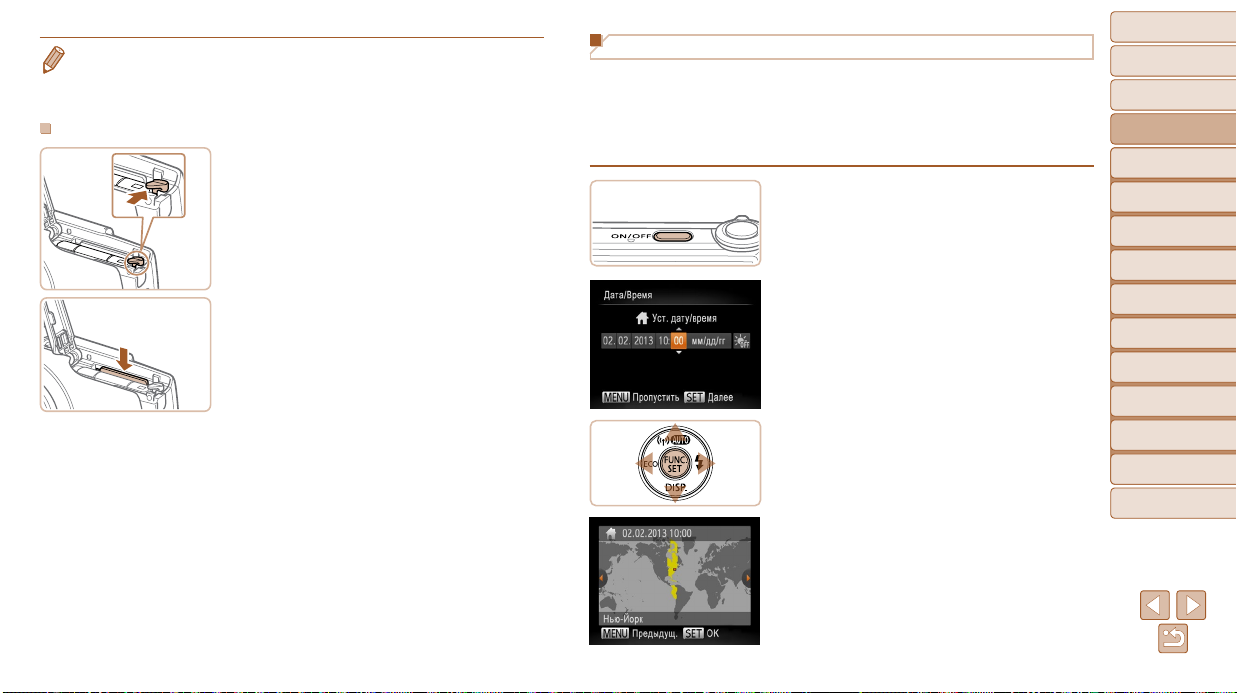
• Сведения о количестве кадров, которые можно записать на карту памяти, или о времени
видеозаписи на карту памяти см. в разделе «Количество снимков, которые можно записать
на карту памяти» (=
137).
Извлечение аккумулятора и карты памяти
Извлеките аккумулятор.
Откройте крышку и нажмите фиксатор акку-
мулятора в направлении стрелки.
Аккумулятор выдвинется вверх.
Извлеките карту памяти.
Нажмите на карту памяти до щелчка, затем
медленно отпустите ее.
Карта памяти выдвинется вверх.
Установка даты и времени
Если при включении камеры отображается экран [Дата/Время], установите правильные
дату и время, как указано ниже. Заданная таким образом информация записывается
в свойства снимаемых изображений и используется для управления изображениями
в соответствии с датой их съемки, а также для печати изображений с указанием даты.
Если требуется, можно также добавлять на фотографии отметку даты (= 3 8 ).
1 Включите камеру.
Нажмите кнопку ON/OFF.
Отображается экран [Дата/Время].
2 Установите дату и время.
Кнопками <q><r> выберите значение.
Кнопками <o><p> установите дату и время.
После завершения нажмите кнопку <m>.
3 Установите домашний часовой пояс.
Кнопками <q><r> выберите свой домашний
часовой пояс.
Обложка
Обложка
Предварительные замечания
Предварительные замечания
и юридическая информация
и юридическая информация
Содержание: основные
Содержание: основные
операции
операции
Основные операции
Основные операции
Руководство по
Руководство по
расширенным операциям
расширенным операциям
Основные сведения
Основные сведения
1
о камере
о камере
Режим Smart Auto
Режим Smart Auto
2
Другие режимы
Другие режимы
3
съемки
съемки
Режим P
Режим P
4
Режим
Режим
5
воспроизведения
воспроизведения
Функции Wi-Fi
Функции Wi-Fi
6
Меню настройки
Меню настройки
7
Принадлежности
Принадлежности
8
Приложение
Приложение
9
Алфавитный указатель
Алфавитный указатель
12
Page 13
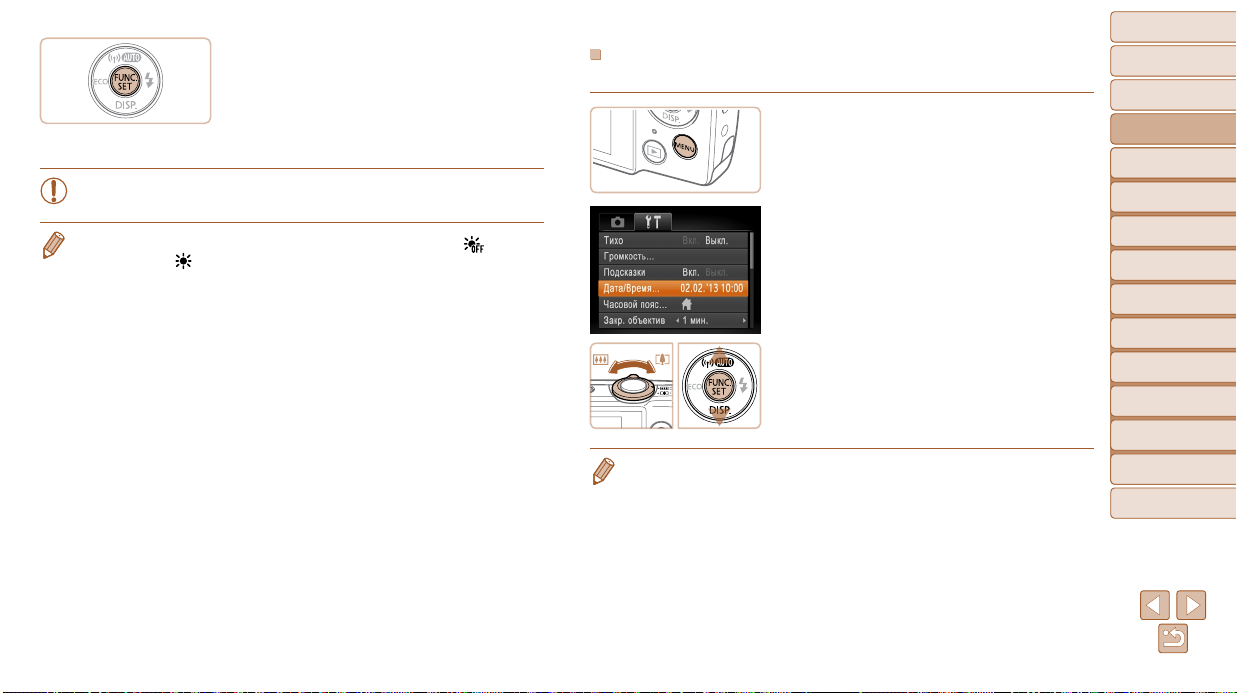
4 Завершите процесс настройки.
Нажмите кнопку <m> для завершения настройки.
Экран настройки больше не отображается.
После установки даты и времени экран [Дата/
Время] больше не отображается.
Чтобы выключить камеру, нажмите кнопку ON/OFF.
• Если дата и время не установлены, экран [Дата/Время] будет отображаться
при каждом включении камеры. Укажите правильную информацию.
• Для установки летнего времени (перевода часов на 1 час вперед) выберите [ ] на шаге 2,
затем выберите [
] с помощью кнопок <o><p>.
Изменение даты и времени
Дата и время настраиваются следующим образом.
• После извлечения аккумулятора настройки даты и времени сохраняются в течение прибли-
зительно 3 недель за счет встроенного в камеру аккумулятора календаря (аккумулятор
резервного питания).
• Аккумулятор календаря заряжается приблизительно за 4 ч после установки заряженного
аккумулятора или подключения камеры к адаптеру переменного тока (продается отдельно,
110), даже если камера оставлена выключенной.
=
• Если аккумулятор календаря разряжен, при включении камеры отображается экран [Дата/
Время]. Для установки даты и времени выполните операции, приведенные в разделе
«Установка даты и времени» (=
1 Откройте меню камеры.
Нажмите кнопку <n>.
2 Выберите пункт [Дата/Время].
Перемещая рычаг зумирования, выберите
вкладку [3].
Кнопками <o><p> выберите пункт [Дата/
Время], затем нажмите кнопку <m>.
3 Измените дату и время.
Произведите настройку в соответствии с шагом 2
1 2 .
со =
Для закрытия меню нажмите кнопку <n>.
1 2 ).
Обложка
Обложка
Предварительные замечания
Предварительные замечания
и юридическая информация
и юридическая информация
Содержание: основные
Содержание: основные
операции
операции
Основные операции
Основные операции
Руководство по
Руководство по
расширенным операциям
расширенным операциям
Основные сведения
Основные сведения
1
о камере
о камере
Режим Smart Auto
Режим Smart Auto
2
Другие режимы
Другие режимы
3
съемки
съемки
Режим P
Режим P
4
Режим
Режим
5
воспроизведения
воспроизведения
Функции Wi-Fi
Функции Wi-Fi
6
Меню настройки
Меню настройки
7
Принадлежности
Принадлежности
8
Приложение
Приложение
9
Алфавитный указатель
Алфавитный указатель
13
Page 14
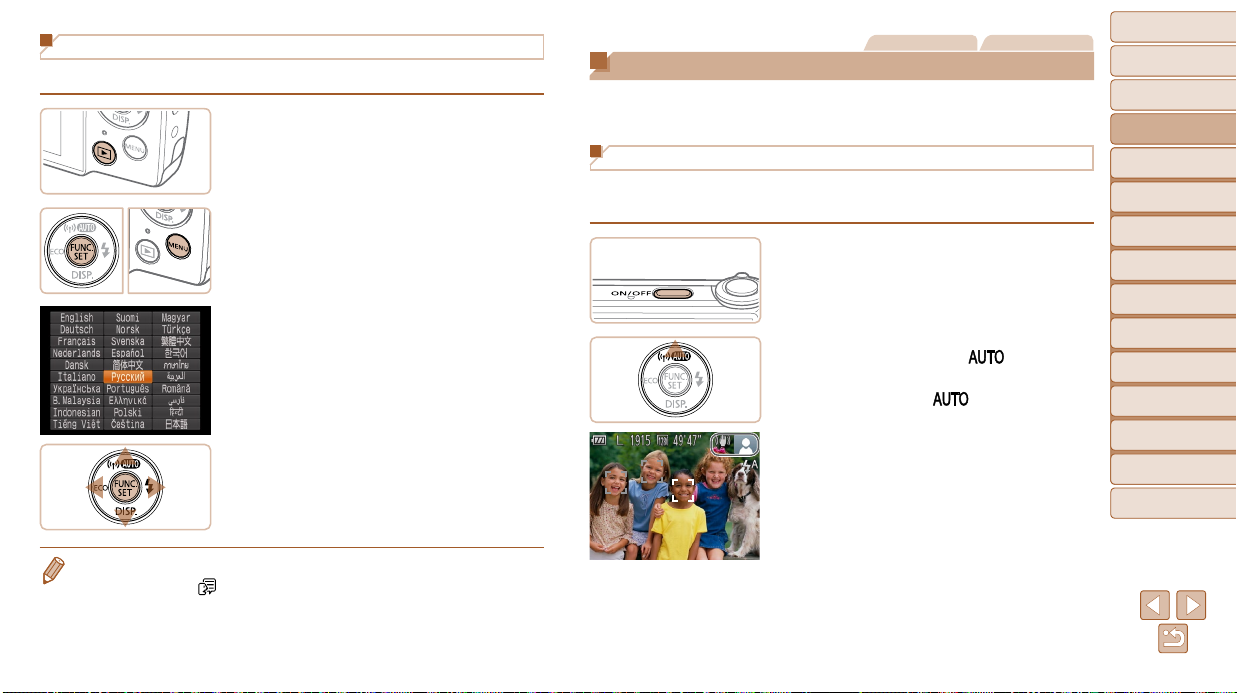
Язык
Установите требуемый язык отображаемого интерфейса.
1 Перейдите в режим воспроизведения.
Нажмите кнопку <1>.
2 Откройте экран настройки.
Нажмите кнопку <m> и, не отпуская ее, нажмите
кнопку <n>.
3 Установите язык.
Кнопками <o><p><q><r> выберите язык,
затем нажмите кнопку <m>.
После задания языка экран настройки больше
не отображается.
• Язык для отображения текста на экране можно также изменить, нажав кнопку <n>
и выбрав пункт [Язык
] на вкладке [3].
Фотографии Видеофильмы
Опробование камеры
Следуйте этим инструкциям для включения камеры, съемки фотографий или видеофильмов и последующего их просмотра.
Съемка (Smart Auto)
Для полностью автоматического выбора оптимальных настроек для определенных
сюжетов просто позвольте камере определять объект и условия съемки.
1 Включите камеру.
Нажмите кнопку ON/OFF.
Отображается начальный экран.
2 Перейдите в режим [ ].
Несколько раз нажмите кнопку <o>, пока
не появится значок [
Наведите камеру на объект. При определении
сюжета камера издает слабые щелкающие
звуки.
В правом верхнем углу экрана отображаются
значки, обозначающие сюжет и режим стабилизации изображения.
Рамки, отображаемые вокруг любых опреде-
ленных объектов, указывают, что эти объекты
находятся в фокусе.
].
Обложка
Обложка
Предварительные замечания
Предварительные замечания
и юридическая информация
и юридическая информация
Содержание: основные
Содержание: основные
операции
операции
Основные операции
Основные операции
Руководство по
Руководство по
расширенным операциям
расширенным операциям
Основные сведения
Основные сведения
1
о камере
о камере
Режим Smart Auto
Режим Smart Auto
2
Другие режимы
Другие режимы
3
съемки
съемки
Режим P
Режим P
4
Режим
Режим
5
воспроизведения
воспроизведения
Функции Wi-Fi
Функции Wi-Fi
6
Меню настройки
Меню настройки
7
Принадлежности
Принадлежности
8
Приложение
Приложение
9
Алфавитный указатель
Алфавитный указатель
14
Page 15
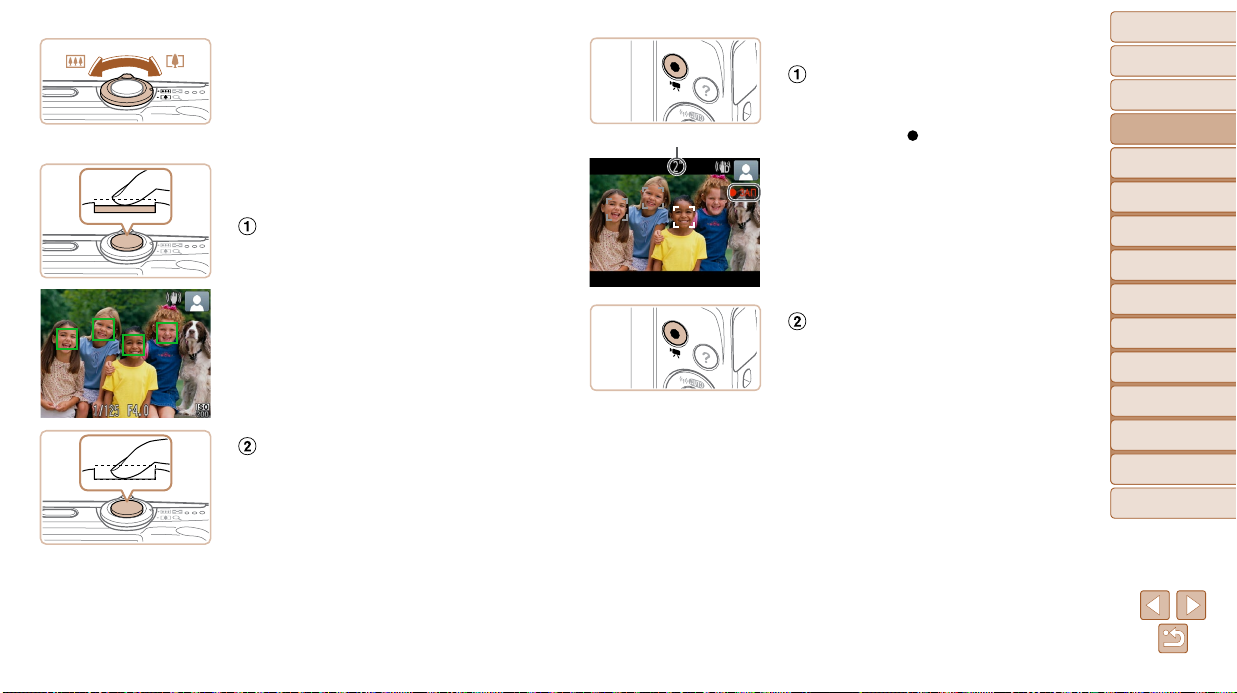
3 Выберите композицию кадра.
Для увеличения объекта переместите рычаг
зумирования в направлении символа <i>
(положение телефото), а для уменьшения
объекта переместите этот рычаг в направлении
символа <j> (широкоугольное положение).
4 Произведите съемку.
Съемка фотографий
Сфокусируйтесь.
Слегка (наполовину) нажмите кнопку спуска
затвора. После завершения фокусировки камера
подает два звуковых сигнала и отображаются
рамки автофокусировки, указывающие области
изображения, находящиеся в фокусе.
Произведите съемку.
Полностью нажмите кнопку спуска затвора.
Во время съемки слышен звук срабатывания
затвора, а при недостаточной освещенности
автоматически срабатывает вспышка.
Держите камеру неподвижно, пока не закон-
чится звук срабатывания затвора.
Снимок отображается только до тех пор, пока
камера не будет снова готова к съемке.
Прошедшее время
Съемка видеофильмов
Запустите съемку.
Нажмите кнопку видеосъемки. В начале съемки
камера подает один звуковой сигнал и отображается индикатор [
времени съемки.
ЗАП] с указанием прошедшего
Черные полосы вверху и внизу экрана указывают,
что эта область изображения не записывается.
Рамки, отображаемые вокруг любых опреде-
ленных лиц, указывают, что эти лица находятся
в фокусе.
После начала съемки отпустите кнопку видео-
съемки.
Завершите съемку.
Для завершения съемки еще раз нажмите
кнопку видеосъемки. При остановке съемки
камера подает два звуковых сигнала.
Обложка
Обложка
Предварительные замечания
Предварительные замечания
и юридическая информация
и юридическая информация
Содержание: основные
Содержание: основные
операции
операции
Основные операции
Основные операции
Руководство по
Руководство по
расширенным операциям
расширенным операциям
Основные сведения
Основные сведения
1
о камере
о камере
Режим Smart Auto
Режим Smart Auto
2
Другие режимы
Другие режимы
3
съемки
съемки
Режим P
Режим P
4
Режим
Режим
5
воспроизведения
воспроизведения
Функции Wi-Fi
Функции Wi-Fi
6
Меню настройки
Меню настройки
7
Принадлежности
Принадлежности
8
Приложение
Приложение
9
Алфавитный указатель
Алфавитный указатель
15
Page 16
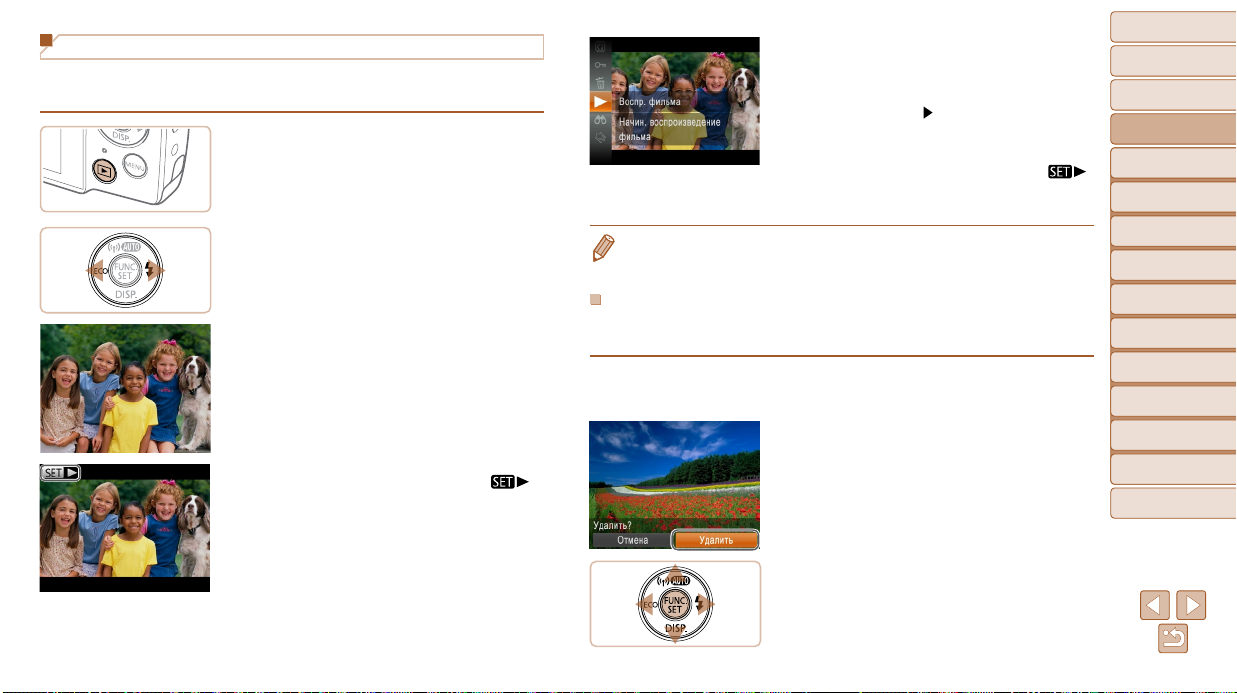
Просмотр
После съемки фотографий или видеофильмов их можно просмотреть на экране в соответствии с приведенными ниже инструкциями.
1 Перейдите в режим воспроизведения.
Нажмите кнопку <1>.
Отображается последний снимок.
2 Просматривайте снимки.
Для просмотра предыдущего снимка нажмите
кнопку <q>. Для просмотра следующего снимка
нажмите кнопку <r>.
Для быстрого перехода между снимками нажи-
майте и удерживайте нажатыми кнопки <q>
<r>. При этом снимки выглядят зернистыми.
Видеофильмы обозначаются значком [ ].
Для воспроизведения видеофильмов переходите к шагу 3.
3 Запустите воспроизведение
видеофильмов.
Нажмите кнопку <m>, кнопками <o><p>
выберите значок [
кнопку <m>.
], затем снова нажмите
Начинается воспроизведение, и после заверше-
ния видеофильма отображается значок [
Для регулировки громкости используйте
кнопки <o><p>.
• Для переключения из режима воспроизведения в режим съемки наполовину нажмите
кнопку спуска затвора.
Стирание изображений
Ненужные изображения можно выбирать и удалять по одному. Будьте осторожны при
удалении изображений, так как их невозможно восстановить.
1
Выберите изображение для удаления.
Кнопками <q><r> выберите изображение.
2 Удалите изображение.
Нажмите кнопку <m>, кнопками <o><p>
выберите значок [a], затем снова нажмите
кнопку <m>.
После появления запроса [Удалить?] кнопками
<q><r> выберите пункт [Удалить], затем нажмите
кнопку <m>.
Текущее изображение удаляется.
Для отмены удаления кнопками <q><r> выбе-
рите пункт [Отмена], затем нажмите кнопку <m>.
Обложка
Обложка
Предварительные замечания
Предварительные замечания
и юридическая информация
и юридическая информация
Содержание: основные
Содержание: основные
операции
операции
Основные операции
Основные операции
Руководство по
Руководство по
расширенным операциям
расширенным операциям
].
Основные сведения
Основные сведения
1
о камере
о камере
Режим Smart Auto
Режим Smart Auto
2
Другие режимы
Другие режимы
3
съемки
съемки
Режим P
Режим P
4
Режим
Режим
5
воспроизведения
воспроизведения
Функции Wi-Fi
Функции Wi-Fi
6
Меню настройки
Меню настройки
7
Принадлежности
Принадлежности
8
Приложение
Приложение
9
Алфавитный указатель
Алфавитный указатель
16
Page 17
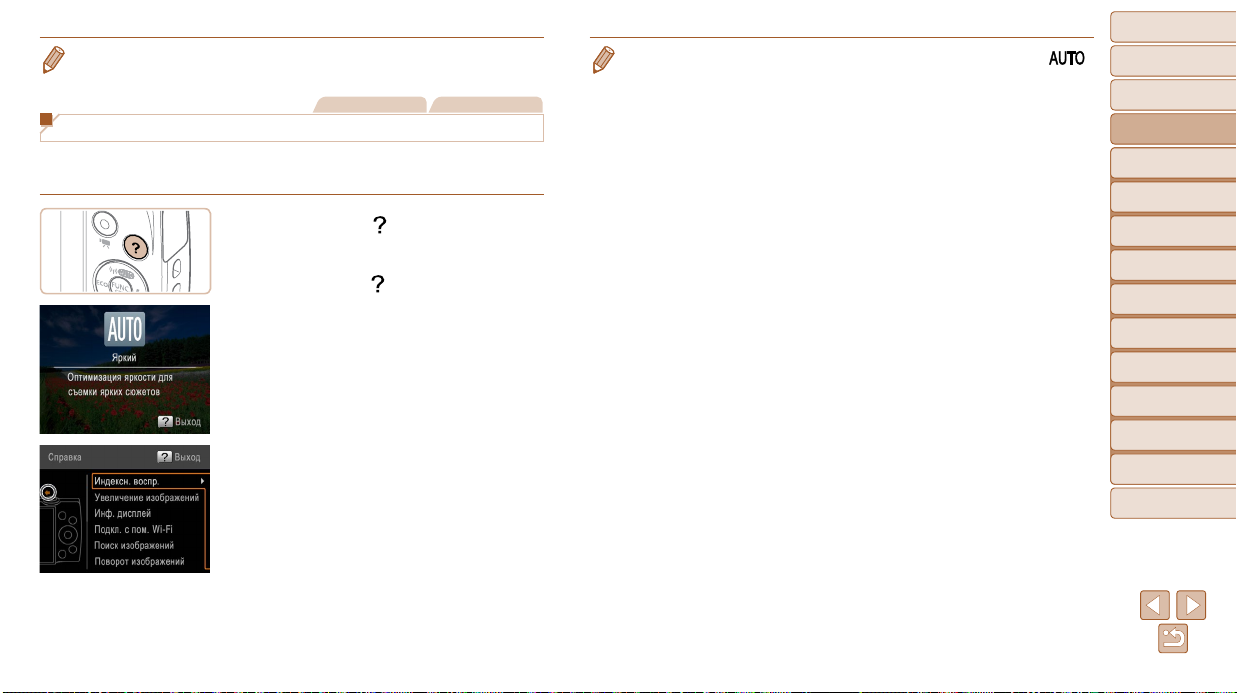
• Можно также удалить сразу все изображения (= 7 2 ).
Фотографии Видеофильмы
Открытие меню справки
Для доступа к выводимым на экран описаниям сюжетов, определенных камерой, реко мендациям по съемке и инструкциям по воспроизведению выполните следующие действия.
Нажмите кнопку < > для открытия меню
справки.
Для возврата на исходный экран еще раз
нажмите кнопку <
В режиме съемки отображается описание
эпизода, определенного камерой. В зависимости от определенного сюжета могут также
отображаться рекомендации по съемке.
В режиме воспроизведения выберите требуе-
мый пункт кнопками <o><p>. На рисунке
камеры отображаются рычаг зумирования
и кнопки.
Выберите пункт и нажмите кнопку <r>.
Отображаются пояснения к этому пункту. Для
продолжения чтения пояснения кнопками <o>
<p> прокручивайте экран вверх или вниз. Для
возврата на показанный слева экран нажмите
кнопку <q>.
>.
• Меню справки можно также использовать в режимах съемки, отличных от режима [ ];
в этих режимах меню справки отображается в том же виде, что и в режиме воспроизведения.
Обложка
Обложка
Предварительные замечания
Предварительные замечания
и юридическая информация
и юридическая информация
Содержание: основные
Содержание: основные
операции
операции
Основные операции
Основные операции
Руководство по
Руководство по
расширенным операциям
расширенным операциям
Основные сведения
Основные сведения
1
о камере
о камере
Режим Smart Auto
Режим Smart Auto
2
Другие режимы
Другие режимы
3
съемки
съемки
Режим P
Режим P
4
Режим
Режим
5
воспроизведения
воспроизведения
Функции Wi-Fi
Функции Wi-Fi
6
Меню настройки
Меню настройки
7
Принадлежности
Принадлежности
8
Приложение
Приложение
9
Алфавитный указатель
Алфавитный указатель
17
Page 18
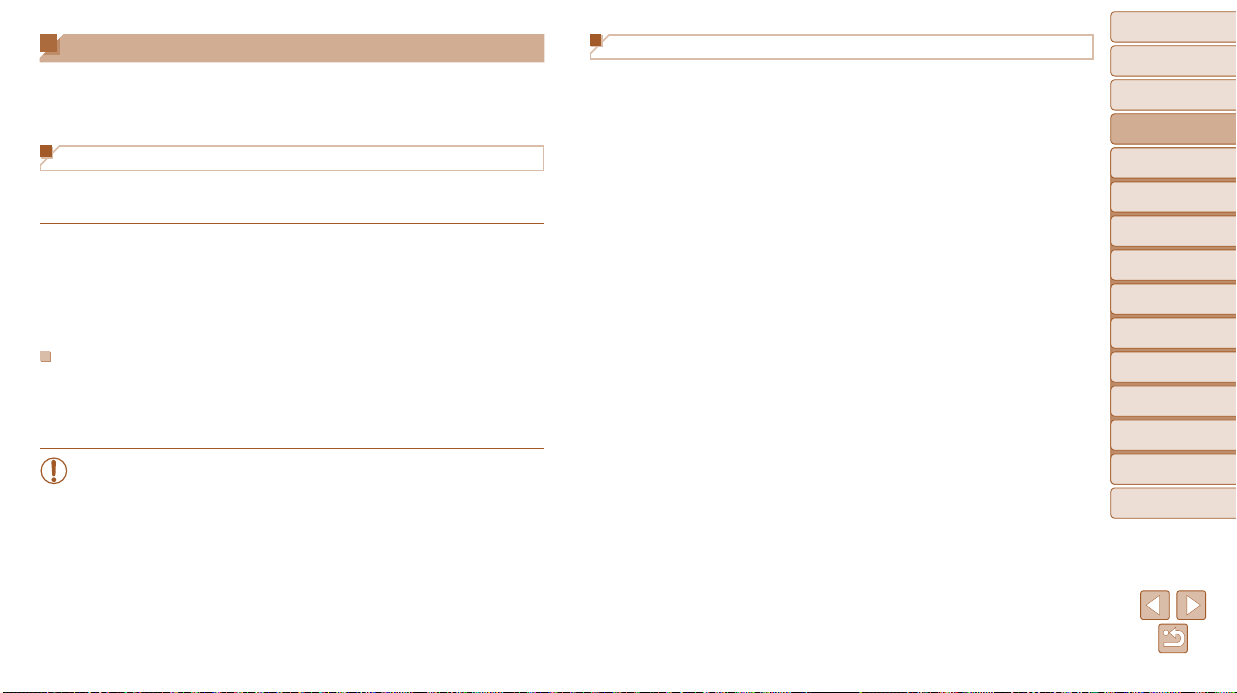
Использование программного обеспечения
Ниже приводится описание программного обеспечения с прилагаемого компакт-диска
DIGITAL CAMERA Solution Disk (= 2 ), включая инструкции по установке и по сохра-
не нию изображений в компьютер.
Программное обеспечение
После установки программного обеспечения с этого компакт-диска можно выполнять
на компьютере следующие операции.
CameraWindow
Импорт изображений и изменение параметров камеры.
ImageBrowser EX
Управление изображениями: просмотр, поиск и систематизация.
Печать и редактирование изображений.
Функция автоматического обновления
Используя программное обеспечение, можно выполнить обновление до последней
версии и загрузить новые функции по Интернету (к некоторому программному обеспечению это не относится). Для использования этой функции программное обеспечение
должно быть установлено на компьютер с подключением к Интернету.
• Для использования этой функции необходим доступ к Интернету, при этом
расходы на учетную запись поставщика услуг Интернета и плата за доступ
оплачиваются отдельно.
Руководства
Руководства в виде PDF-файлов можно загрузить из Интернета по следующему
URL-адресу:
http://www.canon.com/icpd
Руководство пользователя камеры
Обращайтесь к этому руководству для более полного изучения работы камеры.
Руководство по программному обеспечению
Обращайтесь к этому руководству при работе с прилагаемым программным
обеспечением. Доступ к этому руководству возможен из справочной системы
прилагаемого программного обеспечения (исключая некоторое программное
обеспечение).
Обложка
Обложка
Предварительные замечания
Предварительные замечания
и юридическая информация
и юридическая информация
Содержание: основные
Содержание: основные
операции
операции
Основные операции
Основные операции
Руководство по
Руководство по
расширенным операциям
расширенным операциям
Основные сведения
Основные сведения
1
о камере
о камере
Режим Smart Auto
Режим Smart Auto
2
Другие режимы
Другие режимы
3
съемки
съемки
Режим P
Режим P
4
Режим
Режим
5
воспроизведения
воспроизведения
Функции Wi-Fi
Функции Wi-Fi
6
Меню настройки
Меню настройки
7
Принадлежности
Принадлежности
8
Приложение
Приложение
9
Алфавитный указатель
Алфавитный указатель
18
Page 19
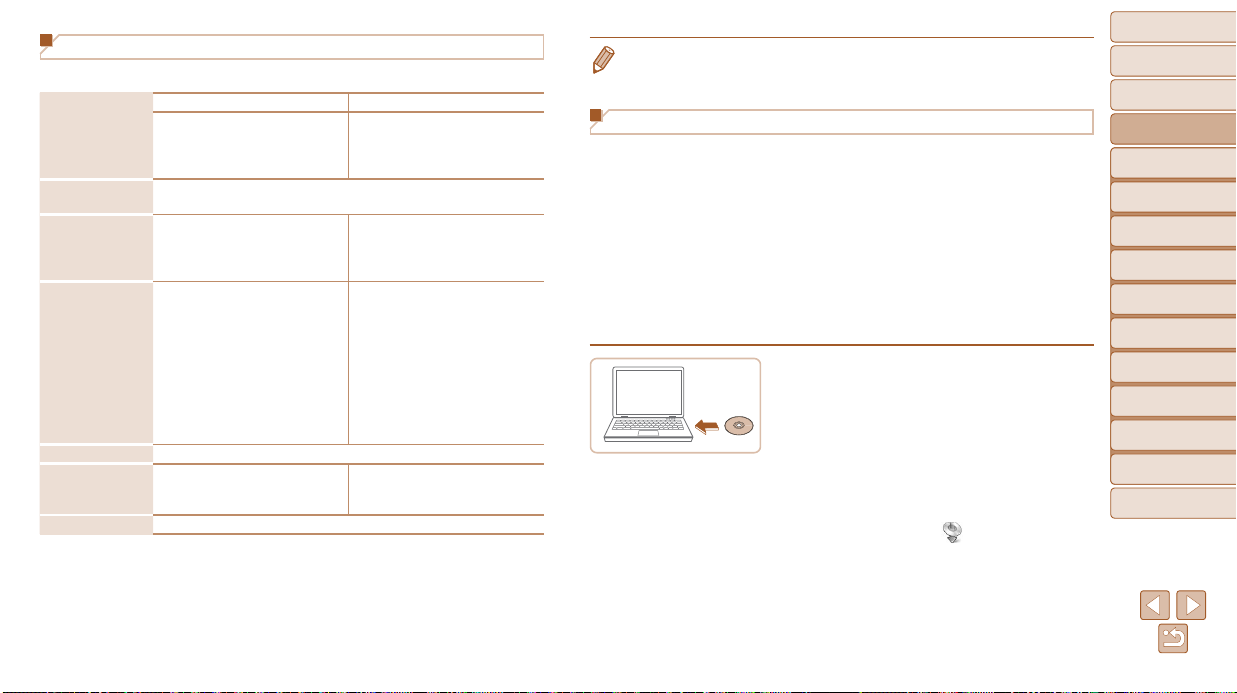
Требования к системе
Программное обеспечение может использоваться на указанных ниже компьютерах.
Операционная
1
система*
Компьютер
Процессор
ОЗУ
Интерфейсы USB и Wi-Fi
Свободное
пространство
на жестком диске
Дисплей Разрешение 1024 × 768 или выше
*1 Передача изображений в компьютер по соединению Wi-Fi поддерживается в ОС Windows 8,
Windows 7 SP1, Mac OS X 10.6.8, Mac OS X 10.7 или Mac OS X 10.8.2 либо более новой.
*2 Информация о моделях компьютеров, совместимых с ОС Mac OS X 10.8, приводится на веб-сайте
Apple.
*3 Включая Silverlight 5.1 (макс. 100 Мбайт). Дополнительно для ОС Windows XP необходимо установить
платформу Microsoft .NET Framework версии 3.0 или выше (макс. 500 Мбайт). Установка может
занимать заметное время, в зависимости от производительности компьютера.
Windows 8
Windows 7 SP1
Windows Vista SP2
Windows XP SP3
Компьютер с одной из указанных выше операционных систем
(предустановленной), с портом USB и подключением к Интернету
Фотографии
1,6 ГГц или выше
Видеофильмы
Core 2 Duo 1,66 ГГц или более мощный
Фотографии
Windows 8 (64-разрядная),
Windows 7 (64-разрядная):
не менее 2 Гбайт
Windows 8 (32-разрядная),
Windows 7 (32-разрядная),
Windows Vista: не менее 1 Гбайта
Windows XP: не менее 512 Мбайт
Видеофильмы
Не менее 2 Гбайт
Не менее 440 Мбайт*
Windows Macintosh
Mac OS X 10.6
Mac OS X 10.7
Mac OS X 10.8*
Core Duo 1,83 ГГц или более мощный
Mac OS X 10.7 – 10.8:
не менее 2 Гбайт
Mac OS X 10.6: не менее 1 Гбайта
3
Не менее 550 Мбайт*
2
3
• Новейшие требования к системе, включая поддерживаемые версии ОС, см. на веб-сайте
Canon.
Установка программного обеспечения
Для примера здесь используются ОС Windows 7 и Mac OS X 10.6.
С помощью функции автоматического обновления программного обеспечения можно
выполнить обновление до последней версии и загрузить новые функции по Интернету
(к некоторому программному обеспечению это не относится), поэтому программное
обеспечение следует устанавливать на компьютер с подключением к Интернету.
Что потребуется:
Компьютер
Интерфейсный кабель (=
Прилагаемый компакт-диск (DIGITAL CAMERA Solution Disk) (=
2 )
2 )
1 Установите компакт-диск в дисковод
компакт-дисков компьютера.
Установите прилагаемый компакт-диск (DIGITAL
CAMERA Solution Disk) (=
компакт-дисков компьютера.
На компьютере Macintosh после установки диска
дважды щелкните значок диска на рабочем столе,
чтобы открыть его, затем дважды щелкните
появившийся значок [
2 ) в дисковод
].
Обложка
Обложка
Предварительные замечания
Предварительные замечания
и юридическая информация
и юридическая информация
Содержание: основные
Содержание: основные
операции
операции
Основные операции
Основные операции
Руководство по
Руководство по
расширенным операциям
расширенным операциям
Основные сведения
Основные сведения
1
о камере
о камере
Режим Smart Auto
Режим Smart Auto
2
Другие режимы
Другие режимы
3
съемки
съемки
Режим P
Режим P
4
Режим
Режим
5
воспроизведения
воспроизведения
Функции Wi-Fi
Функции Wi-Fi
6
Меню настройки
Меню настройки
7
Принадлежности
Принадлежности
8
Приложение
Приложение
9
Алфавитный указатель
Алфавитный указатель
19
Page 20
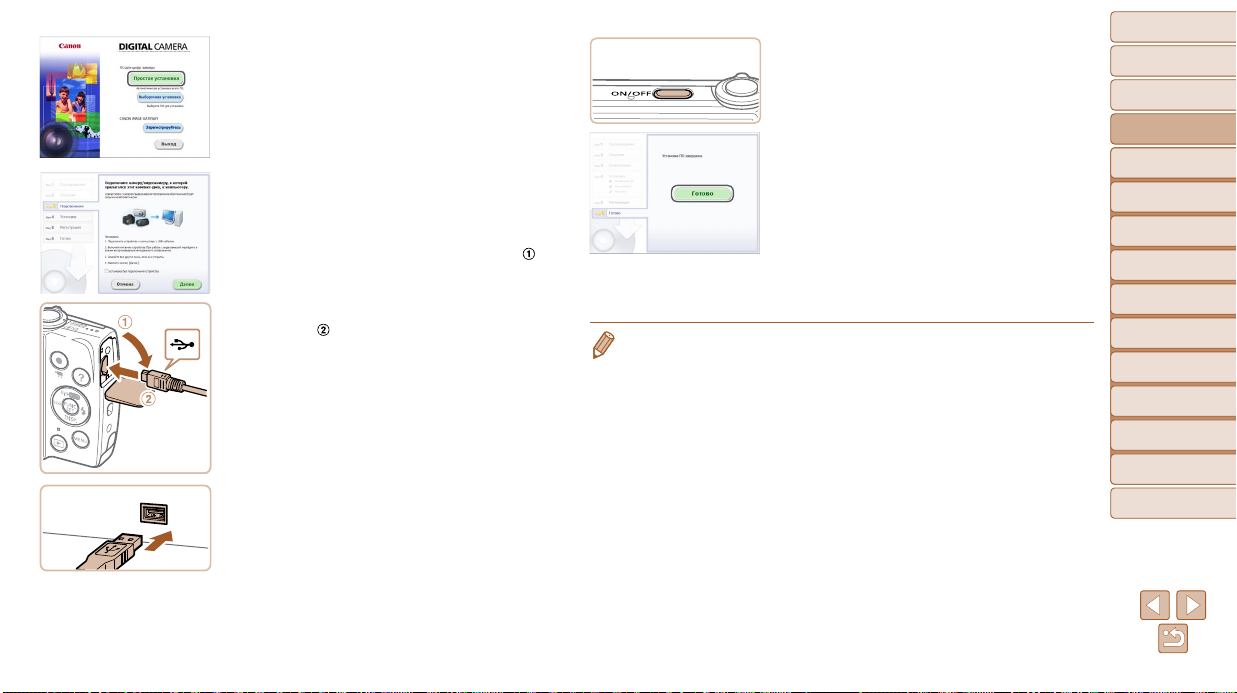
2 Запустите установку.
Щелкните мышью на варианте [Простая установка]
и следуйте инструкциям, выводимым на экран,
для завершения процесса установки.
3 При появлении сообщения, в котором
предлагается подключить камеру,
подключите камеру к компьютеру.
При выключенной камере откройте крышку ( ).
Возьмите меньший разъем прилагаемого интерфейсного кабеля (=
тации и полностью вставьте его в разъем
камеры (
).
Вставьте больший разъем интерфейсного
кабеля в USB-порт компьютера. Подробные
сведения об USB-подключениях компьютера
см. в руководстве пользователя компьютера.
2 ) в показанной ориен-
Обложка
Обложка
4 Установите файлы.
• В случае отсутствия подключения к Интернету действуют следующие ограничения.
-Экран из шага 3 не отображается.
-Некоторые функции могут не установиться.
• При первом подключении камеры к компьютеру производится установка драйверов, поэтому
изображения из камеры могут стать доступными только через несколько минут.
• При наличии нескольких камер, в комплект поставки которых входит программное обеспе-
чение ImageBrowser EX на прилагаемом компакт-диске, обязательно используйте каждую
камеру с прилагаемым к ней компакт-диском и выполните выводимые на экран инструкции
по установке для каждой камеры. Это обеспечит получение каждой камерой правильных
обновлений и новых функций с помощью функции автоматического обновления.
Включите камеру и следуйте инструкциям,
выво димым на экран, для завершения процесса
установки.
Программное обеспечение подключится
к Интернету для обновления до последней
версии и загрузки новых функций. Установка
может занимать заметное время, в зависимости от производительности компьютера
и подключения к Интернету.
Нажмите кнопку [Готово] или [Перезагрузка]
на экране после установки и извлеките
компакт-диск, когда появится рабочий стол.
Выключите камеру и отсоедините кабель.
Предварительные замечания
Предварительные замечания
и юридическая информация
и юридическая информация
Содержание: основные
Содержание: основные
операции
операции
Основные операции
Основные операции
Руководство по
Руководство по
расширенным операциям
расширенным операциям
Основные сведения
Основные сведения
1
о камере
о камере
Режим Smart Auto
Режим Smart Auto
2
Другие режимы
Другие режимы
3
съемки
съемки
Режим P
Режим P
4
Режим
Режим
5
воспроизведения
воспроизведения
Функции Wi-Fi
Функции Wi-Fi
6
Меню настройки
Меню настройки
7
Принадлежности
Принадлежности
8
Приложение
Приложение
9
Алфавитный указатель
Алфавитный указатель
20
Page 21
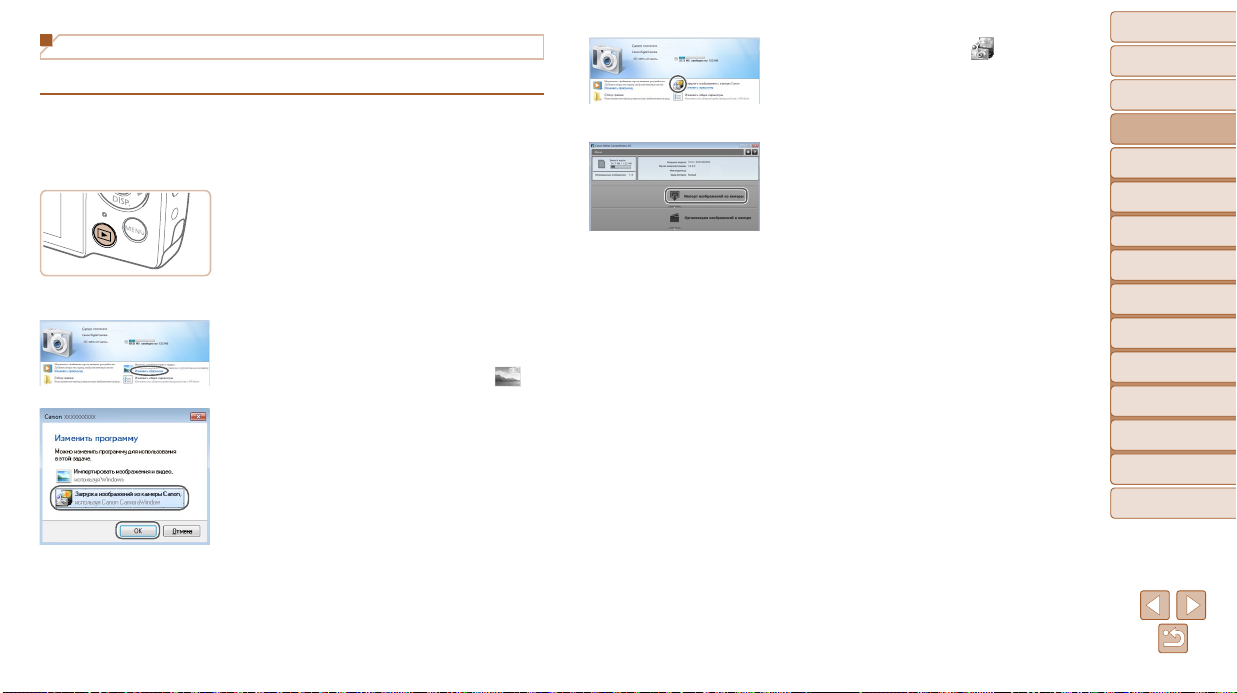
Сохранение изображений в компьютере
Для примера здесь используются ОС Windows 7 и Mac OS X 10.6.
1 Подключите камеру к компьютеру.
Выполните шаг 3 из раздела «Установка
программного обеспечения» (=
подключить камеру к компьютеру.
2 Включите камеру, чтобы открыть
программу CameraWindow.
Для включения камеры нажмите кнопку <1>.
В случае Macintosh программа CameraWindow
открывается после установления соединения
между камерой и компьютером.
В случае ОС Windows следуйте приведенным
ниже шагам.
В открывшемся окне щелкните ссылку [ ]
для изменения программы.
Выберите [Загрузка изображений из камеры
Canon, используя Canon CameraWindow], затем
нажмите кнопку [OK].
2 0 ), чтобы
CameraWindow
Дважды щелкните значок [ ].
3 Сохраните изображения из камеры
в компьютер.
Нажмите кнопку [Импорт изображений из камеры],
затем [Импорт непереданных изображений].
Изображения сохраняются в компьютере в папке
«Изображения», в отдельных папках с датой
в качестве имени.
После сохранения изображений закройте прог-
рамму CameraWindow, выключите камеру, нажав
кнопку <1>, и отсоедините кабель.
Инструкции по просмотру изображений с помощью
компьютера см. в Руководстве по программному
обеспечению (=
1 8 ).
Обложка
Обложка
Предварительные замечания
Предварительные замечания
и юридическая информация
и юридическая информация
Содержание: основные
Содержание: основные
операции
операции
Основные операции
Основные операции
Руководство по
Руководство по
расширенным операциям
расширенным операциям
Основные сведения
Основные сведения
1
о камере
о камере
Режим Smart Auto
Режим Smart Auto
2
Другие режимы
Другие режимы
3
съемки
съемки
Режим P
Режим P
4
Режим
Режим
5
воспроизведения
воспроизведения
Функции Wi-Fi
Функции Wi-Fi
6
Меню настройки
Меню настройки
7
Принадлежности
Принадлежности
8
Приложение
Приложение
9
Алфавитный указатель
Алфавитный указатель
21
Page 22
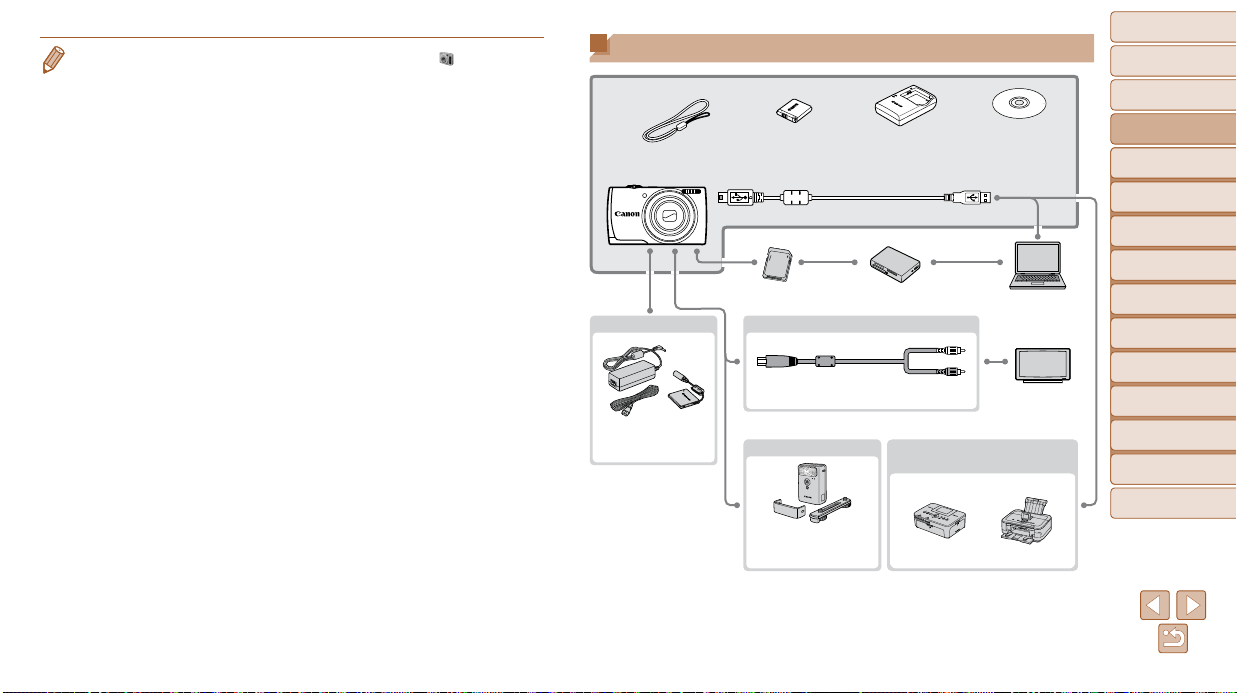
• Если в Windows 7 не отображается экран из шага 2, щелкните значок [ ] на панели задач.
• Чтобы запустить программу CameraWindow в ОС Windows Vista или XP, нажмите [Загрузка
изображений из камеры Canon, используя Canon CameraWindow] на экране, отображаемом
при включении камеры на шаге 2. Если программа CameraWindow не открывается, щелкните
мышью меню [Пуск], выберите [Все программы] ► [Canon Utilities] ► [CameraWindow] ►
[CameraWindow].
В случае компьютера Macintosh если после шага 2 не отображается программа CameraWindow,
•
щелкните значок [CameraWindow] на панели Dock (панель, появляющаяся в нижней части
рабочего стола).
• Хотя можно сохранить изображения на компьютер, просто подключив камеру к компьютеру
без использования программного обеспечения, при этом возникают следующие ограничения.
- После подключения камеры к компьютеру изображения могут стать доступными только
через несколько минут.
- Изображения, снятые в вертикальной ориентации, могут быть сохранены в горизонтальной
ориентации.
- Для изображений, сохраненных в компьютере, могут быть сброшены настройки защиты
изображений.
В зависимости от версии операционной системы, используемого программного обеспечения
-
или размера файлов изображений возможно возникновение определенных проблем при
сохранении изображений или сведений об изображениях.
- Некоторые функции этого программного обеспечения (например, редактирования видео-
фильмов) могут быть недоступны.
Состав системы
Прилагаемые принадлежности
Аккумулятор
1
Ремень для запястья
WS-800
Питание Кабель
Адаптер переменного
тока ACK-DC90
*1 Также продается отдельно.
*2 Также поддерживается вспышка повышенной мощности HF-DC1.
NB-11L*
Интерфейсный кабель IFC-400PCU*
Карта памяти Устройство чтения карт
Аудио/видеокабель AVC-DC400
Вспышка PictBridge-совместимые
Вспышка повышенной
мощности HF-DC2*
Зарядное устройство
CB-2LF/CB-2LFE*
1
принтеры Canon
2
DIGITAL CAMERA
1
Solution Disk
Windows/Macintosh
Компьютер
Телевизор/
Видеосистема
Обложка
Обложка
Предварительные замечания
Предварительные замечания
и юридическая информация
и юридическая информация
Содержание: основные
Содержание: основные
операции
операции
Основные операции
Основные операции
Руководство по
Руководство по
расширенным операциям
расширенным операциям
Основные сведения
Основные сведения
1
о камере
о камере
Режим Smart Auto
Режим Smart Auto
2
Другие режимы
Другие режимы
3
съемки
съемки
Режим P
Режим P
4
Режим
Режим
5
воспроизведения
воспроизведения
Функции Wi-Fi
Функции Wi-Fi
6
Меню настройки
Меню настройки
7
Принадлежности
Принадлежности
8
Приложение
Приложение
9
Алфавитный указатель
Алфавитный указатель
22
Page 23
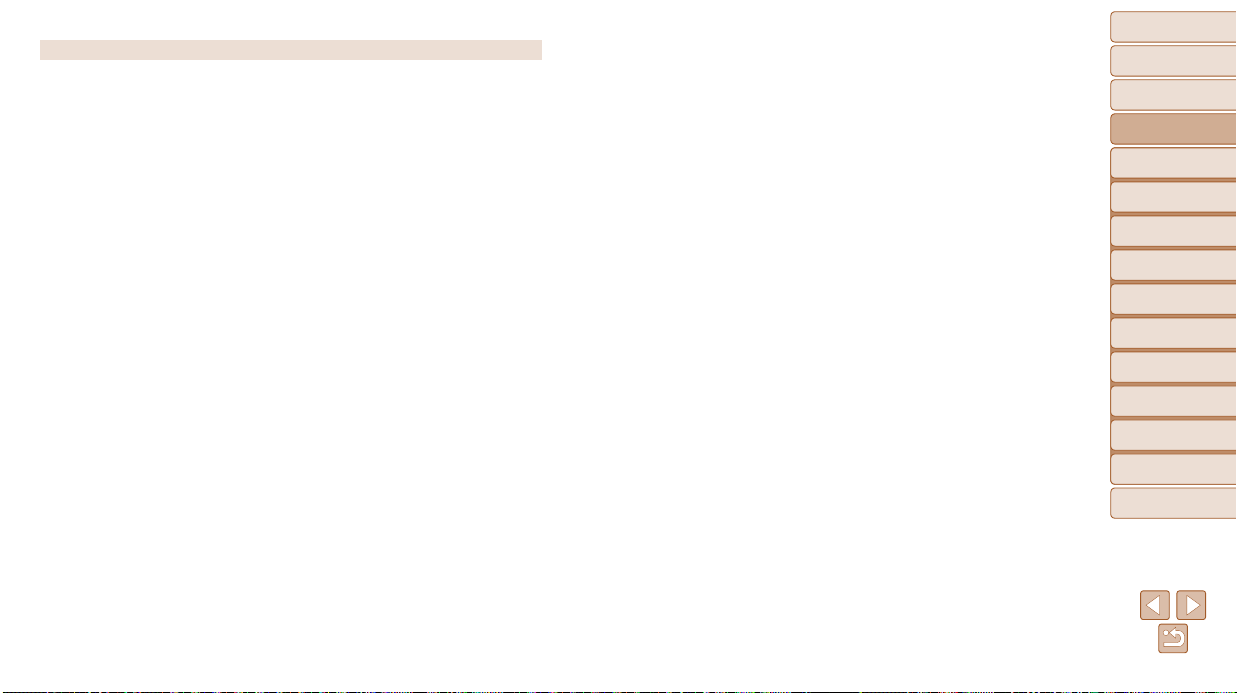
Рекомендуется использовать оригинальные дополнительные принадлежности компании Canon.
Данное изделие оптимизировано для работы с оригинальными дополнительными принадлежностями
компании Canon.
Компания Canon не несет ответственности за любые повреждения данного изделия и/или несчастные
случаи, такие как возгорание и т.п., вызванные неполадками в работе дополнительных принадлежностей сторонних производителей (например, протечка и/или взрыв аккумулятора). Обратите внимание,
что гарантия не распространяется на ремонт, связанный с неправильной работой дополнительных
принадлежностей сторонних производителей, хотя такой ремонт возможен на платной основе.
Обратите внимание, что их наличие зависит от региона, а выпуск некоторых принадлежностей может
быть прекращен.
Обложка
Обложка
Предварительные замечания
Предварительные замечания
и юридическая информация
и юридическая информация
Содержание: основные
Содержание: основные
операции
операции
Основные операции
Основные операции
Руководство по
Руководство по
расширенным операциям
расширенным операциям
Основные сведения
Основные сведения
1
о камере
о камере
Режим Smart Auto
Режим Smart Auto
2
Другие режимы
Другие режимы
3
съемки
съемки
Режим P
Режим P
4
Режим
Режим
5
воспроизведения
воспроизведения
Функции Wi-Fi
Функции Wi-Fi
6
Меню настройки
Меню настройки
7
Принадлежности
Принадлежности
8
Приложение
Приложение
9
Алфавитный указатель
Алфавитный указатель
23
Page 24
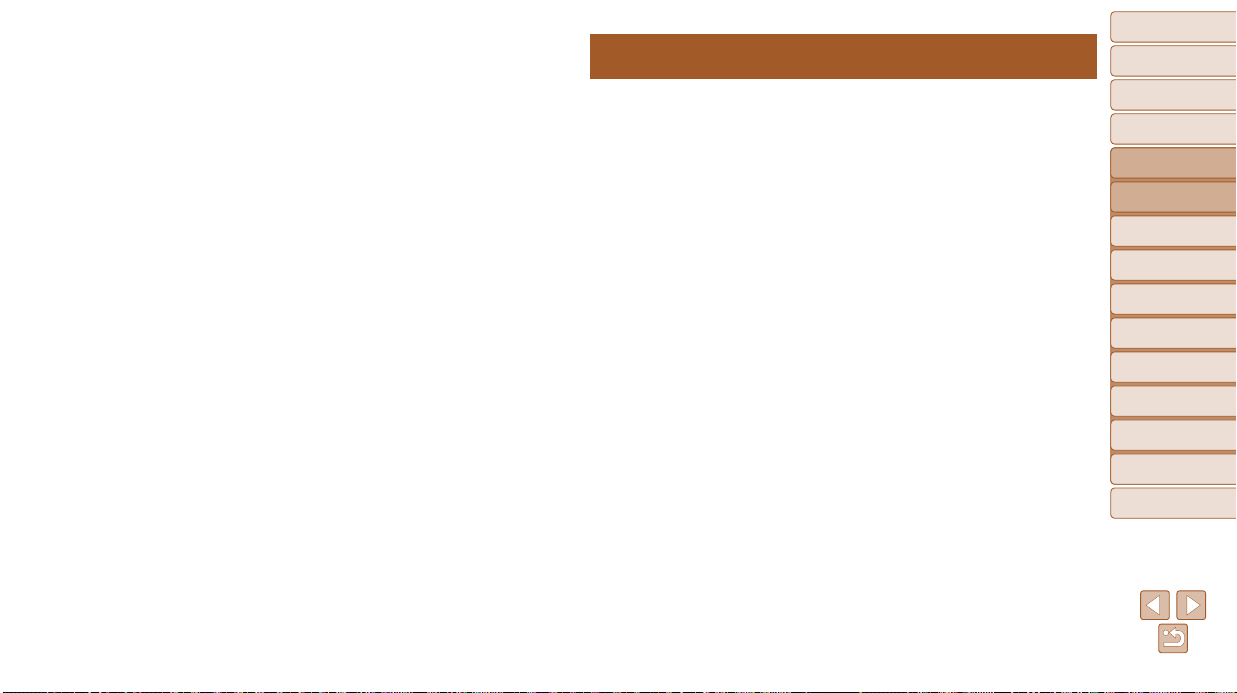
4
Обложка
Обложка
Предварительные замечания
Руководство по расширенным операциям
1
Предварительные замечания
и юридическая информация
и юридическая информация
Содержание: основные
Содержание: основные
операции
операции
Основные операции
Основные операции
Руководство по
Руководство по
расширенным операциям
расширенным операциям
1
Основные сведения о камере
Практическое руководство, в котором приводятся прочие
основные сведения о камере и рассматриваются параметры
съемки и воспроизведения.
2
3
4
5
6
7
8
Включение и выключение .................25
Кнопка спуска затвора.......................26
Варианты индикации
при съемке ..........................................26
Меню FUNC. ..........................................27
Меню MENU ..........................................28
Индикатор .............................................29
9
Алфавитный указатель
Алфавитный указатель
Основные сведения
Основные сведения
о камере
о камере
Режим Smart Auto
Режим Smart Auto
Другие режимы
Другие режимы
съемки
съемки
Режим P
Режим P
Режим
Режим
воспроизведения
воспроизведения
Функции Wi-Fi
Функции Wi-Fi
Меню настройки
Меню настройки
Принадлежности
Принадлежности
Приложение
Приложение
24
Page 25
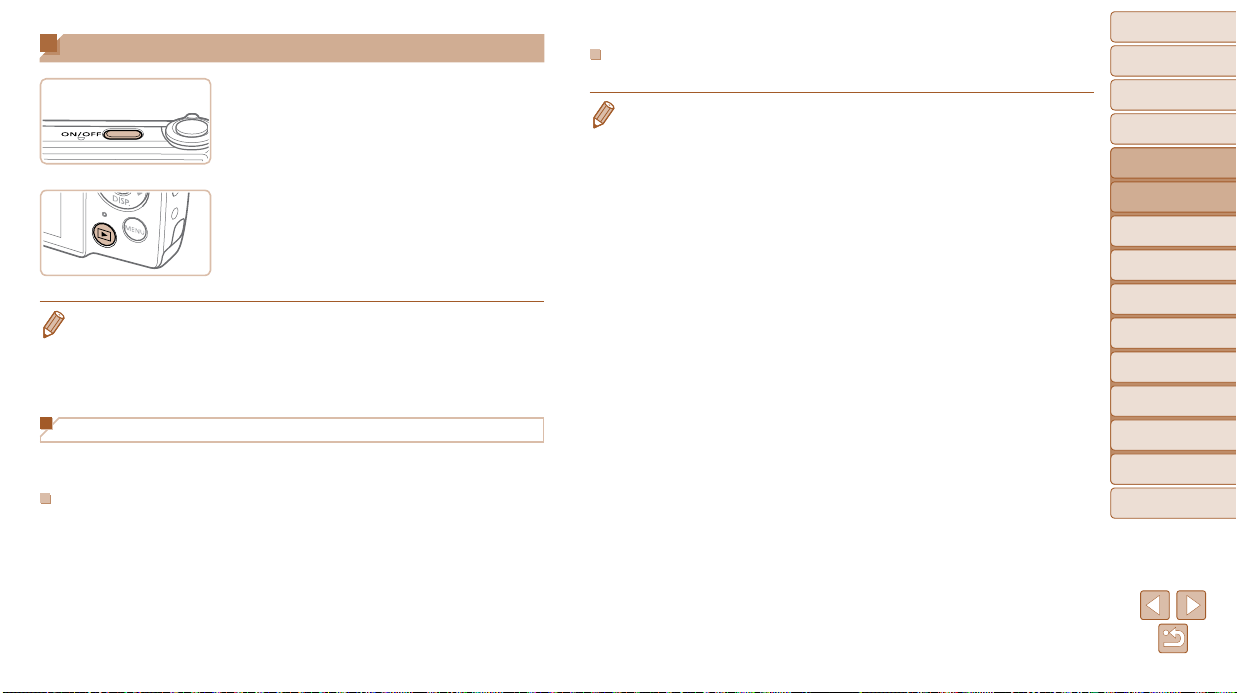
Включение и выключение
Режим съемки
Нажмите кнопку ON/OFF, чтобы включить
камеру и подготовить ее к съемке.
Чтобы выключить камеру, еще раз нажмите
кнопку ON/OFF.
Режим воспроизведения
Для включения камеры и просмотра снимков
нажмите кнопку <1>.
Чтобы выключить камеру, еще раз нажмите
кнопку <1>.
• Для переключения в режим воспроизведения из режима съемки нажмите кнопку <1>.
• Для переключения из режима воспроизведения в режим съемки наполовину нажмите кнопку
спуска затвора (=
• Объектив закрывается приблизительно через 1 мин после переключения камеры в режим
воспроизведения. Камеру можно выключить при закрытом объективе, нажав кнопку <1>.
Функции экономии энергии (Автовыключение)
Для экономии энергии аккумулятора после определенного периода бездействия камера
автоматически выключает экран (Дисплей выкл.), а затем выключается.
Экономия энергии в режиме съемки
Экран автоматически выключается приблизительно через 1 мин простоя. Приблизительно
через 2 мин закрывается объектив, и камера выключается. Чтобы включить экран и подготовиться к съемке, когда экран выключен, но объектив еще не закрыт, нажмите наполовину кнопку спуска затвора (=
2 6 ).
2 6 ).
Экономия энергии в режиме воспроизведения
Камера автоматически выключается приблизительно через 5 мин простоя.
• Если требуется, можно отключить функцию автовыключения и настроить время
выключения дисплея (=
• Когда камера подключена к компьютеру, режим энергосбережения отключается
2 1 ).
(=
106).
Обложка
Обложка
Предварительные замечания
Предварительные замечания
и юридическая информация
и юридическая информация
Содержание: основные
Содержание: основные
операции
операции
Основные операции
Основные операции
Руководство по
Руководство по
расширенным операциям
расширенным операциям
Основные сведения
Основные сведения
1
о камере
о камере
Режим Smart Auto
Режим Smart Auto
2
Другие режимы
Другие режимы
3
съемки
съемки
Режим P
Режим P
4
Режим
Режим
5
воспроизведения
воспроизведения
Функции Wi-Fi
Функции Wi-Fi
6
Меню настройки
Меню настройки
7
Принадлежности
Принадлежности
8
Приложение
Приложение
9
Алфавитный указатель
Алфавитный указатель
25
Page 26
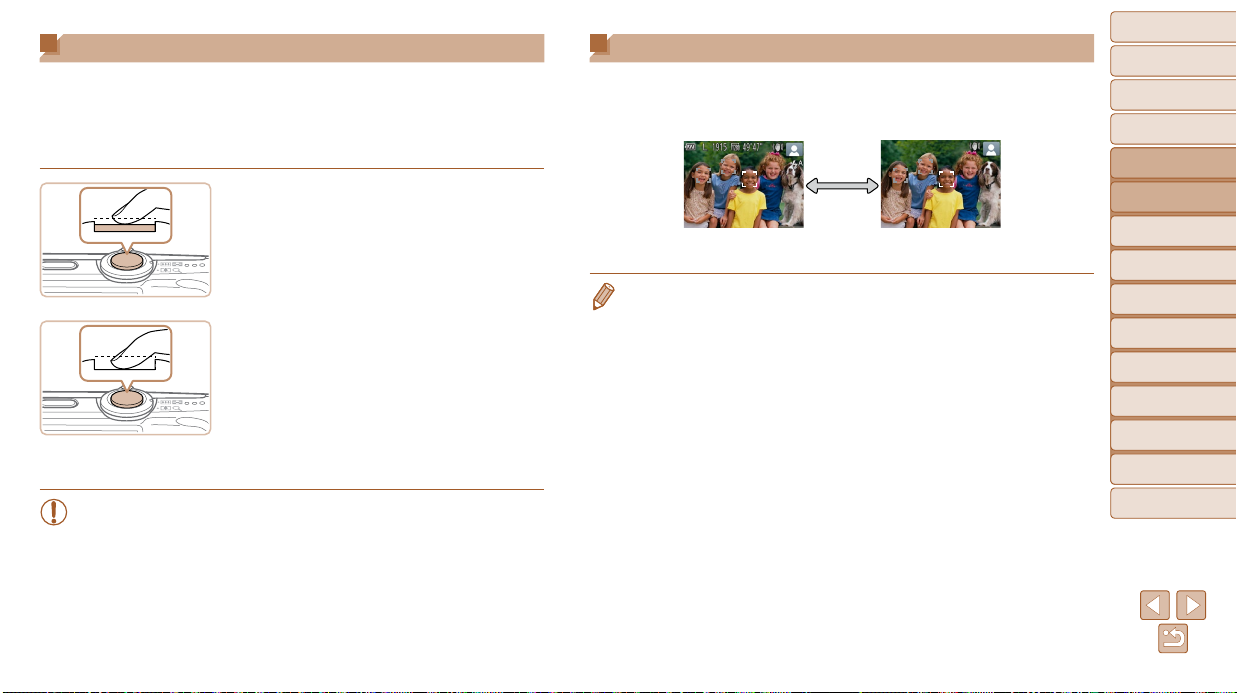
Кнопка спуска затвора
Для обеспечения резкости снимков обязательно сначала нажмите кнопку спуска затвора
наполовину, а затем, когда объект окажется в фокусе, полностью нажмите кнопку спуска
затвора для съемки.
В данном руководстве операции с кнопкой спуска затвора описываются как нажатие
кнопки наполовину и полное нажатие кнопки.
1
Нажмите наполовину. (Слегка нажмите
для фокусировки.)
Нажмите наполовину кнопку спуска затвора.
Камера подает два звуковых сигнала, и вокруг
областей изображения, находящихся в фокусе,
отображаются рамки автофокусировки.
2 Полностью нажмите. (Из наполовину
нажатого положения полностью
нажмите кнопку, чтобы произвести
съемку.)
Камера производит съемку, и воспроизводится
звук срабатывания затвора.
Держите камеру неподвижно, пока не закончится
звук срабатывания затвора.
• Если при съемке кнопка спуска затвора не была предварительно нажата напо-
ловину, снимки могут получаться нерезкими.
• Длительность воспроизведения звука срабатывания затвора зависит от времени,
необходимого для съемки. Для съемки определенных сюжетов может потребоваться больше времени, и в случае перемещения камеры (или снимаемого
объекта) до завершения звука срабатывания затвора изображения могут быть
смазаны.
Варианты индикации при съемке
Нажимайте кнопку <p> для просмотра на экране другой информации или для скрытия
информации. Подробные сведения об отображаемой информации см. в разделе
«Информация, выводимая на экран» (= 128).
Информация
отображается
• При съемке в условиях недостаточной освещенности яркость экрана автоматически
увеличивается функцией ночного отображения, упрощая проверку композиции кадра.
Однако яркость изображения на экране может не соответствовать яркости снимков.
Обратите внимание, что любые искажения изображения на экране или прерывистое
движение объекта на экране не влияют на записываемое изображение.
• Варианты индикации при воспроизведении см. в разделе «Переключение режимов
отображения» (=
6 6 ).
Информация
не отображается
Обложка
Обложка
Предварительные замечания
Предварительные замечания
и юридическая информация
и юридическая информация
Содержание: основные
Содержание: основные
операции
операции
Основные операции
Основные операции
Руководство по
Руководство по
расширенным операциям
расширенным операциям
Основные сведения
Основные сведения
1
о камере
о камере
Режим Smart Auto
Режим Smart Auto
2
Другие режимы
Другие режимы
3
съемки
съемки
Режим P
Режим P
4
Режим
Режим
5
воспроизведения
воспроизведения
Функции Wi-Fi
Функции Wi-Fi
6
Меню настройки
Меню настройки
7
Принадлежности
Принадлежности
8
Приложение
Приложение
9
Алфавитный указатель
Алфавитный указатель
26
Page 27
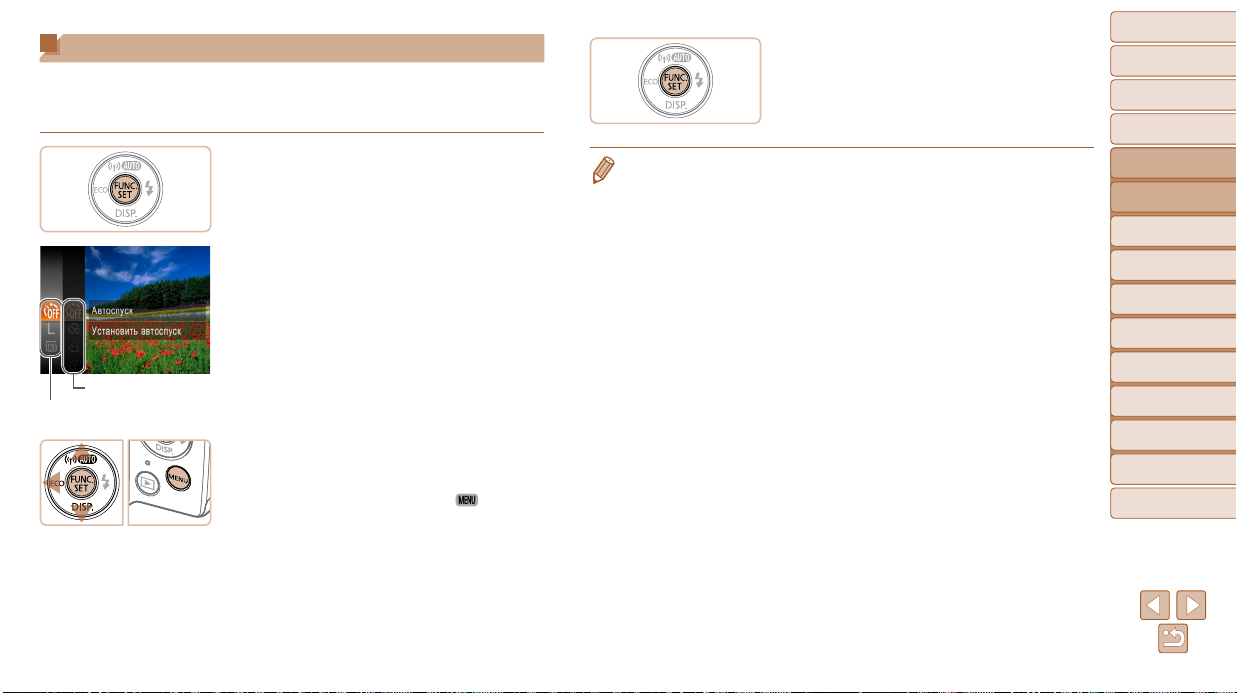
Меню FUNC.
Часто используемые функции настраиваются с помощью меню FUNC., как указано ниже.
Обратите внимание, что состав меню и значения его пунктов зависят от режима съемки
(= 131 – 132) или режима воспроизведения (= 135).
1 Откройте меню FUNC.
Нажмите кнопку <m>.
2 Выберите пункт меню.
Кнопками <o><p> выберите пункт меню,
затем нажмите кнопку <m> или <r>.
В некоторых пунктах меню функции можно
задавать, просто нажимая кнопку <m> или
<r>, или для настройки функции отобража-
Возможные значения
Пункты меню
ется другой экран.
3 Выберите значение.
Кнопками <o><p> выберите значение.
Значения, помеченные значком [ ], можно
настраивать, нажимая кнопку <n>.
Для возврата к пунктам меню нажмите
кнопку <q>.
4 Завершите процесс настройки.
Нажмите кнопку <m>.
Снова отображается экран, который отобра-
жался до нажатия кнопки <m> на шаге 1,
показывающий настроенное значение.
• Чтобы отменить случайные изменения настроек, можно восстановить настройки камеры
по умолчанию (=
108).
Обложка
Обложка
Предварительные замечания
Предварительные замечания
и юридическая информация
и юридическая информация
Содержание: основные
Содержание: основные
операции
операции
Основные операции
Основные операции
Руководство по
Руководство по
расширенным операциям
расширенным операциям
Основные сведения
Основные сведения
1
о камере
о камере
Режим Smart Auto
Режим Smart Auto
2
Другие режимы
Другие режимы
3
съемки
съемки
Режим P
Режим P
4
Режим
Режим
5
воспроизведения
воспроизведения
Функции Wi-Fi
Функции Wi-Fi
6
Меню настройки
Меню настройки
7
Принадлежности
Принадлежности
8
Приложение
Приложение
9
Алфавитный указатель
Алфавитный указатель
27
Page 28
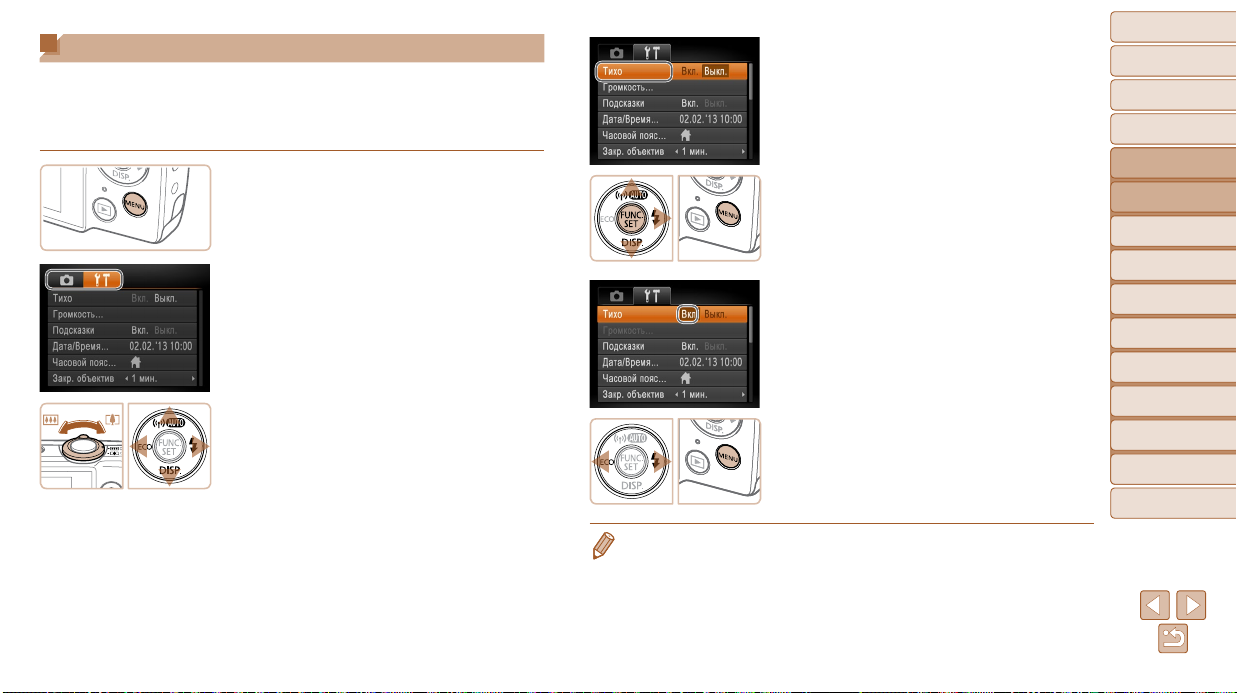
Меню MENU
Различные функции камеры можно настраивать с помощью других меню, как показано
ниже. Пункты меню сгруппированы по их назначению на вкладках, таких как съемка [4],
воспроизведение [1] и т. д. Обратите внимание, что доступные настройки зависят
от выбранного режима съемки или воспроизведения (= 133 – 135).
1 Откройте меню.
Нажмите кнопку <n>.
2 Выберите вкладку.
Выберите вкладку, перемещая рычаг зумирования.
После первоначального выбора вкладки кноп-
ками <o><p> между вкладками можно перехо дить, нажимая кнопки <q><r>.
3 Выберите настройку.
Кнопками <o><p> выберите настройку.
Для выбора настроек, значения которых не
отображаются, сначала нажмите кнопку <m>
или <r> для перехода между экранами, затем
кнопками <o><p> выберите настройку.
Для возврата на экран меню нажмите кнопку
<n>.
4 Выберите значение.
Кнопками <q><r> выберите значение.
5 Завершите процесс настройки.
Нажмите кнопку <n> для возврата
на экран, который отображался до нажатия
кнопки <n> на шаге 1.
Обложка
Обложка
Предварительные замечания
Предварительные замечания
и юридическая информация
и юридическая информация
Содержание: основные
Содержание: основные
операции
операции
Основные операции
Основные операции
Руководство по
Руководство по
расширенным операциям
расширенным операциям
Основные сведения
Основные сведения
1
о камере
о камере
Режим Smart Auto
Режим Smart Auto
2
Другие режимы
Другие режимы
3
съемки
съемки
Режим P
Режим P
4
Режим
Режим
5
воспроизведения
воспроизведения
Функции Wi-Fi
Функции Wi-Fi
6
Меню настройки
Меню настройки
7
Принадлежности
Принадлежности
8
Приложение
Приложение
9
Алфавитный указатель
Алфавитный указатель
• Чтобы отменить случайные изменения настроек, можно восстановить настройки камеры
по умолчанию (=
108).
28
Page 29
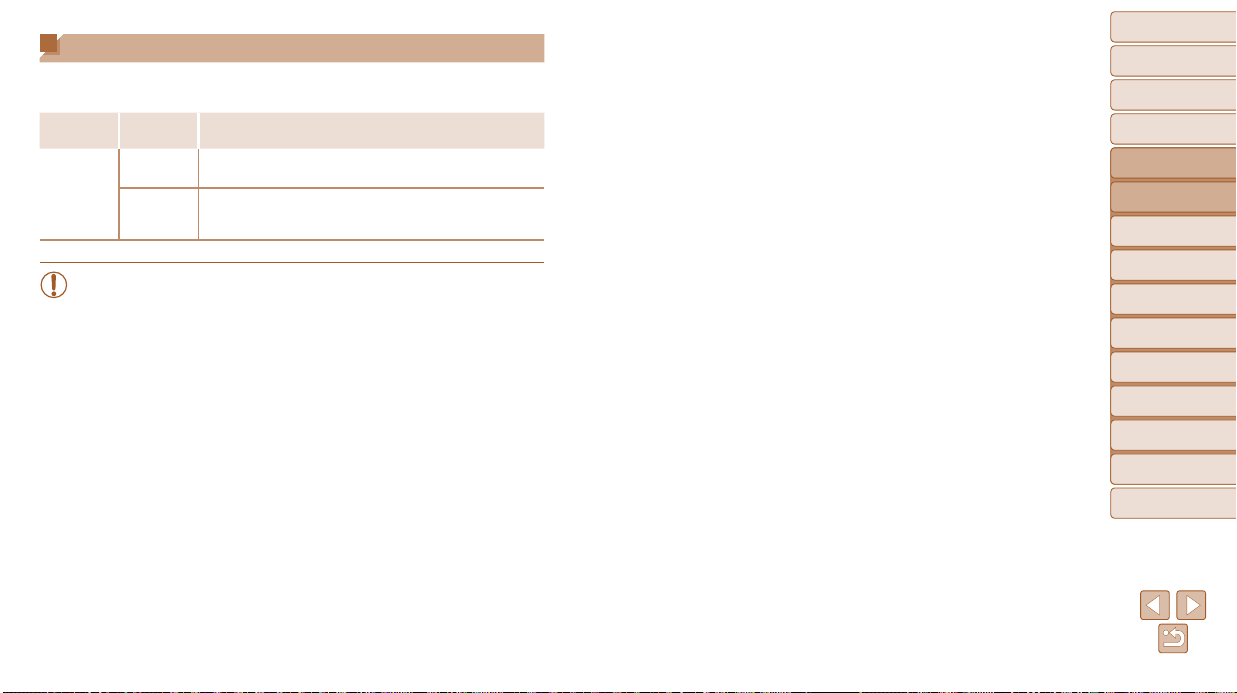
Индикатор
Индикатор на задней панели камеры (= 3 ) загорается или мигает в зависимости
от состояния камеры.
Цвет
Зеленый
Состояние
индикатора
Вкл.
Мигает
Камера подключена к компьютеру (=
2 5 , 39, 61, 106)
(=
Начальная загрузка, запись/чтение/передача изображений,
съемка с длительной выдержкой (=
передача данных по Wi-Fi
Состояние камеры
2 1 ) или дисплей выключен
4 8 ) или подключение/
• Когда этот индикатор мигает зеленым цветом, не выключайте камеру, не откры-
вайте крышку гнезда карты памяти/отсека элементов питания, не встряхивайте
камеру и не стучите по ней; несоблюдение этих требований может привести
к повреждению изображений, камеры или карты памяти.
Обложка
Обложка
Предварительные замечания
Предварительные замечания
и юридическая информация
и юридическая информация
Содержание: основные
Содержание: основные
операции
операции
Основные операции
Основные операции
Руководство по
Руководство по
расширенным операциям
расширенным операциям
Основные сведения
Основные сведения
1
о камере
о камере
Режим Smart Auto
Режим Smart Auto
2
Другие режимы
Другие режимы
3
съемки
съемки
Режим P
Режим P
4
Режим
Режим
5
воспроизведения
воспроизведения
Функции Wi-Fi
Функции Wi-Fi
6
Меню настройки
Меню настройки
7
Принадлежности
Принадлежности
8
Приложение
Приложение
9
Алфавитный указатель
Алфавитный указатель
29
Page 30
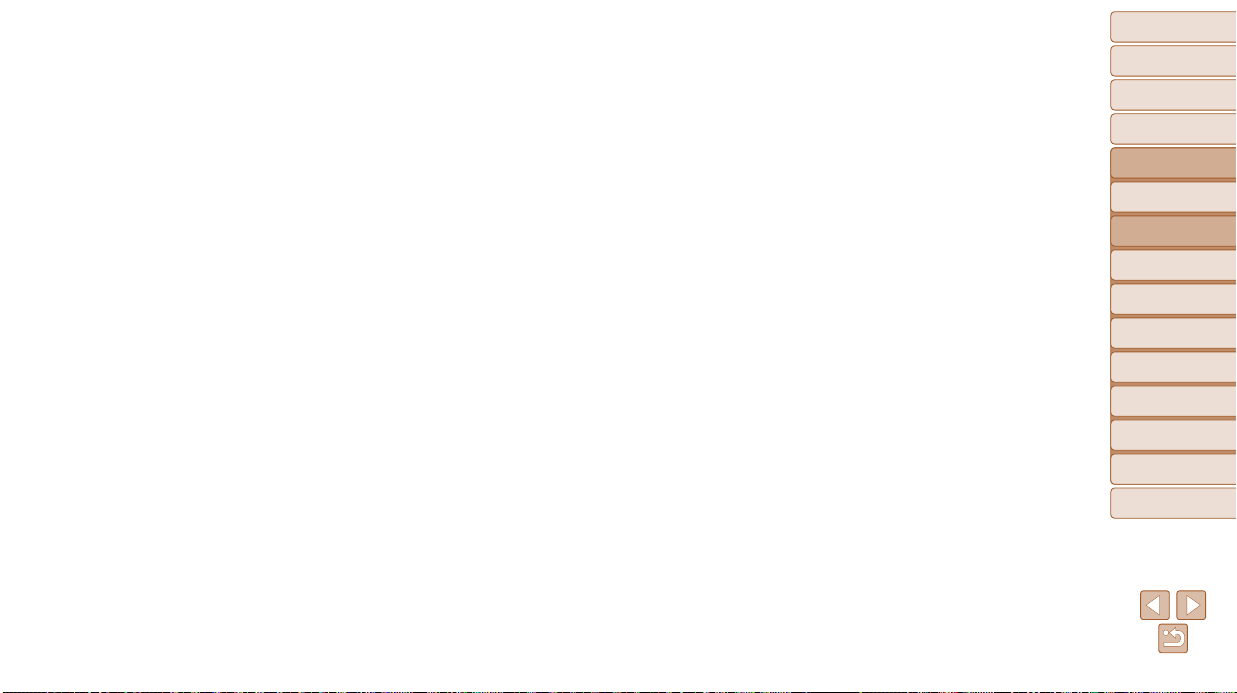
4
2
Режим Smart Auto
Удобный режим для простой съемки с увеличенными
возможностями управления.
Съемка (Smart Auto) ............................31
Часто используемые
удобные функции ..............................35
Функции настройки
изображения.......................................39
Полезные функции съемки ...............41
Настройка работы камеры ................41
Обложка
Обложка
Предварительные замечания
Предварительные замечания
и юридическая информация
и юридическая информация
Содержание: основные
Содержание: основные
операции
операции
Основные операции
Основные операции
Руководство по
Руководство по
расширенным операциям
расширенным операциям
Основные сведения
Основные сведения
1
о камере
о камере
Режим Smart Auto
Режим Smart Auto
2
Другие режимы
Другие режимы
3
съемки
съемки
Режим P
Режим P
4
Режим
Режим
5
воспроизведения
воспроизведения
Функции Wi-Fi
Функции Wi-Fi
6
Меню настройки
Меню настройки
7
Принадлежности
Принадлежности
8
Приложение
Приложение
9
Алфавитный указатель
Алфавитный указатель
30
Page 31

Фотографии Видеофильмы
Съемка (Smart Auto)
Для полностью автоматического выбора оптимальных настроек для определенных
сюжетов просто позвольте камере определять объект и условия съемки.
1 Включите камеру.
Нажмите кнопку ON/OFF.
Отображается начальный экран.
2 Перейдите в режим [ ].
Несколько раз нажмите кнопку <o>, пока
не появится значок [
Наведите камеру на объект. При определении
сюжета камера издает слабые щелкающие звуки.
В правом верхнем углу экрана отображаются
значки, обозначающие сюжет и режим стабилизации изображения (=
Рамки, отображаемые вокруг любых опреде-
ленных объектов, указывают, что эти объекты
находятся в фокусе.
].
3 3 , 34).
Шкала зумирования
3 Выберите композицию кадра.
Для увеличения объекта переместите рычаг
зумирования в направлении символа <i>
(положение телефото), а для уменьшения
объекта переместите этот рычаг в направлении
символа <j> (широкоугольное положение).
(Отображается шкала зумирования, показывающая положение зумирования.)
4 Произведите съемку.
Съемка фотографий
Сфокусируйтесь.
Нажмите наполовину кнопку спуска затвора.
После завершения фокусировки камера подает
два звуковых сигнала и отображаются рамки автофокусировки, указывающие области изобра жения, находящиеся в фокусе.
Если в фокусе находятся несколько областей,
отображаются несколько рамок автофокусировки.
Обложка
Обложка
Предварительные замечания
Предварительные замечания
и юридическая информация
и юридическая информация
Содержание: основные
Содержание: основные
операции
операции
Основные операции
Основные операции
Руководство по
Руководство по
расширенным операциям
расширенным операциям
Основные сведения
Основные сведения
1
о камере
о камере
Режим Smart Auto
Режим Smart Auto
2
Другие режимы
Другие режимы
3
съемки
съемки
Режим P
Режим P
4
Режим
Режим
5
воспроизведения
воспроизведения
Функции Wi-Fi
Функции Wi-Fi
6
Меню настройки
Меню настройки
7
Принадлежности
Принадлежности
8
Приложение
Приложение
9
Алфавитный указатель
Алфавитный указатель
31
Page 32

Прошедшее время
Произведите съемку.
Полностью нажмите кнопку спуска затвора.
Во время съемки слышен звук срабатывания
затвора, а при недостаточной освещенности
автоматически срабатывает вспышка.
Держите камеру неподвижно, пока не закон-
чится звук срабатывания затвора.
Снимок отображается только до тех пор, пока
камера не будет снова готова к съемке.
Съемка видеофильмов
Запустите съемку.
Нажмите кнопку видеосъемки. В начале съемки
камера подает один звуковой сигнал и отображается индикатор [
шего времени съемки.
ЗАП] с указанием прошед-
Черные полосы вверху и внизу экрана указы вают,
что эта область изображения не записывается.
Рамки, отображаемые вокруг любых опреде-
ленных лиц, указывают, что эти лица находятся
в фокусе.
После начала съемки отпустите кнопку видео-
съемки.
Требуемым образом измените размер
объекта и композицию кадра.
Чтобы изменить размер объекта, повторите
операции из шага 3 (=
Однако помните, что звуки работы камеры записываются, а видеофильмы, снятые с коэффициентами зумирования, отображаемыми синим
цветом, будут выглядеть зернистыми.
3 1 ).
При изменении композиции кадров фокуси ровка,
яркость и цвета автоматически настраиваются.
Завершите съемку.
Для завершения съемки еще раз нажмите
кнопку видеосъемки. При остановке съемки
камера подает два звуковых сигнала.
При полном заполнении карты памяти съемка
автоматически останавливается.
Фотографии/видеофильмы
• Если включить камеру при нажатой кнопке <p>, звуковые сигналы камеры
будут отключены. Чтобы снова включить звуковые сигналы, нажмите кнопку
<n> и выберите пункт [Тихо] на вкладке [3], затем кнопками <q><r>
выберите значение [Выкл.].
Обложка
Обложка
Предварительные замечания
Предварительные замечания
и юридическая информация
и юридическая информация
Содержание: основные
Содержание: основные
операции
операции
Основные операции
Основные операции
Руководство по
Руководство по
расширенным операциям
расширенным операциям
Основные сведения
Основные сведения
1
о камере
о камере
Режим Smart Auto
Режим Smart Auto
2
Другие режимы
Другие режимы
3
съемки
съемки
Режим P
Режим P
4
Режим
Режим
5
воспроизведения
воспроизведения
Функции Wi-Fi
Функции Wi-Fi
6
Меню настройки
Меню настройки
7
Принадлежности
Принадлежности
8
Приложение
Приложение
9
Алфавитный указатель
Алфавитный указатель
32
Page 33

Фотографии
• Мигающий значок [ ] предупреждает о повышенной вероятности смазывания
изображения из-за сотрясения камеры. В таком случае установите камеру на
штатив или примите другие меры для обеспечения ее неподвижности.
• Если снимки получаются темными несмотря на срабатывание вспышки, подой-
дите ближе к объекту. Подробные сведения о радиусе действия вспышки см.
в разделе «Радиус действия вспышки» (=
137).
• Если при нажатии наполовину кнопки спуска затвора камера подает только
один звуковой сигнал, это может означать, что объект находится слишком
близко. Подробные сведения о диапазоне фокусировки (диапазоне съемки)
см. в разделе «Диапазон съемки» (=
137).
• Для уменьшения эффекта «красных глаз» и для помощи в фокусировке при
съемке в местах с недостаточной освещенностью может загораться лампа.
Значок [h], мигающий при попытке съемки, означает, что съемка невозможна,
•
пока не завершится зарядка вспышки. Съемка может возобновиться сразу после
того, как будет готова вспышка, поэтому либо полностью нажмите кнопку спуска
затвора и подождите, либо отпустите кнопку и снова нажмите ее.
• Длительность отображения изображений после съемки можно изменить (= 63).
Видеофильмы
• При многократной съемке видеофильмов в течение длительного времени камера
может нагреться. Это не является признаком неисправности.
Микрофон
•
Во время съемки видеофильмов не касайтесь никаких органов управления камерой,
кроме кнопки видеосъемки, так как издаваемые камерой звуки записываются.
• Звук записывается в монофоническом режиме.
• Во время съемки видеофильмов не держите
пальцы рядом с микрофоном. Перекрытие
микрофона может помешать записи звука
или привести к приглушенной записи звука.
Фотографии Видеофильмы
Значки сюжетов
В режиме [ ] определенные камерой снимаемые сюжеты обозначаются значком,
и автоматически выбираются соответствующие настройки для обеспечения оптимальной
фокусировки, яркости объекта и цвета.
Объект
Фон
Светлее
Контровой
свет
С синим небом
Контровой
свет
Закаты – – Оранжевый
Прожекторы
Темнее
На штативе
*1 Не отображается для видеофильмов.
*2 Отображается для темных эпизодов, когда камера неподвижна, например установлена на штатив.
• Если значок не соответствует фактическим условиям съемки или если съемка
с ожидаемым эффектом, цветом или яркостью невозможна, попробуйте произвести съемку в режиме [G] (= 4 9 ).
Люди Прочие объекты
В
Тени на
1
1
лице*
–
–
–
2
*
движении*
2
*
В
движении*
1
–
Близкие
Цвет фона
значка
Серый
Светлоголубой
Темно-
синий
Обложка
Обложка
Предварительные замечания
Предварительные замечания
и юридическая информация
и юридическая информация
Содержание: основные
Содержание: основные
операции
операции
Основные операции
Основные операции
Руководство по
Руководство по
расширенным операциям
расширенным операциям
Основные сведения
Основные сведения
1
о камере
о камере
Режим Smart Auto
Режим Smart Auto
2
Другие режимы
Другие режимы
3
съемки
съемки
Режим P
Режим P
4
Режим
Режим
5
воспроизведения
воспроизведения
Функции Wi-Fi
Функции Wi-Fi
6
Меню настройки
Меню настройки
7
Принадлежности
Принадлежности
8
Приложение
Приложение
9
Алфавитный указатель
Алфавитный указатель
33
Page 34

Фотографии Видеофильмы
Значки стабилизации изображения
Стабилизация изображения, оптимальная для условий съемки, применяется авто матически (интеллектуальная стабилизация изображения). Кроме того, в режиме [ ]
отображаются следующие значки.
Стабилизация изображения для
Стабилизация изображения для
фотографий
Стабилизация изображения для
фотографий при панорамировании*
Стабилизация изображения
для макросъемки (гибридная
стабилизация изображения)
* Отображается при панорамировании, когда камера поворачивается вслед за движущимися объектами.
Когда камера следует за объектами по горизонтали, стабилизация изображения компенсирует только
вертикальные сотрясения камеры, а горизонтальная стабилизация прекращается. Аналогично, когда
камера следует за объектами по вертикали, стабилизация изображения компенсирует только горизонтальные сотрясения камеры.
видео фильмов, уменьшающая
сильные сотрясения камеры, возникающие, например, во время ходьбы
(Динамичный IS)
Стабилизация изображения для
медленных сотрясений камеры,
например при съемке видеофильмов
в диапазоне телефото (Усиленный IS)
Стабилизация изображения отсутствует, так как камера установлена
на штатив или удерживается неподвижно другими способами
Фотографии Видеофильмы
Рамки на экране
В режиме [ ], когда камера обнаруживает объекты, на которые она направлена,
на экране отображаются различные рамки.
• Вокруг объекта (или лица человека), выбранного камерой в качестве главного объекта,
отображается белая рамка, вокруг остальных обнаруженных лиц отображаются серые
рамки. Рамки в определенных пределах следуют за движущимися объектами, чтобы
эти объекты оставались в фокусе.
Однако если камера обнаруживает перемещение объекта, на экране остается только
белая рамка.
• Если при наполовину нажатой кнопке спуска затвора камера обнаруживает переме-
щение объекта, отображается синяя рамка и производится постоянная настройка
фокусировки и яркости изображения (Следящая AF).
• Если рамки отсутствуют, не отображаются вокруг требуемых объектов или
отображаются на заднем плане или аналогичных областях, попробуйте произвести съемку в режиме [G] (= 4 9 ).
Обложка
Обложка
Предварительные замечания
Предварительные замечания
и юридическая информация
и юридическая информация
Содержание: основные
Содержание: основные
операции
операции
Основные операции
Основные операции
Руководство по
Руководство по
расширенным операциям
расширенным операциям
Основные сведения
Основные сведения
1
о камере
о камере
Режим Smart Auto
Режим Smart Auto
2
Другие режимы
Другие режимы
3
съемки
съемки
Режим P
Режим P
4
Режим
Режим
5
воспроизведения
воспроизведения
Функции Wi-Fi
Функции Wi-Fi
6
Меню настройки
Меню настройки
7
Принадлежности
Принадлежности
8
Приложение
Приложение
9
Алфавитный указатель
Алфавитный указатель
34
Page 35
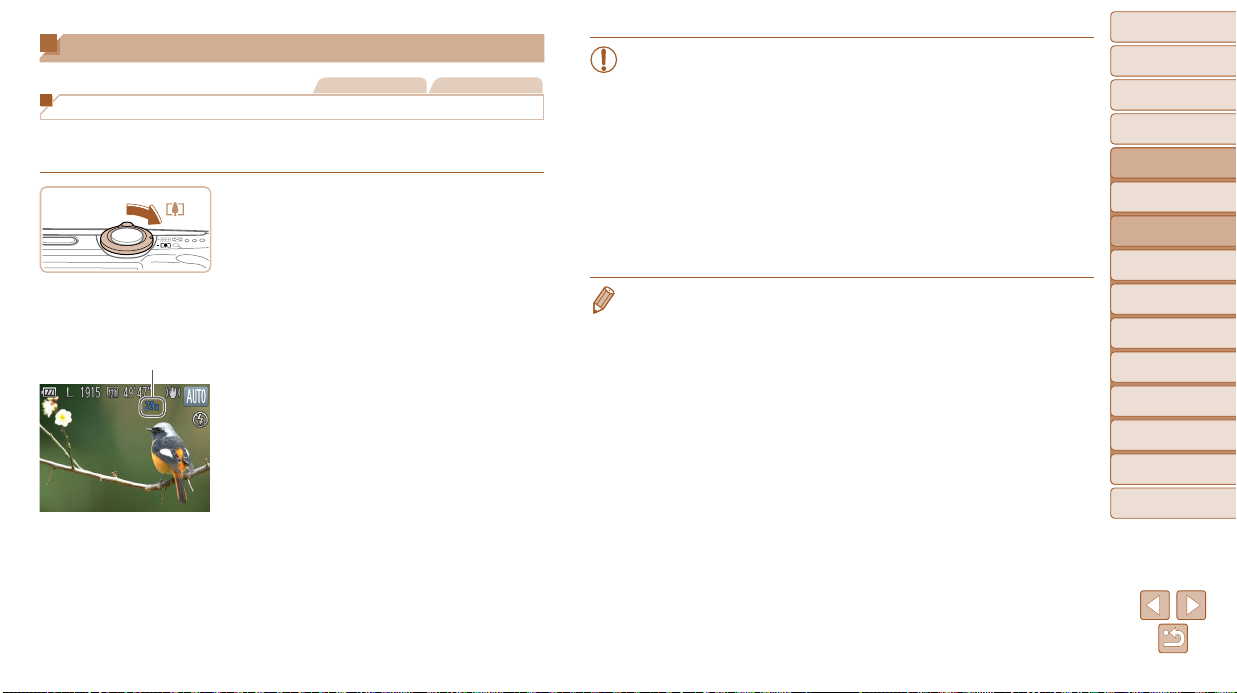
Часто используемые удобные функции
Фотографии Видеофильмы
Дополнительное увеличение объектов (Цифровой зум)
Если расстояние до удаленных объектов слишком велико для увеличения с помощью
оптического зума, используйте цифровой зум с максимальным 20-кратным увеличением.
1 Переместите рычаг зумирования
в направлении <i>.
Удерживайте рычаг нажатым до тех пор, пока
зумирование не остановится.
Зумирование останавливается при достижении
максимального коэффициента зумирования
(до того, как становится заметной зернистость
Коэффициент зумирования
изображения), который отображается на экране.
2 Снова переместите рычаг зумирования
в направлении <i>.
Камера производит дальнейшее увеличение
объекта.
• При перемещении рычага зумирования отображается шкала зумирования
(на которой отображается позиция зумирования). Цвет шкалы зумирования
изменяется в зависимости от диапазона зумирования.
- Белый диапазон: диапазон оптического зумирования, в котором на изобра-
жении отсутствует зернистость.
- Желтый диапазон: диапазон цифрового зумирования, в котором на изобра-
жении отсутствует заметная зернистость (ZoomPlus).
- Синий диапазон: диапазон цифрового зумирования, в котором на изобра-
жении заметна зернистость.
Так как при некоторых значениях разрешения синий диапазон не доступен
(=
3 9 ), максимальный коэффициент зумирования может быть достигнут
в соответствии с инструкциями шага 1.
• Ниже приведено значение фокусного расстояния при совместном использовании оптичес-
кого и цифрового зума (в пересчете на 35-миллиметровый эквивалент).
28 – 560 мм (28 – 140 мм при использовании только оптического зума)
Обложка
Обложка
Предварительные замечания
Предварительные замечания
и юридическая информация
и юридическая информация
Содержание: основные
Содержание: основные
операции
операции
Основные операции
Основные операции
Руководство по
Руководство по
расширенным операциям
расширенным операциям
Основные сведения
Основные сведения
1
о камере
о камере
Режим Smart Auto
Режим Smart Auto
2
Другие режимы
Другие режимы
3
съемки
съемки
Режим P
Режим P
4
Режим
Режим
5
воспроизведения
воспроизведения
Функции Wi-Fi
Функции Wi-Fi
6
Меню настройки
Меню настройки
7
Принадлежности
Принадлежности
8
Приложение
Приложение
9
Алфавитный указатель
Алфавитный указатель
35
Page 36

Фотографии Видеофильмы
Использование таймера автоспуска
С помощью таймера автоспуска фотограф может включить себя в групповую фото графию
или делать другие снимки с задержкой. Камера производит съемку приблизительно
через 10 с после нажатия кнопки спуска затвора.
1 Выполните настройку.
Нажмите кнопку <m>, выберите в меню
значок [
(=
После завершения настройки отображается
значок []].
], затем выберите вариант []]
2 7 ).
2 Произведите съемку.
Для фотографий: нажмите наполовину кнопку
спуска затвора для фокусировки на объект, затем
нажмите эту кнопку полностью.
Для видеофильмов: нажмите кнопку видеосъемки.
После запуска таймера автоспуска начинает
мигать соответствующая лампа, и камера воспроизводит звук таймера автоспуска.
За 2 с до съемки мигание и звуковая сигнали-
зация ускоряются. (Если должна сработать
вспышка, лампа остается гореть, не мигая.)
Для отмены съемки после запуска таймера
авто спуска нажмите кнопку <n>.
Для восстановления исходной настройки
выберите на шаге 1 значок [
].
Обложка
Обложка
Предварительные замечания
Предварительные замечания
и юридическая информация
и юридическая информация
Содержание: основные
Содержание: основные
операции
операции
Основные операции
Основные операции
Руководство по
Руководство по
расширенным операциям
расширенным операциям
Основные сведения
Основные сведения
1
о камере
о камере
Режим Smart Auto
Режим Smart Auto
2
Другие режимы
Другие режимы
3
съемки
съемки
Режим P
Режим P
4
Режим
Режим
5
воспроизведения
воспроизведения
Функции Wi-Fi
Функции Wi-Fi
6
Меню настройки
Меню настройки
7
Принадлежности
Принадлежности
8
Приложение
Приложение
9
Алфавитный указатель
Алфавитный указатель
36
Page 37

Фотографии Видеофильмы
Использование таймера автоспуска для исключения сотрясения камеры
В этом варианте спуск затвора производится приблизительно через 2 с после нажатия
кнопки спуска затвора. Если при нажатии кнопки спуска затвора возникают сотрясения
камеры, они не повлияют на снимок.
Выполните настройку.
Выполните шаг 1 из раздела «Использование
таймера автоспуска» (=
значок [[].
3 6 ) и выберите
После завершения настройки отображается
значок [[].
Для съемки выполните шаг 2 из раздела
«Использование таймера автоспуска» (=
3 6 ).
Фотографии Видеофильмы
Настройка таймера автоспуска
Можно задать задержку спуска (0 – 30 с) и количество снимков (1 – 10 снимков).
1 Выберите значок [$].
В соответствии с инструкциями шага 1 раздела
«Использование таймера автоспуска» (=
выберите значок [$] и нажмите кнопку <n>.
2 Выполните настройку.
Кнопками <o><p> выберите пункт [Задержка]
или [Серия].
Кнопками <q><r> выберите значение, затем
нажмите кнопку <m>.
После завершения настройки отображается
значок [$].
Для съемки выполните шаг 2 из раздела
«Использование таймера автоспуска» (=
• Для видеофильмов, снимаемых с помощью таймера автоспуска, параметр
[Задержка] означает задержку до начала съемки, а параметр [Серия]
не учитывается.
• Если задано несколько кадров, яркость изображения и баланс белого определяются для
первого кадра. Необходимое время между кадрами увеличивается, если срабатывает
вспышка или если задана съемка большого количества кадров. При полном заполнении
карты памяти съемка автоматически останавливается.
• Если указана задержка больше 2 с, за 2 с до съемки частота мигания лампы и подачи
звуковых сигналов увеличивается. (Если должна сработать вспышка, лампа остается
гореть, не мигая.)
Обложка
Обложка
Предварительные замечания
Предварительные замечания
и юридическая информация
и юридическая информация
Содержание: основные
Содержание: основные
операции
операции
Основные операции
Основные операции
Руководство по
Руководство по
расширенным операциям
расширенным операциям
3 6 )
1
2
3
4
5
6
3 6 ).
7
8
9
Алфавитный указатель
Алфавитный указатель
Основные сведения
Основные сведения
о камере
о камере
Режим Smart Auto
Режим Smart Auto
Другие режимы
Другие режимы
съемки
съемки
Режим P
Режим P
Режим
Режим
воспроизведения
воспроизведения
Функции Wi-Fi
Функции Wi-Fi
Меню настройки
Меню настройки
Принадлежности
Принадлежности
Приложение
Приложение
37
Page 38

Фотографии
Выключение вспышки
Подготовьте камеру к съемке без вспышки в соответствии с приведенными ниже
инструкциями.
Выполните настройку.
Несколько раз нажмите кнопку <r>, пока
не появится значок [!].
Вспышка отключается.
Для включения вспышки снова нажмите кнопку
<r>. (Отображается значок [
автоматически срабатывает при недостаточной
освещенности.
• Если в условиях недостаточной освещенности при наполовину нажатой кнопке
спуска затвора отображается мигающий значок [ ], установите камеру на штатив
или примите другие меры по обеспечению неподвижности камеры.
].) Вспышка
Фотографии
Добавление отметки даты
Камера позволяет добавлять дату съемки в правом нижнем углу изображений.
Однако помните, что редактирование или удаление отметок даты невозможно, поэтому
заранее проверьте правильность установки даты и времени (= 1 2 ).
1 Выполните настройку.
Нажмите кнопку <n>, выберите пункт
[Отмет. даты
выберите требуемый вариант (=
После завершения настройки отображается
значок [
] на вкладке [4], затем
].
2 8 ).
2 Произведите съемку.
При съемке камера добавляет дату и время
съемки в правом нижнем углу изображений.
Для восстановления исходной настройки
выберите на шаге 1 значение [Выкл.].
• Редактирование или удаление отметок даты невозможно.
Обложка
Обложка
Предварительные замечания
Предварительные замечания
и юридическая информация
и юридическая информация
Содержание: основные
Содержание: основные
операции
операции
Основные операции
Основные операции
Руководство по
Руководство по
расширенным операциям
расширенным операциям
Основные сведения
Основные сведения
1
о камере
о камере
Режим Smart Auto
Режим Smart Auto
2
Другие режимы
Другие режимы
3
съемки
съемки
Режим P
Режим P
4
Режим
Режим
5
воспроизведения
воспроизведения
Функции Wi-Fi
Функции Wi-Fi
6
Меню настройки
Меню настройки
7
Принадлежности
Принадлежности
8
Приложение
Приложение
9
Алфавитный указатель
Алфавитный указатель
38
Page 39

• Снимки, на которые при съемке не была добавлена отметка даты, можно напечатать
с отметкой даты в соответствии с приведенными ниже инструкциями.
Однако при таком способе добавления отметки даты на изображения, уже содержащие
эту информацию, дата и время будут напечатаны дважды.
- Используйте для печати программное обеспечение.
Подробные сведения см. в Руководстве по программному обеспечению (=
- Произведите печать с использованием функций принтера (=
- Используйте для печати параметры DPOF камеры (=
Фотографии Видеофильмы
117).
113).
1 8 ).
Использование эко-режима
Эта функция позволяет экономить энергию аккумулятора в режиме съемки. Когда камера
не используется, для экономии энергии аккумулятора экран быстро темнеет.
1 Выполните настройку.
Несколько раз нажмите кнопку <q>, чтобы
появился значок [
Экран темнеет, если камера не используется
в течение приблизительно 2 с; приблизительно
через 10 с после затемнения экран выклю чается. Камера выключается приблизительно
через 3 мин простоя.
При повторном нажатии кнопки <q> отобра жа-
ется значок [
].
] и эко-режим выключается.
2 Произведите съемку.
Чтобы включить экран и подготовиться к съемке,
когда экран выключен, но объектив еще не закрыт,
нажмите наполовину кнопку спуска затвора.
Функции настройки изображения
Фотографии
Изменение разрешения изображения (размер)
Выберите одно из 5 значений разрешения изображения в соответствии с приведенными
ниже инструкциями. Сведения о количестве снимков, которые можно записать при каждом
значении разрешения на карту памяти, см. в разделе «Количество снимков, которые
можно записать на карту памяти» (= 137).
Выполните настройку.
Нажмите кнопку <m>, выберите в меню
значок [
(=
Отображается настроенное значение.
Чтобы восстановить исходную настройку, повто-
рите эту операцию, но выберите значок [
Рекомендации по выбору разрешения в зависимости
от формата бумаги
A2 (420 × 594 мм)
A3 – A5 (297 × 420 –
×
210 мм)
148
130 × 180 мм
Открытка
90 × 130 мм
[ ]: для отправки изображений по электронной
почте.
[ ]: для изображений, отображаемых на широ-
ко экранных телевизорах высокой четкости или
аналогичных устройствах отображения с соот ношением сторон экрана 16:9.
], затем выберите требуемый вариант
2 7 ).
].
Обложка
Обложка
Предварительные замечания
Предварительные замечания
и юридическая информация
и юридическая информация
Содержание: основные
Содержание: основные
операции
операции
Основные операции
Основные операции
Руководство по
Руководство по
расширенным операциям
расширенным операциям
Основные сведения
Основные сведения
1
о камере
о камере
Режим Smart Auto
Режим Smart Auto
2
Другие режимы
Другие режимы
3
съемки
съемки
Режим P
Режим P
4
Режим
Режим
5
воспроизведения
воспроизведения
Функции Wi-Fi
Функции Wi-Fi
6
Меню настройки
Меню настройки
7
Принадлежности
Принадлежности
8
Приложение
Приложение
9
Алфавитный указатель
Алфавитный указатель
39
Page 40
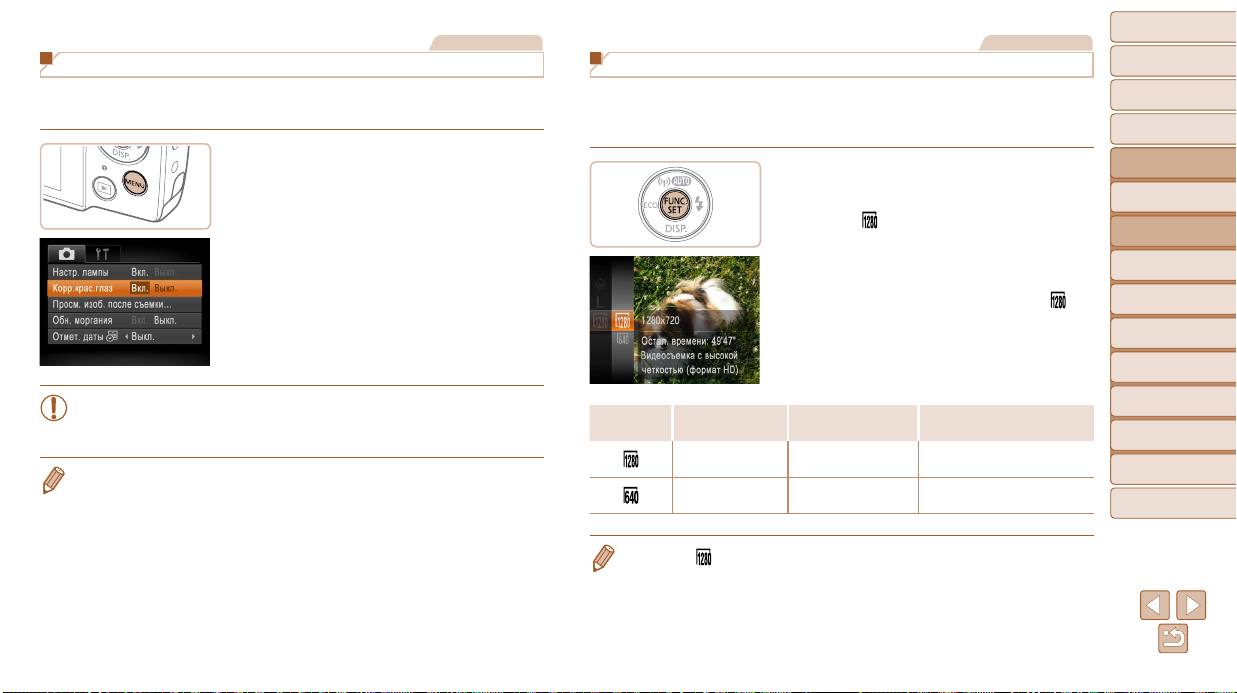
Фотографии
Коррекция красных глаз
Эффект «красных глаз», возникающий при съемке со вспышкой, можно автоматически
корректировать в соответствии с приведенными ниже инструкциями.
Выполните настройку.
Нажмите кнопку <n>, выберите пункт
[Корр.крас.глаз] на вкладке [4], затем
выберите значение [Вкл.] (=
2 8 ).
После завершения настройки отображается
значок [R].
Чтобы восстановить исходную настройку, повто-
рите эту операцию, но выберите значение [Выкл.].
• Коррекция красных глаз может быть применена к областям изображения,
отличным от глаз (например, если камера ошибочно воспримет красную
косметику на глазах как красные зрачки).
• Также возможна коррекция существующих изображений (= 7 6 ).
Видеофильмы
Изменение качества видеоизображения
Предусмотрено 2 значения качества изображения. Сведения о максимальной длительности видеозаписей, которые поместятся на карту памяти при каждом уровне качества,
см. в разделе «Время записи на карту памяти» (= 137).
Выполните настройку.
Нажмите кнопку <m>, выберите в меню
значок [
(=
], затем выберите требуемый вариант
2 7 ).
Отображается настроенное значение.
Чтобы восстановить исходную настройку, повто-
рите эту операцию, но выберите значок [
Качество
изображения
• В режиме [ ] черные полосы, отображаемые вверху и внизу экрана, указывают, что эта
Разрешение Частота кадров Сведения
1280 × 720 25 кадров/с
640 × 480 30 кадров/с
область изображения не записывается.
Для съемки с разрешением
высокой четкости
Для съемки со стандартным
разрешением
].
Обложка
Обложка
Предварительные замечания
Предварительные замечания
и юридическая информация
и юридическая информация
Содержание: основные
Содержание: основные
операции
операции
Основные операции
Основные операции
Руководство по
Руководство по
расширенным операциям
расширенным операциям
Основные сведения
Основные сведения
1
о камере
о камере
Режим Smart Auto
Режим Smart Auto
2
Другие режимы
Другие режимы
3
съемки
съемки
Режим P
Режим P
4
Режим
Режим
5
воспроизведения
воспроизведения
Функции Wi-Fi
Функции Wi-Fi
6
Меню настройки
Меню настройки
7
Принадлежности
Принадлежности
8
Приложение
Приложение
9
Алфавитный указатель
Алфавитный указатель
40
Page 41

Полезные функции съемки
Фотографии
Проверка наличия закрытых глаз
Если камера обнаруживает возможное наличие людей с закрытыми глазами, отобража ется значок [ ].
1 Выполните настройку.
Нажмите кнопку <n>, выберите пункт
[Обн. моргания] на вкладке [4], затем
выберите значение [Вкл.] (=
2 8 ).
2 Произведите съемку.
Если камера обнаружила человека с закрытыми
глазами, мигает значок [
Для восстановления исходной настройки выбе-
рите на шаге 1 значение [Выкл.].
• Если в режиме [$] задана съемка нескольких кадров, эта функция доступна только
для последнего кадра.
• Если в параметре [Просмотр снимка] выбрано значение [2 сек.], [4 сек.], [8 сек.] или
[Удержать] (=
6 3 ), вокруг человека с закрытыми глазами отображается рамка.
].
Настройка работы камеры
Функции съемки можно настраивать на вкладке [4] меню, как указано ниже.
Инструкции по функциям меню см. в разделе «Меню MENU» (= 2 8 ).
Фотографии
Выключение лампы
Можно отключить лампу, которая обычно загорается при наполовину нажатой кнопке
спуска затвора для упрощения фокусировки в условиях недостаточной освещенности,
а также для уменьшения эффекта «красных глаз» при съемке со вспышкой в условиях
недостаточной освещенности.
Выполните настройку.
Нажмите кнопку <n>, выберите пункт
[Настр. лампы] на вкладке [4], затем выберите
значение [Выкл.] (=
Чтобы восстановить исходную настройку, повто-
рите эту операцию, но выберите значение [Вкл.].
2 8 ).
Обложка
Обложка
Предварительные замечания
Предварительные замечания
и юридическая информация
и юридическая информация
Содержание: основные
Содержание: основные
операции
операции
Основные операции
Основные операции
Руководство по
Руководство по
расширенным операциям
расширенным операциям
Основные сведения
Основные сведения
1
о камере
о камере
Режим Smart Auto
Режим Smart Auto
2
Другие режимы
Другие режимы
3
съемки
съемки
Режим P
Режим P
4
Режим
Режим
5
воспроизведения
воспроизведения
Функции Wi-Fi
Функции Wi-Fi
6
Меню настройки
Меню настройки
7
Принадлежности
Принадлежности
8
Приложение
Приложение
9
Алфавитный указатель
Алфавитный указатель
41
Page 42

4
3
Другие режимы съемки
Более эффективная съемка различных сюжетов, а также
получение снимков, улучшенных с помощью уникальных
эффектов изображения или снятых с использованием
специальных функций.
Определенные сюжеты ...................... 43
Применение специальных
эффектов ............................................44
Специальные режимы
для других целей ................................ 47
Обложка
Предварительные замечания
и юридическая информация
Содержание: основные
операции
Основные операции
Руководство по
расширенным операциям
Основные сведения
1
о камере
Режим Smart Auto
2
Другие режимы
3
съемки
Режим P
4
Режим
5
воспроизведения
Функции Wi-Fi
6
Меню настройки
7
Принадлежности
8
Приложение
9
Алфавитный указатель
42
Page 43

Определенные сюжеты
Выберите режим, соответствующий снимаемому сюжету, и камера автоматически
настроит параметры для получения оптимальных снимков.
1 Выберите режим съемки.
Несколько раз нажмите кнопку <o>, пока
не появится значок [
Нажмите кнопку <m>, выберите в меню
значок [
вариант (=
], затем выберите требуемый
2 7 ).
] .
2 Произведите съемку.
Фотографии Видеофильмы
I Съемка портретов (Портрет)
Съемка людей с эффектом смягчения.
Фотографии
Съемка при недостаточной
освещенности (Недостаточная
освещенность)
Съемка с минимальным сотрясением камеры
и смазыванием объектов даже в условиях
недостаточной освещенности.
Фотографии Видеофильмы
P Съемка на снежном фоне (Снег)
Яркие портретные снимки с естественными
цветами на снежном фоне.
Фотографии Видеофильмы
t Съемка фейерверков (Фейерверк)
Яркие снимки фейерверков.
• В режиме [t] установите камеру на штатив или примите другие меры для
сохранения неподвижности камеры и исключения ее сотрясения. Кроме того,
при использовании штатива или других способов обеспечения неподвижности
камеры следует задать для параметра [Режим IS] значение [Выкл.] (= 6 0 ).
• В режиме [ ] устанавливается разрешение [ ] (2304 × 1728), изменить которое
невозможно.
Обложка
Предварительные замечания
и юридическая информация
Содержание: основные
операции
Основные операции
Руководство по
расширенным операциям
Основные сведения
1
о камере
Режим Smart Auto
2
Другие режимы
3
съемки
Режим P
4
Режим
5
воспроизведения
Функции Wi-Fi
6
Меню настройки
7
Принадлежности
8
Приложение
9
Алфавитный указатель
43
Page 44

Фотографии Видеофильмы
Настройка яркости/цвета (Непосредственный контроль)
Яркость или цвета изображения при съемке можно легко настраивать в соответствии
с приведенными ниже инструкциями.
1 Перейдите в режим [ ] .
В соответствии с шагом 1 раздела «Опре де лен-
ные сюжеты» (=
4 3 ) выберите значок [ ] .
2 Выполните настройку.
Нажмите кнопку <p>, чтобы открыть экран
настройки. Кнопками <o><p> выберите
настраиваемый параметр, затем кнопками
<q><r> настройте значение, контролируя
изображение на экране.
Нажмите кнопку <m>.
3 Произведите съемку.
Яркость
Цвет
Цветовой тон
Для получения более ярких изображений перемещайте регулятор вправо, для
получения более темных изображений перемещайте регулятор влево.
Для получения более ярких цветов изображений перемещайте регулятор вправо,
для получения более приглушенных цветов изображений перемещайте регулятор
влево.
Для получения теплого, красноватого оттенка перемещайте регулятор вправо,
для получения более холодного, синеватого оттенка перемещайте регулятор
влево.
Применение специальных эффектов
Добавление в изображение различных эффектов при съемке.
1 Выберите режим съемки.
В соответствии с шагом 1 раздела «Определен-
ные сюжеты» =
4 3 выберите режим съемки.
2 Произведите съемку.
Фотографии Видеофильмы
Съемка с яркими цветами
(Сверхъяркий)
Снимки с насыщенными, яркими цветами.
Фотографии Видеофильмы
Снимки в плакатном стиле
(Эффект плаката)
Снимки, похожие на старый плакат или
иллюстрацию.
• В режимах [ ] и [ ] попробуйте сначала сделать несколько тестовых
снимков и проверьте, достигнут ли требуемый результат.
Обложка
Предварительные замечания
и юридическая информация
Содержание: основные
операции
Основные операции
Руководство по
расширенным операциям
Основные сведения
1
о камере
Режим Smart Auto
2
Другие режимы
3
съемки
Режим P
4
Режим
5
воспроизведения
Функции Wi-Fi
6
Меню настройки
7
Принадлежности
8
Приложение
9
Алфавитный указатель
44
Page 45

Съемка с эффектом объектива «Рыбий глаз»
(Эффект Рыбий глаз)
Съемка с эффектом искажения объектива типа «Рыбий глаз».
1 Выберите значок [ ].
В соответствии с шагом 1 раздела «Опреде лен-
ные сюжеты» (=
4 3 ) выберите значок [ ].
2 Выберите уровень эффекта.
Нажмите кнопку <p>, кнопками <q><r>
выберите уровень эффекта, затем нажмите
кнопку <m>.
Отображается предварительное изображение,
показывающее вид снимка с примененным
эффектом.
3 Произведите съемку.
• Попробуйте сначала сделать несколько тестовых снимков и проверьте,
достигнут ли требуемый результат.
Фотографии
Фотографии Видеофильмы
Снимки, напоминающие миниатюрные модели
(Эффект миниатюры)
Создает эффект миниатюрной модели, размывая области изображения выше и ниже
выбранной области.
Можно также снимать видеофильмы, выглядящие как эпизоды в миниатюрных моделях,
выбирая скорость воспроизведения перед съемкой видеофильма. Во время воспроизведения люди и объекты в эпизодах будут двигаться быстро. Обратите внимание, что
звук не записывается.
1 Выберите значок [ ].
В соответствии с шагом 1 раздела «Определен-
ные сюжеты» (=
Отображается белая рамка, показывающая область
изображения, которая не будет размыта.
4 3 ) выберите значок [ ].
2 Выберите область, на которую нужно
сфокусироваться.
Нажмите кнопку <p>.
Для изменения размера рамки перемещайте
рычаг зумирования, для перемещения рамки
нажимайте кнопки <o><p>.
3 Для видеофильмов выберите скорость
воспроизведения видеофильма.
Нажмите кнопку <n>, затем выберите
скорость кнопками <q><r>.
Обложка
Предварительные замечания
и юридическая информация
Содержание: основные
операции
Основные операции
Руководство по
расширенным операциям
Основные сведения
1
о камере
Режим Smart Auto
2
Другие режимы
3
съемки
Режим P
4
Режим
5
воспроизведения
Функции Wi-Fi
6
Меню настройки
7
Принадлежности
8
Приложение
9
Алфавитный указатель
45
Page 46

4 Вернитесь на экран съемки
и произведите съемку.
Нажмите кнопку <n> для возврата на экран
съемки, затем произведите съемку.
Скорость воспроизведения и приблизительное время
воспроизведения (для клипов длительностью 1 мин)
Скорость Время воспроизведения
Прибл. 12 с
Прибл. 6 с
Прибл. 3 с
• При съемке видеофильмов зум недоступен. Установите зум до начала съемки.
• Попробуйте сначала сделать несколько тестовых снимков и проверьте, достигнут
ли требуемый результат.
• Для изменения ориентации рамки на вертикальную нажмите на шаге 2 кнопки <q><r>.
Для перемещения рамки снова нажмите кнопки <q><r>. Для возврата к горизонтальной
ориентации рамки нажимайте кнопки <o><p>.
• При повороте камеры в вертикальное положение ориентация рамки изменяется.
• Качество изображения видеофильма будет [
], и [ ], если для фотографий выбрано разрешение [ ] (= 3 9 ). Изменить
шение [
эти настройки качества невозможно.
], если для фотографий выбрано разре-
Фотографии
Съемка с эффектом игрушечной камеры
(Эффект игрушечной камеры)
Этот эффект делает изображения похожими на снимки, сделанные игрушечной камерой,
за счет виньетирования (более темные и размытые углы изображения) и изменения
общего цвета.
1 Выберите значок [ ].
В соответствии с шагом 1 раздела «Опреде лен-
ные сюжеты» (=
4 3 ) выберите значок [ ].
2 Выберите цветовой тон.
Нажмите кнопку <p>, кнопками <q><r> выбе-
рите цветовой тон, затем нажмите кнопку <m>.
Отображается предварительное изображение,
показывающее вид снимка с примененным
эффектом.
3 Произведите съемку.
Стандартный Снимки похожи на изображения, снятые игрушечной камерой.
Теплый Тон изображений получается более теплым, чем при настройке [Стандартный].
Холодный Тон изображений получается более холодным, чем при настройке [Стандартный].
• Попробуйте сначала сделать несколько тестовых снимков и проверьте, достигнут
ли требуемый результат.
Обложка
Предварительные замечания
и юридическая информация
Содержание: основные
операции
Основные операции
Руководство по
расширенным операциям
Основные сведения
1
о камере
Режим Smart Auto
2
Другие режимы
3
съемки
Режим P
4
Режим
5
воспроизведения
Функции Wi-Fi
6
Меню настройки
7
Принадлежности
8
Приложение
9
Алфавитный указатель
46
Page 47

Фотографии Видеофильмы
Съемка в монохромном режиме
Снимайте черно-белые изображения, изображения в оттенках сепии или изображения
в синем и белом цветах.
1 Выберите значок [ ].
В соответствии с шагом 1 раздела «Определен-
ные сюжеты» (=
4 3 ) выберите значок [ ].
2 Выберите цветовой тон.
Нажмите кнопку <p>, кнопками <q><r> выбе-
рите цветовой тон, затем нажмите кнопку <m>.
Отображается предварительное изображение,
показывающее вид снимка с примененным
эффектом.
3 Произведите съемку.
Ч/б Черно-белые снимки.
Сепия Снимки в оттенках сепии.
Синий Сине-белые снимки.
Специальные режимы для других целей
Фотографии
Использование таймера при определении лица
Камера производит съемку приблизительно через 2 с после обнаружения появления
в области съемки еще одного лица (например, фотографа) (= 5 5 ). Это удобно, если
фотограф хочет сняться на групповой фотографии, или для аналогичных снимков.
1 Выберите значок [ ].
В соответствии с шагом 1 раздела «Опреде-
ленные сюжеты» (=
4 3 ) выберите значок [ ].
2 Выберите композицию кадра
и нажмите наполовину кнопку
спуска затвора.
Убедитесь, что вокруг лица, на которое произ-
водится фокусировка, отображается зеленая
рамка, а вокруг остальных лиц отображаются
белые рамки.
3 Полностью нажмите кнопку спуска
затвора.
Камера переходит в режим ожидания съемки,
и отображается сообщение [Смотрите прямо
в камеру для начала обр. отсчета].
Начинает мигать лампа, и подается звуковой
сигнал автоспуска.
Обложка
Предварительные замечания
и юридическая информация
Содержание: основные
операции
Основные операции
Руководство по
расширенным операциям
Основные сведения
1
о камере
Режим Smart Auto
2
Другие режимы
3
съемки
Режим P
4
Режим
5
воспроизведения
Функции Wi-Fi
6
Меню настройки
7
Принадлежности
8
Приложение
9
Алфавитный указатель
47
Page 48

4 Присоединитесь к объектам в области
съемки и посмотрите в объектив.
После того как камера обнаружит новое лицо,
частота мигания лампы и подачи звукового
сигнала автоспуска увеличивается. (Если должна
сработать вспышка, лампа продолжает гореть,
не мигая.) Приблизительно через 2 с производится съемка.
Для отмены съемки после запуска таймера
автоспуска нажмите кнопку <n>.
• Даже если после присоединения фотографа к группе в области съемки его лицо не будет
обнаружено, съемка производится прибл. через 15 с.
• Чтобы изменить количество кадров, нажмите кнопку <p>, кнопками <q><r> выберите
количество кадров, затем нажмите кнопку <m>. Функция [Обн. моргания] (=
доступна только для последнего кадра.
4 1 )
Фотографии
Съемка с длительной выдержкой (Длительная выдержка)
Для съемки с длительной выдержкой укажите выдержку затвора от 1 до 15 с. В этом
случае установите камеру на штатив или примите другие меры для обеспечения ее
неподвижности.
1 Выберите значок [N].
В соответствии с шагом 1 раздела «Опреде-
ленные сюжеты» (=
4 3 ) выберите значок [N].
2 Выберите выдержку затвора.
Нажмите кнопку <m>, выберите в меню
значок [)], затем выберите требуемую
выдержку затвора (=
2 7 ).
3 Проверьте экспозицию.
Нажмите наполовину кнопку спуска затвора,
чтобы просмотреть экспозицию для выбранной
выдержки затвора.
4 Произведите съемку.
• Яркость изображения на экране из шага 3 при наполовину нажатой кнопке
спуска затвора может не совпадать с яркостью снимков.
• При выдержках затвора 1,3 с или более дальнейшая съемка может быть воз можна
только после задержки, так как камера производит обработку изобра жения для
уменьшения шумов.
• При использовании штатива или других способов обеспечения неподвижности
камеры задайте для параметра [Режим IS] значение [Выкл.] (=
6 0 ).
Обложка
Предварительные замечания
и юридическая информация
Содержание: основные
операции
Основные операции
Руководство по
расширенным операциям
Основные сведения
1
о камере
Режим Smart Auto
2
Другие режимы
3
съемки
Режим P
4
Режим
5
воспроизведения
Функции Wi-Fi
6
Меню настройки
7
Принадлежности
8
Приложение
9
Алфавитный указатель
• В случае срабатывания вспышки снимок может быть передержан. В таком случае установи те
для вспышки режим [!] и повторите съемку (=
5 9 ).
48
Page 49

4
4
Режим P
Более сложные снимки, снятые в вашем любимом стиле.
• Инструкции из этой главы относятся к камере, установленной в режим [G].
• [G]: программная AE; AE: автоэкспозиция
• Перед использованием функций, рассматриваемых в этой главе, в любых других
режимах, кроме [G], убедитесь, что функция доступна в этом режиме (=
Съемка в режиме программной
автоэкспозиции (режим [P]) ............ 50
Яркость изображения
(Компенсация экспозиции) .............50
Цвет и серийная съемка ..................... 53
Диапазон съемки и фокусировка .....54
Вспышка ................................................ 59
Использование эко-режима .............61
Прочие настройки ...............................61
130 – 134).
Обложка
Обложка
Предварительные замечания
Предварительные замечания
и юридическая информация
и юридическая информация
Содержание: основные
Содержание: основные
операции
операции
Основные операции
Основные операции
Руководство по
Руководство по
расширенным операциям
расширенным операциям
Основные сведения
Основные сведения
1
о камере
о камере
Режим Smart Auto
Режим Smart Auto
2
Другие режимы
Другие режимы
3
съемки
съемки
Режим P
Режим P
4
Режим
Режим
5
воспроизведения
воспроизведения
Функции Wi-Fi
Функции Wi-Fi
6
Меню настройки
Меню настройки
7
Принадлежности
Принадлежности
8
Приложение
Приложение
9
Алфавитный указатель
Алфавитный указатель
49
Page 50

Фотографии Видеофильмы
Съемка в режиме программной автоэкспозиции
(режим [P])
Можно настроить различные функции в соответствии с требуемым стилем съемки.
1 Перейдите в режим [G].
В соответствии с шагом 1 раздела «Определен-
ные сюжеты» (=
4 3 ) выберите значок [G].
2 Выполните требуемую настройку
параметров (=
произведите съемку.
• Если при нажатии наполовину кнопки спуска затвора невозможно установить правильное
значение экспозиции, значения выдержки затвора и величины диафрагмы отображаются
оранжевым цветом. В таком случае попробуйте настроить число ISO (=
вспышку (если объекты темные, =
экспозицию.
• В режиме [G] можно также снимать видеофильмы, нажимая кнопку видеосъемки. Однако
для видеосъемки некоторые параметры меню <H> и <n> могут настраиваться
автоматически.
• Подробные сведения о диапазоне съемки в режиме [G] см. в разделе «Диапазон съемки»
137).
(=
5 9 ), что может позволить получить достаточную
5 0 – 63), затем
5 2 ) или включить
Яркость изображения (Компенсация экспозиции)
Фотографии Видеофильмы
Настройка яркости изображения (Компенсация экспозиции)
Установленную камерой стандартную экспозицию можно изменять с шагом 1/3 ступени
в диапазоне от -2 до +2.
Нажмите кнопку <m> и выберите пункт [#]
в меню. Контролируя изображение на экране,
кнопками <o><p> настройте яркость
2 7 ).
(=
Отображается заданный уровень коррекции.
При съемке видеофильмов производите съемку
с выведенной на экран шкалой компенсации
экспозиции.
При съемке фотографий нажмите кнопку <m>
для отображения установленной величины компен сации экспозиции, затем произведите съемку.
• Можно также снимать фотографии с отображающейся шкалой компенсации экспозиции.
• При съемке видеофильмов отображается значок [&] и фиксируется экспозиция.
Обложка
Обложка
Предварительные замечания
Предварительные замечания
и юридическая информация
и юридическая информация
Содержание: основные
Содержание: основные
операции
операции
Основные операции
Основные операции
Руководство по
Руководство по
расширенным операциям
расширенным операциям
Основные сведения
Основные сведения
1
о камере
о камере
Режим Smart Auto
Режим Smart Auto
2
Другие режимы
Другие режимы
3
съемки
съемки
Режим P
Режим P
4
Режим
Режим
5
воспроизведения
воспроизведения
Функции Wi-Fi
Функции Wi-Fi
6
Меню настройки
Меню настройки
7
Принадлежности
Принадлежности
8
Приложение
Приложение
9
Алфавитный указатель
Алфавитный указатель
50
Page 51

Фотографии Видеофильмы
Фиксация яркости изображения/экспозиции (Фиксация AE)
Перед съемкой можно зафиксировать экспозицию или можно раздельно задавать
фокусировку и экспозицию.
1 Включите вспышку (=
3 8 )
2 Зафиксируйте экспозицию.
Наведите камеру на объект, который требуется
снять с зафиксированной экспозицией. При
наполовину нажатой кнопке спуска затвора
нажмите кнопку <r>.
Отображается значок [&], и фиксируется
экспозиция.
Чтобы отменить фиксацию автоэкспозиции,
отпустите кнопку спуска затвора и снова
нажмите кнопку <r>. В этом случае значок
[&] больше не отображается.
3 Выберите композицию кадра
и произведите съемку.
• AE: автоэкспозиция
Фотографии
Изменение способа экспозамера
Настройте способ экспозамера (способ измерения яркости) в соответствии с условиями
съемки, как указано ниже.
Оценочный
Усредненный
Точечный
Нажмите кнопку <m>, выберите в меню
значок [
вариант (=
Отображается настроенное значение.
Для типичных условий съемки, включая изображения в контровом свете.
Экспозиция автоматически настраивается в соответствии с условиями
съемки.
Определяется средняя яркость света по всей области изображения, при
этом яркость центральной части считается более важной.
Замер ограничивается областью внутри рамки [
замера), которая отображается в центре экрана.
], затем выберите требуемый
2 7 ).
] (рамка точечного
Обложка
Обложка
Предварительные замечания
Предварительные замечания
и юридическая информация
и юридическая информация
Содержание: основные
Содержание: основные
операции
операции
Основные операции
Основные операции
Руководство по
Руководство по
расширенным операциям
расширенным операциям
Основные сведения
Основные сведения
1
о камере
о камере
Режим Smart Auto
Режим Smart Auto
2
Другие режимы
Другие режимы
3
съемки
съемки
Режим P
Режим P
4
Режим
Режим
5
воспроизведения
воспроизведения
Функции Wi-Fi
Функции Wi-Fi
6
Меню настройки
Меню настройки
7
Принадлежности
Принадлежности
8
Приложение
Приложение
9
Алфавитный указатель
Алфавитный указатель
51
Page 52

Фотографии
Изменение числа ISO
Нажмите кнопку <m>, выберите в меню
значок [
вариант (=
Отображается настроенное значение.
Автоматическая настройка оптимального числа ISO в соответствии с режимом
и условиями съемки.
• Для просмотра числа ISO, автоматически заданного камерой в режиме [ ], наполовину
нажмите кнопку спуска затвора.
• Хотя при выборе более низкого значения числа ISO может уменьшиться зернистость изо-
бражения, в некоторых условиях съемки повышается опасность смазывания объекта.
• При выборе более высокого значения числа ISO уменьшается выдержка затвора, что
может уменьшить смазывание объекта и увеличить радиус действия вспышки. Однако
снимки могут выглядеть зернистыми.
Меньше
Больше
Для съемки вне помещений в хорошую погоду.
Для съемки в облачную погоду или в сумерках.
Для съемки ночных сюжетов или в темных помещениях.
], затем выберите требуемый
2 7 ).
Фотографии
Коррекция яркости изображения (i-Contrast)
Перед съемкой возможно обнаружение и автоматическая настройка оптимальной яркости
слишком ярких или слишком темных областей изображения (таких как лица или задний
план). Перед съемкой возможна также автоматическая коррекция недостаточной общей
контрастности изображения для лучшего выделения объектов съемки.
Нажмите кнопку <n>, выберите пункт
[i-Contrast] на вкладке [4], затем выберите
значение [Авто] (=
После завершения настройки отображается
значок [@].
• В некоторых условиях съемки коррекция может быть неточной или приводить
к появлению зернистости на изображениях.
• Также возможна коррекция существующих изображений (= 7 5 ).
2 8 ).
Обложка
Обложка
Предварительные замечания
Предварительные замечания
и юридическая информация
и юридическая информация
Содержание: основные
Содержание: основные
операции
операции
Основные операции
Основные операции
Руководство по
Руководство по
расширенным операциям
расширенным операциям
Основные сведения
Основные сведения
1
о камере
о камере
Режим Smart Auto
Режим Smart Auto
2
Другие режимы
Другие режимы
3
съемки
съемки
Режим P
Режим P
4
Режим
Режим
5
воспроизведения
воспроизведения
Функции Wi-Fi
Функции Wi-Fi
6
Меню настройки
Меню настройки
7
Принадлежности
Принадлежности
8
Приложение
Приложение
9
Алфавитный указатель
Алфавитный указатель
52
Page 53

Цвет и серийная съемка
Фотографии Видеофильмы
Настройка баланса белого
Настраивая баланс белого (WB), можно добиться более естественной передачи цветов
снимаемой сцены.
Нажмите кнопку <m>, выберите в меню
значок [
вариант (=
Отображается настроенное значение.
Авто
Дневной свет Для съемки вне помещений в хорошую погоду.
Облачно Для съемки в облачную погоду, в тени или в сумерках.
Накаливания
Флюоресцент
Флюоресцент H
Ручной
Автоматическая установка оптимального баланса белого для конкретных
условий съемки.
Для съемки с освещением обычными (вольфрамовыми) лампами
накаливания и флуоресцентным освещением аналогичного цвета.
Для съемки с тепло-белым (или аналогичным по цвету) или холоднобелым флуоресцентным освещением.
Для съемки с флуоресцентным освещением дневного света и флуоресцентным освещением аналогичного цвета.
Для задания пользовательского баланса белого вручную (=
], затем выберите требуемый
2 7 ).
5 3 ).
Фотографии Видеофильмы
Ручной баланс белого
Чтобы цвета изображения выглядели естественно при том освещении, при котором
производится съемка, настройте баланс белого в соответствии с текущим источником
освещения. Задавайте баланс белого при том же источнике освещения, который будет
использоваться при съемке.
В соответствии с шагами из раздела «Настройка
баланса белого» (=
5 3 ) выберите значок [ ].
Наведите камеру на чисто белый объект, чтобы
весь экран был белым. Нажмите кнопку <n>.
После записи данных баланса белого цветовой
оттенок экрана изменяется.
• Если после записи данных баланса белого изменить настройки камеры, цвета
могут выглядеть неестественно.
Обложка
Обложка
Предварительные замечания
Предварительные замечания
и юридическая информация
и юридическая информация
Содержание: основные
Содержание: основные
операции
операции
Основные операции
Основные операции
Руководство по
Руководство по
расширенным операциям
расширенным операциям
Основные сведения
Основные сведения
1
о камере
о камере
Режим Smart Auto
Режим Smart Auto
2
Другие режимы
Другие режимы
3
съемки
съемки
Режим P
Режим P
4
Режим
Режим
5
воспроизведения
воспроизведения
Функции Wi-Fi
Функции Wi-Fi
6
Меню настройки
Меню настройки
7
Принадлежности
Принадлежности
8
Приложение
Приложение
9
Алфавитный указатель
Алфавитный указатель
53
Page 54
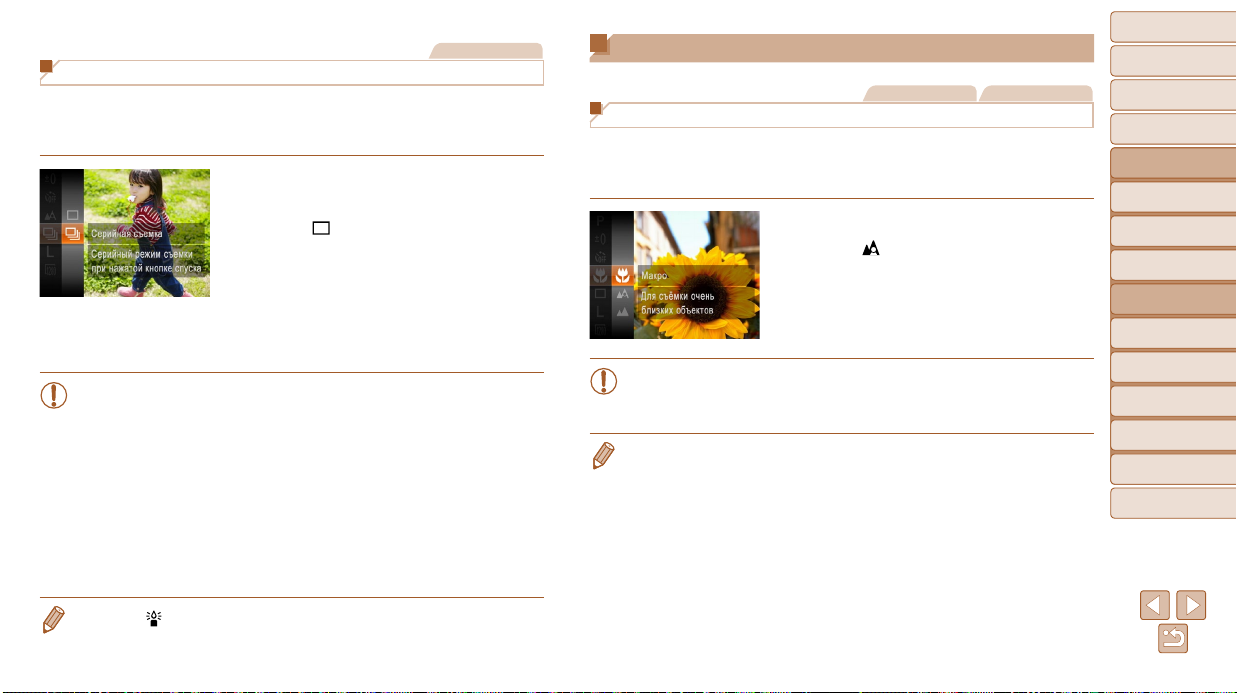
Фотографии
Серийная съемка
Для серийной съемки полностью нажмите кнопку спуска затвора и удерживайте ее нажатой.
Подробные сведения о скорости серийной съемки см. в разделе «Скорость серийной
съемки» (= 137).
1 Выполните настройку.
Нажмите кнопку <m>, выберите в меню
значок [
(=
После завершения настройки отображается
значок [W].
], затем выберите значок [W]
2 7 ).
2 Произведите съемку.
Для серийной съемки полностью нажмите кнопку
спуска затвора и удерживайте ее нажатой.
• Не может использоваться с таймером автоспуска (= 3 6 ) или в режиме
[Обн. моргания] (= 4 1 ).
• Во время серийной съемки фокусировка и экспозиция фиксируются в поло-
жении/на уровне, определенном при наполовину нажатой кнопке спуска
затвора.
• Съемка может на короткое время останавливаться или скорость серийной
съемки может снижаться в зависимости от условий съемки, параметров
камеры и положения зумирования.
• По мере увеличения количества снятых кадров скорость съемки может
уменьшаться.
• При срабатывании вспышки скорость съемки может снижаться.
Диапазон съемки и фокусировка
Фотографии Видеофильмы
Съемка с близкого расстояния (Макро)
Чтобы ограничить фокусировку близко расположенными объектами, установите камеру
в режим [e]. Подробные сведения о диапазоне фокусировки см. в разделе «Диапазон
съемки» (= 137).
Нажмите кнопку <m>, выберите в меню
значок [
(=
После завершения настройки отображается
значок [e].
• При срабатывании вспышки возможно виньетирование.
• В области отображения желтой полосы под шкалой зумирования цвет значка
[e] изменяется на серый, и камера не фокусируется.
• Во избежание сотрясения камеры попробуйте установить ее на штатив и производить
съемку в режиме [[] (=
3 7 ).
], затем выберите вариант [e]
2 7 ).
Обложка
Обложка
Предварительные замечания
Предварительные замечания
и юридическая информация
и юридическая информация
Содержание: основные
Содержание: основные
операции
операции
Основные операции
Основные операции
Руководство по
Руководство по
расширенным операциям
расширенным операциям
Основные сведения
Основные сведения
1
о камере
о камере
Режим Smart Auto
Режим Smart Auto
2
Другие режимы
Другие режимы
3
съемки
съемки
Режим P
Режим P
4
Режим
Режим
5
воспроизведения
воспроизведения
Функции Wi-Fi
Функции Wi-Fi
6
Меню настройки
Меню настройки
7
Принадлежности
Принадлежности
8
Приложение
Приложение
9
Алфавитный указатель
Алфавитный указатель
• В режиме [ ] скорость серийной съемки увеличивается (= 4 3 ).
54
Page 55

Фотографии
Съемка удаленных объектов (Бесконечность)
Чтобы ограничить фокусировку удаленными объектами, установите камеру в режим [u].
Подробные сведения о диапазоне фокусировки см. в разделе «Диапазон съемки»
(= 137).
Нажмите кнопку <m>, выберите в меню
значок [
(=
После завершения настройки отображается
значок [u].
], затем выберите вариант [u]
2 7 ).
Фотографии Видеофильмы
Изменение режима рамки автофокусировки
Изменяйте режим рамки AF (автофокусировки) в соответствии с условиями съемки,
как указано ниже.
Нажмите кнопку <n>, выберите пункт
[Зона AF] на вкладке [4], затем выберите
требуемый вариант (=
2 8 ).
Фотографии Видеофильмы
AiAF лица
• Распознаются лица людей, затем производится фокусировка, настраиваются экспо-
зиция (только оценочный замер) и баланс белого (только режим [ ]).
• После наведения камеры на объект вокруг лица, определенного камерой в качестве
главного объекта, отображается белая рамка, а вокруг остальных определенных лиц
могут отображаться не более двух серых рамок.
• Когда камера обнаруживает перемещения, рамки в определенных пределах следуют
за перемещением объектов.
• После того, как будет наполовину нажата кнопка спуска затвора, вокруг лиц, нахо дя-
щихся в фокусе, отображается до 9 зеленых рамок.
Обложка
Обложка
Предварительные замечания
Предварительные замечания
и юридическая информация
и юридическая информация
Содержание: основные
Содержание: основные
операции
операции
Основные операции
Основные операции
Руководство по
Руководство по
расширенным операциям
расширенным операциям
Основные сведения
Основные сведения
1
о камере
о камере
Режим Smart Auto
Режим Smart Auto
2
Другие режимы
Другие режимы
3
съемки
съемки
Режим P
Режим P
4
Режим
Режим
5
воспроизведения
воспроизведения
Функции Wi-Fi
Функции Wi-Fi
6
Меню настройки
Меню настройки
7
Принадлежности
Принадлежности
8
Приложение
Приложение
9
Алфавитный указатель
Алфавитный указатель
55
Page 56

• Если лица не обнаружены или отображаются только серые рамки (белая рамка
отсутствует), при нажатии кнопки спуска затвора наполовину в областях, находящихся в фокусе, отображается до 9 зеленых рамок.
• Если лица не обнаружены, а для параметра «Следящая AF» (=
значение [Вкл.], при наполовину нажатой кнопке спуска затвора рамка автофокусировки отображается в центре экрана.
• Примеры лиц, определение которых невозможно:
-объекты, расположенные слишком далеко или очень близко;
-темные или светлые объекты;
-лица, повернутые в профиль, под углом или частично скрытые.
• Камера может неправильно интерпретировать некоторые объекты как лица.
• Если при наполовину нажатой кнопке спуска затвора камера не может сфо ку-
сироваться, никакие рамки автофокусировки не отображаются.
5 7 ) задано
Фотографии
Выбор объектов для фокусировки (Сопровождающая АФ)
Снимайте после выбора объекта для фокусировки в соответствии с приведенными ниже
инструкциями.
1 Выберите пункт [Сопров. АФ].
Следуя шагам из раздела «Изменение режима
рамки автофокусировки» (= 5 5 ), выберите
пункт [Сопров. АФ].
В центре экрана отображается рамка [ ].
2 Выберите объект, на который
требуется сфокусироваться.
Наведите камеру таким образом, чтобы рамка
[ ] находилась на требуемом объекте.
Нажмите наполовину кнопку спуска затвора.
Рамка [ ] изменяется на синюю рамку [ ],
которая следует за объектом, а камера подстраивает фокусировку и экспозицию (Следящая AF)
(= 5 7 ).
Если никаких объектов не обнаружено, отобра-
жается значок [ ].
3 Произведите съемку.
Для съемки полностью нажмите кнопку спуска
затвора.
• Для параметра [Следящая AF] (= 5 7 ) устанавливается значение [Вкл.],
которое не может быть изменено.
• Сопровождение может оказаться невозможным, если объект слишком малень-
кий или движется слишком быстро либо если цвет или яркость объекта слишком
мало отличается от цвета или яркости заднего плана.
• Пункт [Зум точки AF] на вкладке [4] недоступен.
• Режимы [e] и [u] недоступны.
Обложка
Обложка
Предварительные замечания
Предварительные замечания
и юридическая информация
и юридическая информация
Содержание: основные
Содержание: основные
операции
операции
Основные операции
Основные операции
Руководство по
Руководство по
расширенным операциям
расширенным операциям
Основные сведения
Основные сведения
1
о камере
о камере
Режим Smart Auto
Режим Smart Auto
2
Другие режимы
Другие режимы
3
съемки
съемки
Режим P
Режим P
4
Режим
Режим
5
воспроизведения
воспроизведения
Функции Wi-Fi
Функции Wi-Fi
6
Меню настройки
Меню настройки
7
Принадлежности
Принадлежности
8
Приложение
Приложение
9
Алфавитный указатель
Алфавитный указатель
56
Page 57

Фотографии Видеофильмы
Центр
Отображается одна рамка автофокусировки в центре экрана. Эффективно для надежной
фокусировки.
• Если при наполовину нажатой кнопке спуска затвора камера не может сфоку-
сироваться, отображается желтая рамка автофокусировки со значком [ ].
Обратите внимание, что увеличение точки автофокусировки (= 6 2 ) невоз-
можно.
• Для получения кадров с объектами на краю или в углу кадра сначала направьте камеру
так, чтобы захватить объект в рамку автофокусировки, затем нажмите кнопку спуска
затвора наполовину и удерживайте ее нажатой. Продолжая удерживать кнопку спуска
затвора наполовину нажатой, требуемым образом измените композицию кадра и полностью нажмите кнопку спуска затвора (Фиксация фокусировки).
Фотографии
Съемка в режиме следящей автофокусировки
Этот режим позволяет не пропустить удобный момент при съемке движущихся объектов,
так как при наполовину нажатой кнопке спуска затвора камера непрерывно фокусируется
на объект и настраивает экспозицию.
1 Выполните настройку.
Нажмите кнопку <n>, выберите пункт
[Следящая AF] на вкладке [4], затем выберите
значение [Вкл.] (=
2 8 ).
2 Сфокусируйтесь.
Пока кнопка спуска затвора удерживается
наполовину нажатой, производится постоянная
наст ройка фокусировки и экспозиции для
области внутри отображаемой синей рамки
автофокусировки.
• В некоторых условиях съемки фокусировка может быть невозможна.
• В условиях недостаточной освещенности при наполовину нажатой кнопке
спуска затвора следящая автофокусировка может не включиться (цвет рамок
авто фо ку сировки не изменяется на синий). В таком случае фокусировка
и экспозиция устанавливаются в соответствии с заданным режимом рамки
автофокусировки.
• Если не удается получить правильную экспозицию, значения выдержки затвора
и величины диафрагмы отображаются оранжевым цветом. Отпустите кнопку
спуска затвора, затем снова наполовину нажмите ее.
• Съемка с фиксацией автофокусировки недоступна.
• Пункт [Зум точки AF] на вкладке [4] недоступен.
• Недоступно при использовании таймера автоспуска (=
3 6 ).
Обложка
Обложка
Предварительные замечания
Предварительные замечания
и юридическая информация
и юридическая информация
Содержание: основные
Содержание: основные
операции
операции
Основные операции
Основные операции
Руководство по
Руководство по
расширенным операциям
расширенным операциям
Основные сведения
Основные сведения
1
о камере
о камере
Режим Smart Auto
Режим Smart Auto
2
Другие режимы
Другие режимы
3
съемки
съемки
Режим P
Режим P
4
Режим
Режим
5
воспроизведения
воспроизведения
Функции Wi-Fi
Функции Wi-Fi
6
Меню настройки
Меню настройки
7
Принадлежности
Принадлежности
8
Приложение
Приложение
9
Алфавитный указатель
Алфавитный указатель
57
Page 58

Фотографии Видеофильмы
Изменение настройки фокусировки
Можно изменить настройку камеры по умолчанию в отношении непрерывной фоку сировки на объекты, на которые она направлена, даже если кнопка спуска затвора не
нажата. Вместо этого можно задать, чтобы камера производила фокусировку только
в момент, когда наполовину нажимается кнопка спуска затвора.
Нажмите кнопку <n>, выберите пункт
[Непрерыв. AF] на вкладке [4], затем выберите значение [Выкл.] (=
Позволяет не пропустить неожиданно возникшую возможность снять удачный кадр, так как
Вкл.
камера постоянно фокусируется на объекты,
пока не будет наполовину нажата кнопка спуска
затвора.
Экономит заряд аккумуляторов, так как камера
Выкл.
не производит непрерывную фокусировку.
2 8 ).
Фотографии Видеофильмы
Съемка с фиксацией автофокусировки
Можно зафиксировать фокусировку. После фиксации фокусировки положение
фокуси ровки не изменяется, даже если убрать палец с кнопки спуска затвора.
1 Зафиксируйте фокусировку.
При наполовину нажатой кнопке спуска
затвора нажмите кнопку <q>.
Фокусировка фиксируется, и отображается
значок [%].
Чтобы отменить фиксацию фокусировки,
отпустите кнопку спуска затвора и снова
нажмите кнопку <q>. В этом случае значок
[%] больше не отображается.
2 Выберите композицию кадра
и произведите съемку.
Обложка
Обложка
Предварительные замечания
Предварительные замечания
и юридическая информация
и юридическая информация
Содержание: основные
Содержание: основные
операции
операции
Основные операции
Основные операции
Руководство по
Руководство по
расширенным операциям
расширенным операциям
Основные сведения
Основные сведения
1
о камере
о камере
Режим Smart Auto
Режим Smart Auto
2
Другие режимы
Другие режимы
3
съемки
съемки
Режим P
Режим P
4
Режим
Режим
5
воспроизведения
воспроизведения
Функции Wi-Fi
Функции Wi-Fi
6
Меню настройки
Меню настройки
7
Принадлежности
Принадлежности
8
Приложение
Приложение
9
Алфавитный указатель
Алфавитный указатель
58
Page 59

Фотографии
Вспышка
Изменение режима вспышки
Режим вспышки можно изменить в соответствии со снимаемым сюжетом.
Нажмите кнопку <r>, кнопками <q><r>
выберите режим работы вспышки, затем
нажмите кнопку <m>.
Отображается настроенное значение.
[ ] Авто
При недостаточной освещенности автоматически срабатывает вспышка.
[h] Вкл.
Можно настроить вспышку, чтобы она срабатывала для каждого кадра. Подробные
сведения о радиусе действия вспышки см. в разделе «Радиус действия вспышки»
(= 137).
[Z] Замедл. синхр.
При использовании этой функции вспышка срабатывает для увеличения яркости ос новного объекта (например, людей), при этом камера производит съемку с длительной
выдержкой для увеличения яркости фона, находящегося вне радиуса действия
вспышки.
• Даже после срабатывания вспышки главный объект не должен двигаться до тех
пор, пока не прекратится подача звукового сигнала срабатывания затвора.
• Установите камеру на штатив или примите другие меры для сохранения непод-
вижности камеры и исключения ее сотрясения.
• При использовании штатива или других способов обеспечения неподвижности
камеры задайте для параметра [Режим IS] значение [Выкл.] (=
6 0 ).
[!] Выкл.
Подготовьте камеру к съемке без вспышки в соответствии с приведенными ниже
инструкциями.
• Если в условиях недостаточной освещенности при наполовину нажатой кнопке
спуска затвора отображается мигающий значок [ ], установите камеру на штатив
или примите другие меры по обеспечению неподвижности камеры.
Обложка
Обложка
Предварительные замечания
Предварительные замечания
и юридическая информация
и юридическая информация
Содержание: основные
Содержание: основные
операции
операции
Основные операции
Основные операции
Руководство по
Руководство по
расширенным операциям
расширенным операциям
Основные сведения
Основные сведения
1
о камере
о камере
Режим Smart Auto
Режим Smart Auto
2
Другие режимы
Другие режимы
3
съемки
съемки
Режим P
Режим P
4
Режим
Режим
5
воспроизведения
воспроизведения
Функции Wi-Fi
Функции Wi-Fi
6
Меню настройки
Меню настройки
7
Принадлежности
Принадлежности
8
Приложение
Приложение
9
Алфавитный указатель
Алфавитный указатель
59
Page 60

Фотографии
Фиксация экспозиции при съемке со вспышкой
Так же как и в случае фиксации автоэкспозиции (= 5 1 ), можно зафиксировать
экспозицию при съемке со вспышкой.
1 Установите для вспышки режим [h]
5 9 ).
(=
2 Зафиксируйте экспозицию при
съемке со вспышкой.
Наведите камеру на объект, который требуется
снять с зафиксированной экспозицией. При
наполовину нажатой кнопке спуска затвора
нажмите кнопку <r>.
Срабатывает вспышка, и после появления
значка [ (] мощность вспышки будет
сохранена.
Чтобы отменить фиксацию экспозиции при
съемке со вспышкой, отпустите кнопку спуска
затвора и снова нажмите кнопку <r>. В этом
случае значок [ (] больше не отображается.
3 Выберите композицию кадра
и произведите съемку.
• FE: экспозиция при съемке со вспышкой
Фотографии Видеофильмы
Изменение настроек режима IS
Нажмите кнопку <n>, выберите пункт
[Режим IS] на вкладке [4], затем кнопками
<q><r> выберите требуемый вариант
2 8 ).
(=
Стабилизация изображения, оптималь-
Непрерывно
При съемке*
Выкл. Стабилизация изображения отключена.
* Для съемки видеофильмов эта настройка изменяется
на [Непрерывно].
• Если функция стабилизации изображения не может устранить сотрясения
камеры, установите камеру на штатив или примите другие меры к обеспе че нию
непод вижности камеры. В таком случае задайте для параметра [Режим IS]
значение [Выкл.].
ная для условий съемки, применяется
автоматически (интеллектуальная
стабилизация изображения) (=
Стабилизация изображения работает
только в момент съемки.
Обложка
Обложка
Предварительные замечания
Предварительные замечания
и юридическая информация
и юридическая информация
Содержание: основные
Содержание: основные
операции
операции
Основные операции
Основные операции
Руководство по
Руководство по
расширенным операциям
расширенным операциям
1
2
3 4 ).
3
4
5
6
7
8
9
Алфавитный указатель
Алфавитный указатель
Основные сведения
Основные сведения
о камере
о камере
Режим Smart Auto
Режим Smart Auto
Другие режимы
Другие режимы
съемки
съемки
Режим P
Режим P
Режим
Режим
воспроизведения
воспроизведения
Функции Wi-Fi
Функции Wi-Fi
Меню настройки
Меню настройки
Принадлежности
Принадлежности
Приложение
Приложение
60
Page 61
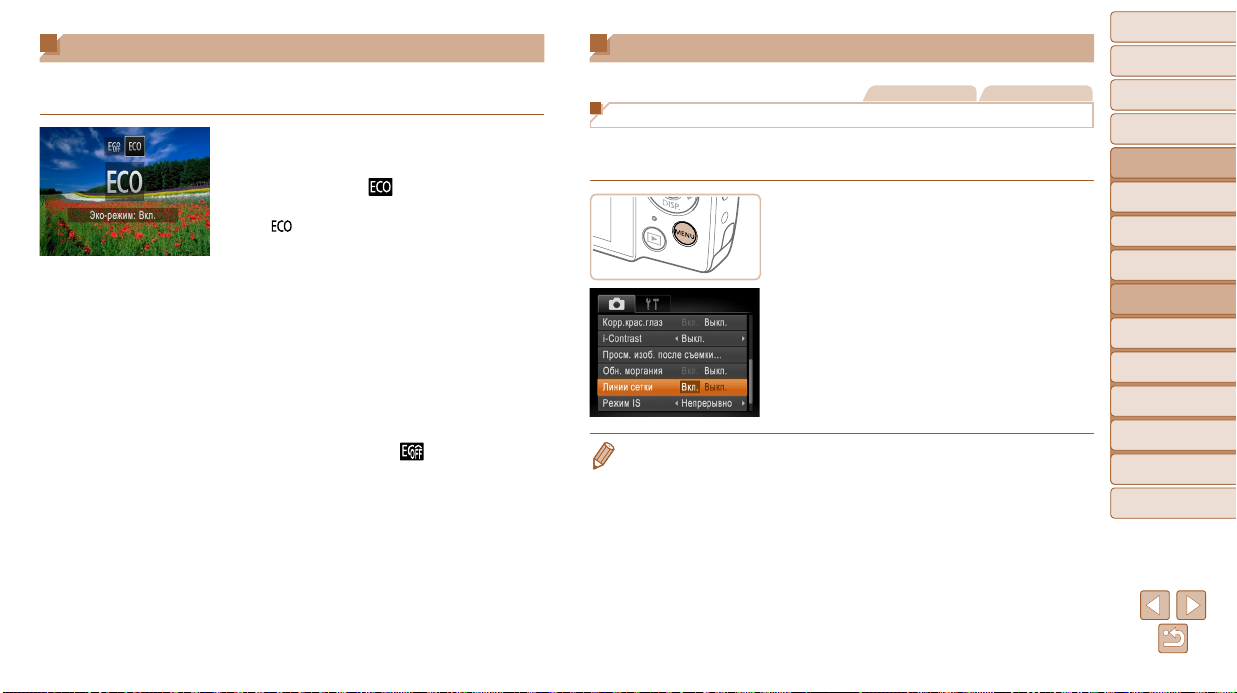
Использование эко-режима
Эта функция позволяет экономить энергию аккумулятора в режиме съемки. Когда камера
не используется, для экономии энергии аккумулятора экран быстро темнеет.
1 Выполните настройку.
Нажмите кнопку <q>, затем кнопками <q><r>
выберите значок [
Теперь на экране съемки отображается значок
] (= 128).
[
Экран темнеет, если камера не используется
в течение приблизительно 2 с; приблизительно
через 10 с после затемнения экран выклю чается. Камера выключается приблизительно
через 3 мин простоя.
].
2 Произведите съемку.
Чтобы включить экран и подготовиться к съемке,
когда экран выключен, но объектив еще не закрыт,
нажмите наполовину кнопку спуска затвора.
Для восстановления исходной настройки выбе-
рите на шаге 1 значок [
].
Прочие настройки
Фотографии Видеофильмы
Отображение линий сетки
На экран можно вывести линии сетки для контроля вертикального и горизонтального
направлений во время съемки.
Выполните настройку.
Нажмите кнопку <n>, выберите пункт
[Линии сетки] на вкладке [4], затем выберите
значение [Вкл.] (=
После завершения настройки на экране отобра-
жаются линии сетки.
Чтобы восстановить исходную настройку, повто-
рите эту операцию, но выберите значение [Выкл.].
• Линии сетки не записываются на снимках.
2 8 ).
Обложка
Обложка
Предварительные замечания
Предварительные замечания
и юридическая информация
и юридическая информация
Содержание: основные
Содержание: основные
операции
операции
Основные операции
Основные операции
Руководство по
Руководство по
расширенным операциям
расширенным операциям
Основные сведения
Основные сведения
1
о камере
о камере
Режим Smart Auto
Режим Smart Auto
2
Другие режимы
Другие режимы
3
съемки
съемки
Режим P
Режим P
4
Режим
Режим
5
воспроизведения
воспроизведения
Функции Wi-Fi
Функции Wi-Fi
6
Меню настройки
Меню настройки
7
Принадлежности
Принадлежности
8
Приложение
Приложение
9
Алфавитный указатель
Алфавитный указатель
61
Page 62

Фотографии Видеофильмы
Отключение цифрового зума
Если использовать цифровой зум (= 3 5 ) не требуется, его можно отключить указан-
ным ниже образом.
Выполните настройку.
Нажмите кнопку <n>, выберите пункт
[Цифровой зум] на вкладке [4], затем
выберите значение [Выкл.] (=
2 8 ).
Фотографии
Увеличение области, на которую произведена фокусировка
Фокусировку можно проверить, наполовину нажав кнопку спуска затвора — при этом
будет увеличена сфокусированная область изображения в рамке автофокусировки.
1 Выполните настройку.
Нажмите кнопку <n>, выберите пункт
[Зум точки AF] на вкладке [4], затем выберите
значение [Вкл.] (=
2 8 ).
2 Проверьте фокусировку.
Нажмите наполовину кнопку спуска затвора.
Лицо, определенное в качестве главного объекта,
увеличивается.
Для восстановления исходной настройки выбе-
рите на шаге 1 значение [Выкл.].
• Область, на которую произведена фокусировка, не будет увеличиваться при
нажатии кнопки спуска затвора наполовину, если лицо не обнаружено, если
человек находится слишком близко к камере и его лицо слишком велико для
экрана, а также если камера обнаружила движение объекта.
Обложка
Обложка
Предварительные замечания
Предварительные замечания
и юридическая информация
и юридическая информация
Содержание: основные
Содержание: основные
операции
операции
Основные операции
Основные операции
Руководство по
Руководство по
расширенным операциям
расширенным операциям
Основные сведения
Основные сведения
1
о камере
о камере
Режим Smart Auto
Режим Smart Auto
2
Другие режимы
Другие режимы
3
съемки
съемки
Режим P
Режим P
4
Режим
Режим
5
воспроизведения
воспроизведения
Функции Wi-Fi
Функции Wi-Fi
6
Меню настройки
Меню настройки
7
Принадлежности
Принадлежности
8
Приложение
Приложение
9
Алфавитный указатель
Алфавитный указатель
• При использовании цифрового зума (= 3 5 ) или сопровождающей автофокусировки
5 6 ) изображение не увеличивается.
(=
62
Page 63

Фотографии
Изменение стиля отображения изображения после съемки
Можно изменить длительность отображения изображений сразу после съемки, а также
состав отображаемой информации.
Изменение времени отображения изображения после съемки
1 Откройте экран [Просм. изоб. после
съемки].
Нажмите кнопку <n>, выберите пункт
[Просм. изоб. после съемки] на вкладке [4],
затем нажмите кнопку <m> (=
2 8 ).
2 Выполните настройку.
Кнопками <o><p> выберите пункт [Время
отображ.]. Кнопками <q><r> выберите
требуемое значение.
Чтобы восстановить исходную настройку,
повторите эту операцию, но выберите значение
[Быстро].
Быстро
2 сек., 4 сек.,
8 сек.
Удержать
Выкл. Изображения после съемки не отображаются.
Изображения отображаются только до момента готовности к съемке следующего
кадра.
Изображения отображаются в течение указанного времени. Даже когда отобра жается этот снимок, можно сделать следующий снимок, снова наполовину нажав
кнопку спуска затвора.
Изображение отображается до тех пор, пока пользователь не нажмет наполовину
кнопку спуска затвора.
Изменение экрана, отображаемого после съемки
Задайте для параметра
1
[Время отображ.] значение
[2 сек.], [4 сек.], [8 сек.] или
6 3
[Удержать] (
=
).
2 Выполните настройку.
Кнопками <o><p> выберите пункт
[Инф. отображ.]. Кнопками <q><r>
выберите требуемое значение.
Чтобы восстановить исходную настройку,
повторите эту операцию, но выберите значение [Выкл.].
Выкл. Отображается только изображение.
Детально
Отображение сведений о параметрах съемки (=
• Если для параметра [Время отображ.] (= 6 3 ) задано значение [Выкл] или [Быстро],
для параметра [Инф. отображ.] устанавливается значение [Выкл.], которое не может
быть изменено.
• Нажимая кнопку <l> во время отображения изображения после съемки, можно
переключать выводимую информацию. Обратите внимание, что изменение настроек
пункта [Инф. отображ.] на вкладке [4] невозможно. Нажав кнопку <m>, можно
выполнять следующие операции.
- Защита (=
- Удаление (=
7 0 )
7 1 )
129).
Обложка
Обложка
Предварительные замечания
Предварительные замечания
и юридическая информация
и юридическая информация
Содержание: основные
Содержание: основные
операции
операции
Основные операции
Основные операции
Руководство по
Руководство по
расширенным операциям
расширенным операциям
Основные сведения
Основные сведения
1
о камере
о камере
Режим Smart Auto
Режим Smart Auto
2
Другие режимы
Другие режимы
3
съемки
съемки
Режим P
Режим P
4
Режим
Режим
5
воспроизведения
воспроизведения
Функции Wi-Fi
Функции Wi-Fi
6
Меню настройки
Меню настройки
7
Принадлежности
Принадлежности
8
Приложение
Приложение
9
Алфавитный указатель
Алфавитный указатель
63
Page 64

4
5
Режим воспроизведения
Просматривайте свои снимки, а также различными способами
производите поиск или редактирование снимков.
• Для подготовки камеры к этим операциям нажмите кнопку <1>, чтобы перейти
в режим воспроизведения.
• Воспроизведение или редактирование переименованных изображений,
изобра жений, уже отредактированных в компьютере, или изображений
из других камер может оказаться невозможным.
Просмотр...............................................65
Обзор и фильтрация
изображений ......................................67
Варианты просмотра
изображений ......................................68
Защита изображений .........................70
Удаление изображений ...................... 71
Поворот изображений........................73
Редактирование фотографий ...........74
Обложка
Обложка
Предварительные замечания
Предварительные замечания
и юридическая информация
и юридическая информация
Содержание: основные
Содержание: основные
операции
операции
Основные операции
Основные операции
Руководство по
Руководство по
расширенным операциям
расширенным операциям
Основные сведения
Основные сведения
1
о камере
о камере
Режим Smart Auto
Режим Smart Auto
2
Другие режимы
Другие режимы
3
съемки
съемки
Режим P
Режим P
4
Режим
Режим
5
воспроизведения
воспроизведения
Функции Wi-Fi
Функции Wi-Fi
6
Меню настройки
Меню настройки
7
Принадлежности
Принадлежности
8
Приложение
Приложение
9
Алфавитный указатель
Алфавитный указатель
64
Page 65

Фотографии Видеофильмы
Индикатор громкости
Просмотр
После съемки фотографий или видеофильмов их можно просмотреть на экране в соответствии с приведенными ниже инструкциями.
1 Перейдите в режим воспроизведения.
Нажмите кнопку <1>.
Отображается последний снимок.
2 Просматривайте снимки.
Для просмотра предыдущего снимка нажмите
кнопку <q>. Для просмотра следующего снимка
нажмите кнопку <r>.
Для быстрого перехода между снимками нажи-
майте и удерживайте нажатыми кнопки <q><r>.
При этом снимки выглядят зернистыми.
Видеофильмы обозначаются значком [ ].
Для воспроизведения видеофильмов пере хо дите
к шагу 3.
3 Запустите воспроизведение
видеофильмов.
Чтобы запустить воспроизведение, нажмите
кнопку <m>, кнопками <o><p> выберите
значок [
], затем снова нажмите кнопку <m>.
4 Отрегулируйте громкость.
Кнопками <o><p> настройте громкость.
Даже после исчезновения индикатора гром кос ти
ее можно регулировать кнопками <o><p>.
5 Приостановите воспроизведение.
Для приостановки или возобновления воспроиз-
ведения нажмите кнопку <m>.
После завершения видеофильма отображается
значок [
• Для переключения из режима воспроизведения в режим съемки наполовину нажмите
кнопку спуска затвора.
• Если требуется, чтобы при переключении в режим воспроизведения отображался самый
последний снимок, нажмите кнопку <n>, выберите на вкладе [1] пункт [Отображать]
и задайте для него значение [Посл.снят.].
• Для изменения эффекта перехода между изображениями нажмите кнопку <n>,
выберите пункт [Переход] на вкладке [1], затем кнопками <q><r> выберите эффект.
].
Обложка
Обложка
Предварительные замечания
Предварительные замечания
и юридическая информация
и юридическая информация
Содержание: основные
Содержание: основные
операции
операции
Основные операции
Основные операции
Руководство по
Руководство по
расширенным операциям
расширенным операциям
Основные сведения
Основные сведения
1
о камере
о камере
Режим Smart Auto
Режим Smart Auto
2
Другие режимы
Другие режимы
3
съемки
съемки
Режим P
Режим P
4
Режим
Режим
5
воспроизведения
воспроизведения
Функции Wi-Fi
Функции Wi-Fi
6
Меню настройки
Меню настройки
7
Принадлежности
Принадлежности
8
Приложение
Приложение
9
Алфавитный указатель
Алфавитный указатель
65
Page 66

Фотографии Видеофильмы
Переключение режимов отображения
Нажимайте кнопку <p> для просмотра на экране другой информации или для скрытия
информации. Подробные сведения об отображаемой информации см. в разделе «Воспро изведение (Подробная информация)» (= 129).
Нет информации Простая информация
Подробная информация
Фотографии Видеофильмы
Предупреждение о передержке (для ярких участков изображения)
В режиме подробной информации обесцвеченные яркие участки изображения мигают
на экране (см. выше).
Фотографии Видеофильмы
Гистограмма
Темнее
Больше
Меньше
Светлее
График, отображаемый в режиме подробной
информации (см. выше), представляет собой
гистограмму, показывающую распределение
яркости на изображении. По горизонтальной
оси откладывается степень яркости, а по вертикальной оси – количество пикселов изображения, имеющих соответствующий уровень
яркости. Просмотр гистограммы позволяет
проверить экспозицию.
Фотографии Видеофильмы
Отображение информации GPS
С помощью смартфона, подключенного
к камере по соединению Wi-Fi, можно производить гео при вязку изображений в камере,
добавляя такие дан ные, как широта, долгота
и высота над уров нем моря (=
ме под роб ной инфор мации изображения
с геотегами поме чаются значком [
просмотра записанной информации нажмите
кнопку <o>.
9 8 ). В режи-
Широта, долгота, высота над уровнем моря,
дата и время съемки по Гринвичу (UTC) отображаются по порядку сверху вниз.
• Для отсутствующих в смартфоне или неправильно записанных параметров
вместо численных значений отображаются прочерки [---].
• UTC: универсальное глобальное время, в целом совпадает со средним временем
по Гринвичу
]. Для
Обложка
Обложка
Предварительные замечания
Предварительные замечания
и юридическая информация
и юридическая информация
Содержание: основные
Содержание: основные
операции
операции
Основные операции
Основные операции
Руководство по
Руководство по
расширенным операциям
расширенным операциям
Основные сведения
Основные сведения
1
о камере
о камере
Режим Smart Auto
Режим Smart Auto
2
Другие режимы
Другие режимы
3
съемки
съемки
Режим P
Режим P
4
Режим
Режим
5
воспроизведения
воспроизведения
Функции Wi-Fi
Функции Wi-Fi
6
Меню настройки
Меню настройки
7
Принадлежности
Принадлежности
8
Приложение
Приложение
9
Алфавитный указатель
Алфавитный указатель
66
Page 67

Обзор и фильтрация изображений
Фотографии Видеофильмы
Переход между изображениями в индексе
Отображая несколько изображений в виде индекса, можно быстро найти требуемое
изображение.
1 Изображения отображаются в виде
индекса.
Для отображения изображений в виде индекса
переместите рычаг зумирования в направлении
<g>. Если переместить рычаг еще раз, число
отображаемых изображений увеличится.
Для уменьшения числа отображаемых изобра-
же ний переместите рычаг зумирования в направлении <k>. При каждом перемещении рычага
число отображаемых изображений уменьшается.
2 Выберите изображение.
Для выбора изображения используйте кнопки
<o><p><q><r>.
Вокруг выбранного изображения отображается
оранжевая рамка.
Для просмотра выбранного изображения
в режиме отображения одного изображения
нажмите кнопку <m>.
Фотографии Видеофильмы
Поиск изображений, удовлетворяющих определенным условиям
Чтобы быстро найти требуемые изображения на карте памяти с большим количеством
изображений, используйте режим фильтрации изображений в соответствии с задан ными
условиями. Можно также одновременно защитить (= 7 0 ) или удалить (= 7 1 ) все
эти изображения.
Перех. по дате Отображаются изображения, снятые в определенный день.
Изображ./видео Отображаются только фотографии или видеофильмы.
1 Выберите первое условие для
отображения изображений
и навигации по ним.
Нажмите кнопку <m>, выберите в меню
значок [
], затем выберите условие (= 2 7 ).
2 Выберите второе условие для
отображения изображений
и навигации по ним.
Кнопками <o><p><q><r> выберите условие,
затем нажмите кнопку <m>.
3 Просмотрите отфильтрованные
изображения.
Изображения, удовлетворяющие заданным
условиям, отображаются в желтых рамках.
Для просмотра только таких изображений
нажимайте кнопки <q><r>.
Для отмены отображения с фильтром выберите
значок [
] на шаге 1.
Обложка
Обложка
Предварительные замечания
Предварительные замечания
и юридическая информация
и юридическая информация
Содержание: основные
Содержание: основные
операции
операции
Основные операции
Основные операции
Руководство по
Руководство по
расширенным операциям
расширенным операциям
Основные сведения
Основные сведения
1
о камере
о камере
Режим Smart Auto
Режим Smart Auto
2
Другие режимы
Другие режимы
3
съемки
съемки
Режим P
Режим P
4
Режим
Режим
5
воспроизведения
воспроизведения
Функции Wi-Fi
Функции Wi-Fi
6
Меню настройки
Меню настройки
7
Принадлежности
Принадлежности
8
Приложение
Приложение
9
Алфавитный указатель
Алфавитный указатель
67
Page 68

• Если камера не нашла изображений, удовлетворяющих каким-то условиям,
Приблизительное положение
эти условия будут недоступны.
• Варианты просмотра найденных изображений (на шаге 3) включают в себя
«Переход между изображениями в индексе» (=
6 8 ) и «Просмотр слайд-шоу» (= 6 9 ). Все найденные изображения можно защи тить,
(=
удалить, распечатать или добавить в фотокнигу, выбрав пункт [Выбр. все найд. изобр.]
в разделе «Защита изображений» (=
«Добавление изображений в список печати (DPOF)» (=
изображений в фотокнигу» (=
• Если отредактировать изображения и сохранить их в виде новых изображений (=
76), выводится сообщение и найденные изображения больше не отображаются.
119).
6 7 ), «Увеличение изображений»
7 0 ), «Удаление всех изображений» (= 7 2 ),
117) или «Добавление
7 4 –
Варианты просмотра изображений
Фотографии
Увеличение изображений
1 Увеличьте изображение.
При перемещении рычага зумирования в на-
правлении <k> изображение увеличивается
и отображается значок [
удер живать рычаг зумирования нажатым,
можно увеличивать изображения прибли зительно в 10 раз.
]. Продолжая
Для уменьшения переместите рычаг зумиро ва-
ния в направлении <g>. Продолжайте удер живать для возврата в режим отображения одного
изображения.
2 Перемещайте отображаемую область
отображаемой области
• В режим отображения одного изображения из режима увеличения можно вернуться, нажав
кнопку <n>.
и переходите между изображениями,
как требуется.
Для перемещения отображаемой области нажи-
майте кнопки <o><p><q><r>.
Когда отображается значок [ ], в режим
] можно переключиться, нажав кнопку
[
<m>. Для перехода на другие изображения
в режиме увеличения нажимайте кнопки <q>
<r>. Для восстановления исходной настройки
еще раз нажмите кнопку <m>.
Обложка
Обложка
Предварительные замечания
Предварительные замечания
и юридическая информация
и юридическая информация
Содержание: основные
Содержание: основные
операции
операции
Основные операции
Основные операции
Руководство по
Руководство по
расширенным операциям
расширенным операциям
Основные сведения
Основные сведения
1
о камере
о камере
Режим Smart Auto
Режим Smart Auto
2
Другие режимы
Другие режимы
3
съемки
съемки
Режим P
Режим P
4
Режим
Режим
5
воспроизведения
воспроизведения
Функции Wi-Fi
Функции Wi-Fi
6
Меню настройки
Меню настройки
7
Принадлежности
Принадлежности
8
Приложение
Приложение
9
Алфавитный указатель
Алфавитный указатель
68
Page 69

Фотографии Видеофильмы
Просмотр слайд-шоу
Автоматическое воспроизведение изображений с карты памяти производится следую щим
образом. Каждое изображение отображается в течение приблизительно 3 с.
Выберите эффект перехода в слайд-шоу
и запустите воспроизведение.
Нажмите кнопку <m>, выберите в меню
значок [.], затем выберите требуемый вариант
2 7 ).
(=
Демонстрация слайд-шоу начинается через
несколько секунд после отображения сооб щения
[Загрузка снимка].
Для прекращения слайд-шоу нажмите кнопку
<n>.
• Во время слайд-шоу функции энергосбережения камеры (= 2 5 )
отключаются.
• Для приостановки или возобновления слайд-шоу нажмите кнопку <m>.
• Во время воспроизведения можно переключаться на другие изображения, нажимая
кнопки <q><r>. Для быстрого перехода вперед или назад удерживайте кнопки <q>
<r> нажатыми.
• В режиме поиска изображений (=
удовлетворяющие условиям поиска.
6 7 ) воспроизводятся только изображения,
Изменение параметров слайд-шоу
Можно задать повтор слайд-шоу, выбрать переходы между изображениями и время
отображения каждого изображения.
1 Откройте экран настройки.
Нажмите кнопку <n> и выберите пункт
[Слайд-шоу] на вкладке [1] (=
2 8 ).
2 Выполните настройки.
Выберите настраиваемый пункт меню, затем
выберите требуемое значение (=
Чтобы запустить слайд-шоу со своими пара-
метрами, выберите пункт [Старт] и нажмите
кнопку <m>.
Для возврата на экран меню нажмите кнопку
<n>.
2 8 ).
Обложка
Обложка
Предварительные замечания
Предварительные замечания
и юридическая информация
и юридическая информация
Содержание: основные
Содержание: основные
операции
операции
Основные операции
Основные операции
Руководство по
Руководство по
расширенным операциям
расширенным операциям
Основные сведения
Основные сведения
1
о камере
о камере
Режим Smart Auto
Режим Smart Auto
2
Другие режимы
Другие режимы
3
съемки
съемки
Режим P
Режим P
4
Режим
Режим
5
воспроизведения
воспроизведения
Функции Wi-Fi
Функции Wi-Fi
6
Меню настройки
Меню настройки
7
Принадлежности
Принадлежности
8
Приложение
Приложение
9
Алфавитный указатель
Алфавитный указатель
69
Page 70

Фотографии Видеофильмы
Защита изображений
Защищайте важные изображения для предотвращения случайного стирания камерой
(= 7 1 , 72).
Нажмите кнопку <m>, затем выберите
в меню значок [:] (=
сообщение [Защищено].
2 7 ). Отображается
Для отмены защиты повторите эту операцию
и снова выберите значок [:], затем нажмите
кнопку <m>.
С помощью меню
1 Откройте экран настройки.
Нажмите кнопку <n> и выберите пункт
[Защита] на вкладке [1] (=
2 8 ).
2 Укажите способ выбора.
Выберите пункт меню и требуемую настройку
2 8 ).
(=
Для возврата на экран меню нажмите кнопку
<n>.
• Защищенные изображения невозможно удалить с помощью предусмотренной в камере
функции удаления. Чтобы удалить их таким способом, сначала отмените защиту.
Выбор изображений по одному
1 Выберите пункт [Выбрать].
В соответствии с инструкциями шага 2 пункта
«С помощью меню» (=
[Выбрать] и нажмите кнопку <m>.
7 0 ) выберите пункт
2 Выберите изображение.
Кнопками <q><r> выберите изображение,
затем нажмите кнопку <m>. Отображается
значок [
].
Чтобы отменить выбор, снова нажмите кнопку
<m>. Значок [
] больше не отображается.
Повторите эту операцию для задания других
изображений.
3 Установите защиту изображения.
Нажмите кнопку <n>. Отображается
сооб щение с запросом подтверждения.
Кнопками <q><r> выберите пункт [OK], затем
нажмите кнопку <m>.
• Если переключиться в режим съемки или выключить камеру до завершения
процесса настройки на шаге 3, изображения не будут защищены.
Обложка
Обложка
Предварительные замечания
Предварительные замечания
и юридическая информация
и юридическая информация
Содержание: основные
Содержание: основные
операции
операции
Основные операции
Основные операции
Руководство по
Руководство по
расширенным операциям
расширенным операциям
Основные сведения
Основные сведения
1
о камере
о камере
Режим Smart Auto
Режим Smart Auto
2
Другие режимы
Другие режимы
3
съемки
съемки
Режим P
Режим P
4
Режим
Режим
5
воспроизведения
воспроизведения
Функции Wi-Fi
Функции Wi-Fi
6
Меню настройки
Меню настройки
7
Принадлежности
Принадлежности
8
Приложение
Приложение
9
Алфавитный указатель
Алфавитный указатель
• При форматировании карты памяти защищенные изображения с этой карты
будут стерты (= 104, 105).
70
Page 71

Задание сразу всех изображений
1 Выберите пункт [Выбрать все изоб.].
В соответствии с инструкциями шага 2 пункта
«С помощью меню» (=
[Выбрать все изоб.] и нажмите кнопку <m>.
7 0 ) выберите пункт
2 Установите защиту изображений.
Кнопками <o><p> выберите пункт [Защита],
затем нажмите кнопку <m>.
• Чтобы отменить защиту для групп изображений, выберите пункт [Снять защиту] на шаге 2.
Фотографии Видеофильмы
Удаление изображений
Ненужные изображения можно выбирать и удалять по одному. Будьте осторожны при
удалении изображений, так как их невозможно восстановить. Однако защищенные
изображения (= 7 0 ) удалить невозможно.
1 Выберите изображение для
удаления.
Кнопками <q><r> выберите изображение.
2 Удалите изображение.
Нажмите кнопку <m>, затем выберите пункт
[a] в меню (=
После появления запроса [Удалить?] кнопками
<q><r> выберите пункт [Удалить], затем
нажмите кнопку <m>.
Текущее изображение удаляется.
Для отмены удаления кнопками <q><r>
выберите пункт [Отмена], затем нажмите
кнопку <m>.
2 7 ).
Обложка
Обложка
Предварительные замечания
Предварительные замечания
и юридическая информация
и юридическая информация
Содержание: основные
Содержание: основные
операции
операции
Основные операции
Основные операции
Руководство по
Руководство по
расширенным операциям
расширенным операциям
Основные сведения
Основные сведения
1
о камере
о камере
Режим Smart Auto
Режим Smart Auto
2
Другие режимы
Другие режимы
3
съемки
съемки
Режим P
Режим P
4
Режим
Режим
5
воспроизведения
воспроизведения
Функции Wi-Fi
Функции Wi-Fi
6
Меню настройки
Меню настройки
7
Принадлежности
Принадлежности
8
Приложение
Приложение
9
Алфавитный указатель
Алфавитный указатель
71
Page 72

Удаление всех изображений
Можно удалить сразу все изображения. Будьте осторожны при удалении изображений,
так как их невозможно восстановить. Однако защищенные изображения (= 7 0 )
удалить невозможно.
Указание способа выбора
1 Откройте экран настройки.
Нажмите кнопку <n> и выберите пункт
[Удалить] на вкладке [1] (=
2 8 ).
2 Укажите способ выбора.
Кнопками <o><p> укажите способ выбора,
затем нажмите кнопку <m>.
Для возврата на экран меню нажмите кнопку
<n>.
Выбор изображений по одному
1 Выберите пункт [Выбрать].
В соответствии с шагом 2 раздела «Указание
способа выбора» (см. выше) выберите пункт
[Выбрать] и нажмите кнопку <m>.
2 Выберите изображение.
После выбора изображения в соответствии
с шагом 2 раздела «Выбор изображений по
одному» (=
Чтобы отменить выбор, снова нажмите кнопку
<m>. Значок [
Повторите эту операцию для задания других
изображений.
3 Удалите изображение.
Нажмите кнопку <n>. Отображается
сообщение с запросом подтверждения.
Кнопками <q><r> выберите пункт [OK], затем
нажмите кнопку <m>.
Задание сразу всех изображений
1 Выберите пункт [Выбрать все изоб.].
В соответствии с шагом 2 раздела «Указание
способа выбора» (=
[Выбрать все изоб.] и нажмите кнопку <m>.
2 Удалите изображения.
Кнопками <q><r> выберите пункт [OK], затем
нажмите кнопку <m>.
7 0 ) отображается значок [ ].
] больше не отображается.
7 2 ) выберите пункт
Обложка
Обложка
Предварительные замечания
Предварительные замечания
и юридическая информация
и юридическая информация
Содержание: основные
Содержание: основные
операции
операции
Основные операции
Основные операции
Руководство по
Руководство по
расширенным операциям
расширенным операциям
Основные сведения
Основные сведения
1
о камере
о камере
Режим Smart Auto
Режим Smart Auto
2
Другие режимы
Другие режимы
3
съемки
съемки
Режим P
Режим P
4
Режим
Режим
5
воспроизведения
воспроизведения
Функции Wi-Fi
Функции Wi-Fi
6
Меню настройки
Меню настройки
7
Принадлежности
Принадлежности
8
Приложение
Приложение
9
Алфавитный указатель
Алфавитный указатель
72
Page 73

Фотографии Видеофильмы
Поворот изображений
Измените ориентацию изображений и сохраните их, как указано ниже.
1 Выберите значок [\].
Нажмите кнопку <m>, затем выберите в меню
значок [\] (=
2 7 ).
2 Поверните изображение.
Нажмите кнопку <q> или <r>, в зависимости
от требуемого направления. При каждом нажатии кнопки изображение поворачивается на 90°.
Нажмите кнопку <m> для завершения
настройки.
С помощью меню
1 Выберите пункт [Повернуть].
Нажмите кнопку <n> и выберите пункт
[Повернуть] на вкладке [1] (=
2 8 ).
2 Поверните изображение.
Кнопками <q><r> выберите изображение.
При каждом нажатии кнопки <m> изобра же-
ние поворачивается на 90°.
Для возврата на экран меню нажмите кнопку
<n>.
• Поворот видеофильмов с качеством изображения [ ] невозможен.
• Если для параметра [Авт. поворот] задано значение [Выкл.], поворот изобра-
же ний невозможен (=
7 4 ).
Обложка
Обложка
Предварительные замечания
Предварительные замечания
и юридическая информация
и юридическая информация
Содержание: основные
Содержание: основные
операции
операции
Основные операции
Основные операции
Руководство по
Руководство по
расширенным операциям
расширенным операциям
Основные сведения
Основные сведения
1
о камере
о камере
Режим Smart Auto
Режим Smart Auto
2
Другие режимы
Другие режимы
3
съемки
съемки
Режим P
Режим P
4
Режим
Режим
5
воспроизведения
воспроизведения
Функции Wi-Fi
Функции Wi-Fi
6
Меню настройки
Меню настройки
7
Принадлежности
Принадлежности
8
Приложение
Приложение
9
Алфавитный указатель
Алфавитный указатель
73
Page 74

Отключение автоматического поворота
Выполните эти шаги для отключения автоматического поворота камерой, которая
поворачивает изображения, снятые при вертикальной ориентации камеры, чтобы
они отображались в камере вертикально.
Нажмите кнопку <n>, выберите пункт
[Авт. поворот] на вкладке [1], затем выберите
значение [Выкл.] (=
• Если для параметра [Авт. поворот] задано значение [Выкл.], поворот изобра-
жений невозможен (= 7 3 ). Кроме того, уже повернутые изображения будут
отображаться в исходной ориентации.
2 8 ).
Редактирование фотографий
• Редактирование изображений (= 7 4 – 76) возможно только при наличии
достаточного места на карте памяти.
Изменение размера изображений
Сохраните копию изображений с меньшим разрешением.
1 Выберите пункт [Изменить размер].
Нажмите кнопку <n> и выберите пункт
[Изменить размер] на вкладке [1] (=
2 Выберите изображение.
Кнопками <q><r> выберите изображение,
затем нажмите кнопку <m>.
3 Выберите размер изображения.
Кнопками <q><r> выберите размер, затем
нажмите кнопку <m>.
Отображается запрос [Сохранить новое
изображение?].
Фотографии
2 8 ).
Обложка
Обложка
Предварительные замечания
Предварительные замечания
и юридическая информация
и юридическая информация
Содержание: основные
Содержание: основные
операции
операции
Основные операции
Основные операции
Руководство по
Руководство по
расширенным операциям
расширенным операциям
Основные сведения
Основные сведения
1
о камере
о камере
Режим Smart Auto
Режим Smart Auto
2
Другие режимы
Другие режимы
3
съемки
съемки
Режим P
Режим P
4
Режим
Режим
5
воспроизведения
воспроизведения
Функции Wi-Fi
Функции Wi-Fi
6
Меню настройки
Меню настройки
7
Принадлежности
Принадлежности
8
Приложение
Приложение
9
Алфавитный указатель
Алфавитный указатель
74
Page 75

4 Сохраните новое изображение.
Кнопками <q><r> выберите пункт [OK], затем
нажмите кнопку <m>.
Изображение сохраняется в виде нового файла.
5 Просмотрите новое изображение.
Нажмите кнопку <n>. Отображается
запрос [Показать новое изображение?].
Кнопками <q><r> выберите вариант [Да],
затем нажмите кнопку <m>.
Отображается сохраненное изображение.
• Для изображений, снятых с разрешением [ ] (= 3 9 ) или сохраненных
на шаге 3 с разрешением [ ], редактирование невозможно.
• Изменение размера изображений на более высокие разрешения невозможно.
Фотографии
Коррекция яркости изображения (i-Contrast)
Возможно обнаружение и автоматическая настройка оптимальной яркости слишком
ярких или слишком темных областей изображения (таких как лица или задний план).
Возможна также автоматическая коррекция недостаточной общей контрастности изображения для лучшего выделения объектов на снимке. Выберите один из 4 уровней
коррекции, затем сохраните изображение в отдельный файл.
1 Выберите пункт [i-Contrast].
Нажмите кнопку <n> и выберите пункт
[i-Contrast] на вкладке [1] (=
2 8 ).
2 Выберите изображение.
Кнопками <q><r> выберите изображение,
затем нажмите кнопку <m>.
3 Выберите вариант.
Кнопками <q><r> выберите вариант, затем
нажмите кнопку <m>.
4 Сохраните изображение в новый
файл и просмотрите его.
Выполните шаги 4 – 5 раздела «Изменение
размера изображений» (=
• Для некоторых изображений коррекция может быть неточной или приводить
к появлению зернистости на изображениях.
• После многократного редактирования с помощью этой функции изображения
могут выглядеть зернистыми.
7 5 ).
Обложка
Обложка
Предварительные замечания
Предварительные замечания
и юридическая информация
и юридическая информация
Содержание: основные
Содержание: основные
операции
операции
Основные операции
Основные операции
Руководство по
Руководство по
расширенным операциям
расширенным операциям
Основные сведения
Основные сведения
1
о камере
о камере
Режим Smart Auto
Режим Smart Auto
2
Другие режимы
Другие режимы
3
съемки
съемки
Режим P
Режим P
4
Режим
Режим
5
воспроизведения
воспроизведения
Функции Wi-Fi
Функции Wi-Fi
6
Меню настройки
Меню настройки
7
Принадлежности
Принадлежности
8
Приложение
Приложение
9
Алфавитный указатель
Алфавитный указатель
• Если вариант [Авто] не обеспечивает ожидаемых результатов, попробуйте корректировать
изображения с помощью вариантов [Низкий], [Средний] или [Высокий].
75
Page 76

Фотографии
Коррекция «красных глаз»
Служит для автоматической коррекции изображений, на которых имеется эффект
«красных глаз». Исправленное изображение можно сохранить в отдельный файл.
1 Выберите пункт [Коррекция кр. Глаз].
Нажмите кнопку <n>, затем выберите
пункт [Коррекция кр. Глаз] на вкладке [1]
2 8 ).
(=
2 Выберите изображение.
Кнопками <q><r> выберите изображение.
3 Выполните коррекцию изображения.
Нажмите кнопку <m>.
Выполняется коррекция красных глаз, обна-
руженных камерой, и вокруг исправленных
областей изображения отображаются рамки.
Увеличьте или уменьшите изображения,
как требуется. Выполните шаги из раздела
«Увеличение изображений» (=
6 8 ).
4 Сохраните изображение в новый
файл и просмотрите его.
Кнопками <o><p><q><r> выберите пункт
[Новый файл], затем нажмите кнопку <m>.
Изображение сохраняется в виде нового файла.
Выполните шаг 5 раздела «Изменение размера
изображений» (=
7 5 ).
• Некоторые изображения могут корректироваться неправильно.
• Чтобы записать исправленное изображение вместо исходного, выберите
на шаге 4 вариант [Перезаписать]. В таком случае исходное изображение
будет стерто.
• Перезапись защищенных изображений невозможна.
Обложка
Обложка
Предварительные замечания
Предварительные замечания
и юридическая информация
и юридическая информация
Содержание: основные
Содержание: основные
операции
операции
Основные операции
Основные операции
Руководство по
Руководство по
расширенным операциям
расширенным операциям
Основные сведения
Основные сведения
1
о камере
о камере
Режим Smart Auto
Режим Smart Auto
2
Другие режимы
Другие режимы
3
съемки
съемки
Режим P
Режим P
4
Режим
Режим
5
воспроизведения
воспроизведения
Функции Wi-Fi
Функции Wi-Fi
6
Меню настройки
Меню настройки
7
Принадлежности
Принадлежности
8
Приложение
Приложение
9
Алфавитный указатель
Алфавитный указатель
76
Page 77
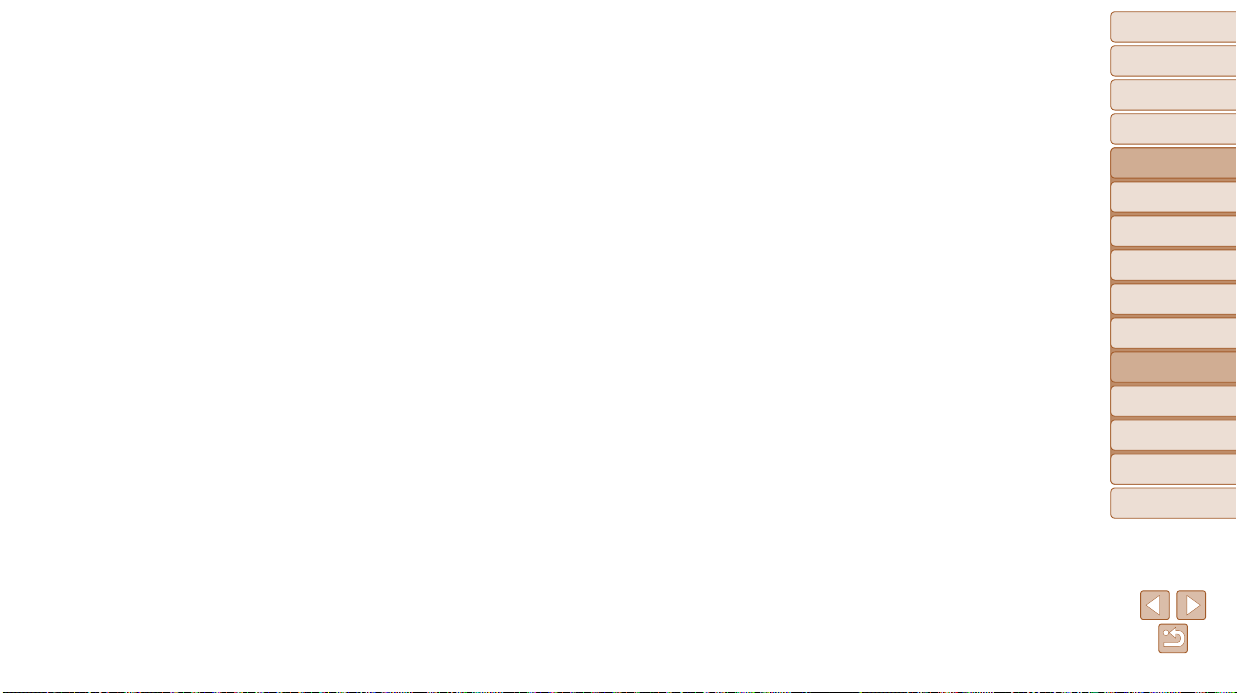
4
6
Функции Wi-Fi
С помощью функций Wi-Fi возможны беспроводная передача
изображений с камеры на различные совместимые устройства
и использование камеры с интернет-службами.
Возможности, обеспечиваемые
функцией Wi-Fi ................................... 78
Использование Wi-Fi для передачи
изображений из камеры ..................79
Меры предосторожности
в отношении Wi-Fi
(беспроводной сети) .........................79
Меры предосторожности
в отношении безопасности .............80
Глоссарий .............................................. 81
Регистрация имени камеры
(только в первый раз) ........................81
Подключение к веб-службам ...........82
Подключение к смартфону ............... 85
Подключение к другой камере .........87
Подключение к компьютеру .............88
Подключение к принтеру ................... 94
Отправка изображений ...................... 95
Отправка изображений
в компьютер через портал
CANON iMAGE GATEWAY ..................97
Геопривязка изображений
в камере ...............................................98
Изменение или удаление
параметров Wi-Fi ...............................99
Обложка
Обложка
Предварительные замечания
Предварительные замечания
и юридическая информация
и юридическая информация
Содержание: основные
Содержание: основные
операции
операции
Основные операции
Основные операции
Руководство по
Руководство по
расширенным операциям
расширенным операциям
Основные сведения
Основные сведения
1
о камере
о камере
Режим Smart Auto
Режим Smart Auto
2
Другие режимы
Другие режимы
3
съемки
съемки
Режим P
Режим P
4
Режим
Режим
5
воспроизведения
воспроизведения
Функции Wi-Fi
Функции Wi-Fi
6
Меню настройки
Меню настройки
7
Принадлежности
Принадлежности
8
Приложение
Приложение
9
Алфавитный указатель
Алфавитный указатель
77
Page 78

Возможности, обеспечиваемые функцией Wi-Fi
Данная камера является одобренным изделием Wi-Fi®*. Она обеспечивает беспро вод ное
подключение и передачу изображений на следующие устройства.
Обратите внимание, что в этой главе функциями Wi-Fi могут называться функции беспроводной локальной сети, отличной от сети Wi-Fi.
* Wi-Fi — это товарный знак, означающий сертификацию на возможность совместной работы
устройств с функцией беспроводной сети.
Подключение к веб-службам
CANON iMAGE GATEWAY — это интерактивная фотослужба, доступная
покупателям данного изделия. Бесплатно зарегистрировавшись как
член службы, можно использовать портал CANON iMAGE GATEWAY для
доступа к различным веб-службам, таким как службы социальных сетей,
настроенные на компьютере. Изображения можно также автоматически
отправлять из камеры в компьютер через портал CANON iMAGE GATEWAY.
Подключение к смартфону
Передавайте изображения на смартфоны и планшетные компьютеры,
оснащенные функциями Wi-Fi. С помощью подключенного смартфона
или планшетного компьютера можно производить геопривязку кадров.
На смартфон или планшетный компьютер требуется установить специаль ное приложение. Подробнее см. на веб-сайте компании Canon.
Для удобства в настоящем Руководстве для смартфонов и планшетов
используется общий термин смартфоны.
Подключение к другой камере
Используйте функцию Wi-Fi для передачи изображений между компактными цифровыми камерами марки Canon.
Подключение к компьютеру
Используйте программное обеспечение для беспроводной передачи
изображений из камеры в компьютер. Подробные сведения см. в Руко-
водстве по программному обеспечению.
Подключение к принтеру
Используйте беспроводную передачу изображений на PictBridge-совместимый принтер (поддерживающий стандарт DPS over IP) для их печати.
Обложка
Обложка
Предварительные замечания
Предварительные замечания
и юридическая информация
и юридическая информация
Содержание: основные
Содержание: основные
операции
операции
Основные операции
Основные операции
Руководство по
Руководство по
расширенным операциям
расширенным операциям
Основные сведения
Основные сведения
1
о камере
о камере
Режим Smart Auto
Режим Smart Auto
2
Другие режимы
Другие режимы
3
съемки
съемки
Режим P
Режим P
4
Режим
Режим
5
воспроизведения
воспроизведения
Функции Wi-Fi
Функции Wi-Fi
6
Меню настройки
Меню настройки
7
Принадлежности
Принадлежности
8
Приложение
Приложение
9
Алфавитный указатель
Алфавитный указатель
78
Page 79

Использование Wi-Fi для передачи изображений
из камеры
Операция
Регистрация имени камеры
8 1 )
(=
Установка программного
обеспечения (=
Подготовка
Настройка параметров для
использования веб-служб
с портала CANON iMAGE
GATEWAY (=
Установка специального
приложения на смартфон
8 5 )
(=
Подключение
Установление соединения
с камерой
Отправка изображений
Печать/Импорт
*1 В инструкциях из данного Руководства предполагается, что программное обеспечение с прила га е-
*2 При передаче через сервер изображения отправляются автоматически (=
*3 Подробные инструкции по печати см. в разделе «Печать изображений» (=
9 5 )
(=
Отправка/
Передача изображений
в компьютер (=
Печать изображений
9 4 )*
(=
мого компакт-диска (=
Устройство
1
1 9 )*
8 2 )
9 3 )
3
1 8 ) установлено правильно.
O O O O O
O
O
–
O
(= 82)O(= 85)O(= 87)O(= 88)O(= 94)
2
O
*
– – –
– – – –
4 c
– –
– – – –
O
O O
O
– – –
– –
O
9 7 ).
113).
–
–
O
Меры предосторожности в отношении Wi-Fi
(беспроводной сети)
• Модель имеет номер PC1898 или PC1953 (вклю чая
модуль беспроводной сети модели WM219). Для определения своей модели проверьте номер, начи на ющийся с PC, на наклейке на нижней панели камеры.
• Страны и регионы, в которых разрешено исполь зо-
ва ние беспроводной сети
– Использование беспроводных сетей ограничено в некоторых странах и регионах,
и за их незаконное использование в национальном или местном законодательстве
могут быть предусмотрены наказания. Во избежание нарушения законодательства
в отношении беспроводных сетей посетите веб-сайт Canon и проверьте, где разрешено их использование.
Обратите внимание, что компания Canon не несет ответственности за любые воз-
можные проблемы, связанные с использованием беспроводных сетей в других
странах и регионах.
• Любые из следующих действий могут повлечь юридические наказания:
– изменение или модифицирование изделия;
– снятие с изделия сертификационных наклеек.
• В соответствии с законодательством по международному обмену и международной
торговле для экспорта стратегических ресурсов или услуг (включая данное изделие)
за пределы Японии требуется разрешение на экспорт (или разрешение на оказание
услуги).
• Так как в данном изделии используется американское программное обеспечение
для шифрования, изделие подпадает под действие Правил экспортного управления
США и экспорт или провоз изделия в страны, на которые распространяется дейст вие
торгового эмбарго США, запрещены.
• Обязательно запишите используемые параметры беспроводной сети.
Параметры беспроводной сети, записанные в данное изделие, могут быть стерты
в результате неправильной работы изделия, под воздействием радиоволн или статического электричества, а также в результате какого-либо происшествия или непо ладки.
Обложка
Обложка
Предварительные замечания
Предварительные замечания
и юридическая информация
и юридическая информация
Содержание: основные
Содержание: основные
операции
операции
Основные операции
Основные операции
Руководство по
Руководство по
расширенным операциям
расширенным операциям
Основные сведения
Основные сведения
1
о камере
о камере
Режим Smart Auto
Режим Smart Auto
2
Другие режимы
Другие режимы
3
съемки
съемки
Режим P
Режим P
4
Режим
Режим
5
воспроизведения
воспроизведения
Функции Wi-Fi
Функции Wi-Fi
6
Меню настройки
Меню настройки
7
Принадлежности
Принадлежности
8
Приложение
Приложение
9
Алфавитный указатель
Алфавитный указатель
79
Page 80

В качестве меры предосторожности обязательно запишите параметры беспроводной
сети. Обратите внимание, что компания Canon не несет никакой ответственности за
повреждение содержимого, прямые или косвенные убытки либо упущенную выгоду,
связанные с использованием данного изделия.
• Если требуется, при передаче данного изделия другому лицу, утилизации изделия
или отправке изделия в ремонт обязательно запишите параметры беспроводной
сети и восстановите в изделии параметры по умолчанию (сотрите параметры).
• Компания Canon не компенсирует убытки в случае потери или кражи данного изделия.
Компания Canon не несет ответственности за ущерб, связанный с несанкциони ро ван ным
доступом к зарегистрированным данным (место назначение передачи изобра же ний
и т. п.) в случае потери или похищения изделия.
• Обязательно используйте изделие в соответствии с указаниями настоящего Руководства.
Обязательно используйте функцию беспроводной сети этого изделия в соответствии
с указаниями, приведенными в настоящем Руководстве. Компания Canon не несет
ответственности за убытки или потери, если данная функция и изделие использо вались
способами, отличными от описанных в настоящем Руководстве.
• Запрещается использовать предусмотренную в данном изделии функцию беспро-
вод ной сети рядом с медицинским и другим электронным оборудованием.
Использование функции беспроводной сети рядом с медицинским или иным элек-
тронным оборудованием может отрицательно влиять на работу этих устройств.
Меры предосторожности в отношении радиопомех
• Данное изделие может принимать помехи от других устройств, излучающих радио-
волны. Во избежание помех обязательно используйте данное изделие на как можно
большем расстоянии от таких устройств или старайтесь не использовать эти уст ройства одновременно с данным изделием.
Соответствует
стандартам IDA DB00671
В этом изделии установлен модуль беспроводной локальной сети, сертифицированный в соответст вии
со стандартами, установленными ассоциацией IDA Singapore.
Меры предосторожности в отношении безопасности
Так как в сети Wi-Fi для передачи данных используются радиоволны, необходимы более
строгие меры безопасности, чем при использовании проводной локальной сети.
При использовании Wi-Fi помните следующее.
• Пользуйтесь только сетями, на использование которых имеется разрешение.
Данное изделие производит поиск имеющихся в окрестности сетей Wi-Fi и отобра жает
результаты на экране. Могут отображаться также сети, разрешение на исполь зование
которых отсутствует (неизвестные сети). Однако попытка подключения к таким сетям
или их использование может рассматриваться как несанкционированный доступ.
Обязательно используйте только сети, которые разрешено использовать, и не пытайтесь
подключится к другим неизвестным сетям.
В случае неправильного задания параметров безопасности возможно возникновение
указанных ниже проблем.
• Контроль передачи
Злонамеренные посторонние лица могут контролировать передачу данных по сети
Wi-Fi и пытаться получить передаваемые Вами данные.
• Несанкционированный доступ к сети
Злонамеренные посторонние лица могут получить несанкционированный доступ
к используемой Вами сети для похищения, изменения или уничтожения информации.
Кроме того, Вы можете стать жертвой несанкционированного доступа других типов,
таких как маскировка под законного пользователя (когда кто-то выдает себя за Вас
для получения несанкционированного доступа к информации) или трамплинная атака
(когда кто-то получает несанкционированный доступ к Вашей сети, чтобы использовать
ее в качестве «трамплина» для заметания следов при проникновении в другие системы).
Во избежание возникновения подобных проблем обязательно тщательно защищайте
свою сеть Wi-Fi.
При использовании функции Wi-Fi данной камеры обязательно должным образом
учитывайте сопутствующие проблемы безопасности и соблюдайте баланс между
рисками и удобством при настройке параметров безопасности.
Обложка
Обложка
Предварительные замечания
Предварительные замечания
и юридическая информация
и юридическая информация
Содержание: основные
Содержание: основные
операции
операции
Основные операции
Основные операции
Руководство по
Руководство по
расширенным операциям
расширенным операциям
Основные сведения
Основные сведения
1
о камере
о камере
Режим Smart Auto
Режим Smart Auto
2
Другие режимы
Другие режимы
3
съемки
съемки
Режим P
Режим P
4
Режим
Режим
5
воспроизведения
воспроизведения
Функции Wi-Fi
Функции Wi-Fi
6
Меню настройки
Меню настройки
7
Принадлежности
Принадлежности
8
Приложение
Приложение
9
Алфавитный указатель
Алфавитный указатель
80
Page 81

Глоссарий
Здесь рассматриваются термины, относящиеся к сети Wi-Fi. Также см. пояснения
терминов, приведенные в соответствующих разделах данного Руководства.
• Точка доступа
Устройство, передающее радиосигналы для создания сети Wi-Fi. Этим термином также
обозначается место, в котором можно подключиться к Интернету по сети Wi-Fi.
• Брандмауэр
Представляет собой систему, защищающую сети от компьютерных вирусов, внешнего
несанкционированного доступа и угроз безопасности. Задается в маршрутизаторе
сети Wi-Fi или в компьютере.
• SSID/ESSID
Заранее заданные числа и буквы, служащие для идентификации конкретной точки
доступа. Также называется «имя точки доступа» или «имя сети».
• Ключ шифрования
Это ключ, используемый для шифрования данных, передаваемых на точку доступа
и с точки доступа.
• IP-адрес
Этот адрес служит для идентификации устройства в сети.
• MAC-адрес
Это уникальный адрес, заранее назначенный сетевому устройству. Также называется
«физический адрес».
Камера может печатать по сети Wi-Fi на PictBridge-совместимых
принтерах. Технические стандарты PictBridge обеспечивают простое
прямое подключение цифровых камер, принтеров и других устройств.
Кроме того, новый стандарт DPS over IP делает возможными
PictBridge-подключения в сетевых средах, и данная камера также
поддерживает этот стандарт.
Регистрация имени камеры (только в первый раз)
В первую очередь зарегистрируйте имя камеры.
Это имя будет отображаться на экране целевого устройства при подключении к другим
устройствам по сети Wi-Fi.
1 Откройте меню Wi-Fi.
Для включения камеры нажмите кнопку <1>.
Нажмите кнопку <o>.
2 Откройте клавиатуру.
Нажмите кнопку <m>.
3 Введите имя.
Кнопками <o><p><q><r> выберите символ,
затем нажмите кнопку <m>, чтобы ввести его.
Можно использовать до 16 символов.
Для перемещения курсора выберите [ ] или
] и нажмите кнопку <m>.
[
Выберите пункт [ ] и нажмите кнопку <m>.
Предыдущий символ будет удален.
Обложка
Обложка
Предварительные замечания
Предварительные замечания
и юридическая информация
и юридическая информация
Содержание: основные
Содержание: основные
операции
операции
Основные операции
Основные операции
Руководство по
Руководство по
расширенным операциям
расширенным операциям
Основные сведения
Основные сведения
1
о камере
о камере
Режим Smart Auto
Режим Smart Auto
2
Другие режимы
Другие режимы
3
съемки
съемки
Режим P
Режим P
4
Режим
Режим
5
воспроизведения
воспроизведения
Функции Wi-Fi
Функции Wi-Fi
6
Меню настройки
Меню настройки
7
Принадлежности
Принадлежности
8
Приложение
Приложение
9
Алфавитный указатель
Алфавитный указатель
81
Page 82

4 Сохраните настройки.
Нажмите кнопку <n>, кнопками <o>
<p> выберите вариант [OK], затем нажмите
кнопку <m>.
• При беспроводном подключении к любому устройству, кроме компьютера, в камеру должна
быть установлена карта памяти. Кроме того, для доступа к веб-службам или беспроводного
подключения к смартфону либо принтеру необходимо, чтобы карта памяти содержала
изображения.
• Чтобы изменить имя камеры, выберите пункт [Параметры Wi-Fi] на вкладке [3], затем
выберите [Изменить имя устройства].
• Если меню Wi-Fi не отображается, а при нажатии кнопки <o> изменяется только отобра-
жаемая информация, сначала нажмите кнопку <p>, чтобы переключиться из режима
подробной информации (=
6 6 ).
Подключение к веб-службам
Настройка камеры на использование различных веб-служб производится следующим
образом.
Настройка параметров для использования веб-служб
с портала CANON iMAGE GATEWAY
Настройте параметры учетной записи для веб-служб, которые требуется использовать.
• Для настройки веб-служб, начиная с портала CANON iMAGE GATEWAY, требуется
компьютер.
• Поскольку для настройки параметров используется программа CameraWindow,
обязательно заранее установите ее с прилагаемого компакт-диска (= 1 9 ).
Требования к серверной системе передачи см. в разделе «Требования к системе»
(= 1 9 ).
• Сведения о странах и регионах, в которых доступен портал CANON iMAGE GATEWAY,
см. на веб-сайте Canon (http://canon.com/cig).
1 Зарегистрируйтесь как пользователь
портала CANON iMAGE GATEWAY.
С компьютера или другого устройства,
подключенного к Интернету, перейдите
по адресу http://canon.com/cig и посетите
сайт портала CANON iMAGE GATEWAY для
вашего региона.
Следуйте отображаемым инструкциям для
регистрации (бесплатно).
Если планируется использовать веб-службы,
отличные от портала CANON iMAGE GATEWAY,
требуются учетные записи в этих службах.
Дополнительные сведения см. на веб-сайтах тех
веб-служб, которые требуется зарегистрировать.
Обложка
Обложка
Предварительные замечания
Предварительные замечания
и юридическая информация
и юридическая информация
Содержание: основные
Содержание: основные
операции
операции
Основные операции
Основные операции
Руководство по
Руководство по
расширенным операциям
расширенным операциям
Основные сведения
Основные сведения
1
о камере
о камере
Режим Smart Auto
Режим Smart Auto
2
Другие режимы
Другие режимы
3
съемки
съемки
Режим P
Режим P
4
Режим
Режим
5
воспроизведения
воспроизведения
Функции Wi-Fi
Функции Wi-Fi
6
Меню настройки
Меню настройки
7
Принадлежности
Принадлежности
8
Приложение
Приложение
9
Алфавитный указатель
Алфавитный указатель
82
Page 83

2 Подсоедините камеру к компьютеру
с помощью интерфейсного кабеля
2 0 ).
(=
На компьютере под управлением Windows
не требуется подключать интерфейсный кабель,
если настройки были выполнены заранее
8 9 ). В таком случае можно использовать
(=
подключение Wi-Fi.
3 Откройте программу CameraWindow
2 1 ).
(=
4 Откройте экран входа портала
CANON iMAGE GATEWAY.
Выберите [Настройки камеры], затем [Настроить
веб-службы].
5 Выполните вход в портал CANON
iMAGE GATEWAY.
Введите свое имя пользователя и пароль
на портале CANON iMAGE GATEWAY, затем
нажмите кнопку [Вход].
6 Настройте веб-службу, которую
требуется использовать.
В соответствии с отображаемыми на экране
инструкциями задайте параметры для вебслужбы, которую требуется использовать.
После завершения задания параметров веб-
службы нажмите кнопку [Готово] внизу окна,
чтобы закрыть его.
7 Примените параметры веб-службы
к камере.
Выберите название веб-службы, которую требу-
ется задать в камере, и нажмите кнопку [
между списками.
Название веб-службы, которая будет сохранена
в камере, отображается в списке [Камера].
Нажимая кнопку [o] или [p], измените порядок
веб-служб, которые будут отображаться в меню
Wi-Fi камеры.
Завершив требуемую настройку параметров
в списке [Камера], закройте это окно.
Параметры веб-служб и параметры передачи
изображений через сервер применяются к камере.
Обложка
Обложка
Предварительные замечания
Предварительные замечания
и юридическая информация
и юридическая информация
Содержание: основные
Содержание: основные
операции
операции
Основные операции
Основные операции
Руководство по
Руководство по
расширенным операциям
расширенным операциям
Основные сведения
Основные сведения
1
о камере
о камере
Режим Smart Auto
Режим Smart Auto
2
Другие режимы
Другие режимы
3
съемки
]
съемки
Режим P
Режим P
4
Режим
Режим
5
воспроизведения
воспроизведения
Функции Wi-Fi
Функции Wi-Fi
6
Меню настройки
Меню настройки
7
Принадлежности
Принадлежности
8
Приложение
Приложение
9
Алфавитный указатель
Алфавитный указатель
83
Page 84

• Для доступа к порталу CANON iMAGE GATEWAY требуется подключение
к Интернету (на компьютер должен быть установлен интернет-браузер,
требуется учетная запись у поставщика услуг Интернета и должно быть
установлено интернет-соединение).
• При подключении к порталу CANON iMAGE GATEWAY проверьте сведения
о настройках, условиях и версиях браузера (Microsoft Internet Explorer и т. п.)
на портале CANON iMAGE GATEWAY.
• За подключение к Интернету и к точке доступа может взиматься отдельная
плата.
• При последующих входах в портал CANON iMAGE GATEWAY в соответствии с шагом 5
в следующий раз будет отображаться экран из шага 7. Чтобы изменить параметры
используемых веб-служб, нажмите кнопку [Изменить веб-службы].
• Для добавления или изменения веб-служб повторите указанные выше операции начиная
с шага 2.
Уста новление подклю чений к веб-службам
Подключитесь к веб-службам, зарегистрированным в камере.
1 Откройте меню Wi-Fi.
Нажмите кнопку <o>.
2 Выберите веб-службу.
Кнопками <o><p><q><r> выберите значок
веб-службы, к которой требуется подключиться,
затем нажмите кнопку <m>.
Если у веб-службы имеется несколько получа-
телей, выберите требуемого получателя на
экране [Выбрать получателя], затем нажмите
кнопку <m>.
3 Подключитесь к точке доступа.
В случае WPS-совместимой точки доступа
подключитесь к ней в соответствии с шагами 4 – 6
из раздела «Добавление компьютера» (=
Если точка доступа не является WPS-совмес-
тимой, подключитесь к ней в соответствии
с шагами 2 – 3 из раздела «Подключение
к точке доступа из списка» (=
9 2 ).
После подключения к веб-службе отобража-
ется экран передачи изображений. Переходите
к разделу «Отправка изображений» (=
Однако если выбран пункт [Отп. ч/сервер], изображения передаются сразу после установления
соединения (=
• Если камера находится в окрестности точки доступа, к которой она ранее уже
подключалась, соединение устанавливается автоматически на шаге 3. Чтобы
изменить точку доступа, выберите пункт [Другая сеть] на экране, который
появится после установления соединения, и выполните шаги 4 – 5 из раздела
«Добавление компьютера» (= 9 0 ).
• Если меню Wi-Fi уже однажды открывалось, его можно повторно открыть, нажав кнопку <o>.
Первым в списке отображается последнее целевое устройство, поэтому для повторного подклю
чения к этому устройству достаточно выбрать его кнопками <o><p>. Чтобы добавить
новое устройство, кнопками <q><r> откройте экран выбора устройства, затем настройте
параметр. Если не требуется, чтобы отображались последние целевые устройства, нажмите
кнопку <n>, затем на вкладке [3] выберите [Параметры Wi-Fi] ► [Истор. подкл.]
►
[Выкл].
9 7 ).
9 5 ).
9 0 ).
Обложка
Обложка
Предварительные замечания
Предварительные замечания
и юридическая информация
и юридическая информация
Содержание: основные
Содержание: основные
операции
операции
Основные операции
Основные операции
Руководство по
Руководство по
расширенным операциям
расширенным операциям
Основные сведения
Основные сведения
1
о камере
о камере
Режим Smart Auto
Режим Smart Auto
2
Другие режимы
Другие режимы
3
съемки
съемки
Режим P
Режим P
4
Режим
Режим
5
воспроизведения
воспроизведения
Функции Wi-Fi
Функции Wi-Fi
6
Меню настройки
Меню настройки
7
Принадлежности
Принадлежности
8
Приложение
Приложение
9
-
Алфавитный указатель
Алфавитный указатель
84
Page 85

Подключение к смартфону
При установлении Wi-Fi-соединения со смартфоном можно использовать в качестве
точки доступа камеру (режим точки доступа в камере) или использовать другую точку
доступа.
Если точкой доступа является камера, следуйте приведенным ниже инструкциям.
При использовании другой точки доступа см. раздел «Подключение к точке доступа
из списка» (= 9 2 ).
Установка программы CameraWindow на смартфон
Перед подключением камеры к смартфону сначала установите на него специальное
бесплатное приложение CameraWindow.
1 Подсоедините смартфон к сети.
2 Установите программу CameraWindow.
В случае iPhone, iPad или iPod touch загрузите
и установите программу CameraWindow с вебсайта Mac App Store.
В случае устройства Android загрузите и уста-
новите программу CameraWindow с веб-сайта
Google Play.
3 Зарегистрируйте имя смартфона.
На смартфоне запустите программу CameraWindow
и введите имя смартфона, которое будет отображаться на экране камеры.
Обложка
Обложка
Предварительные замечания
• Подробные сведения об этом приложении (поддерживаемые смартфоны и предусмот-
ренные функции) см. на веб-сайте Canon.
Установление подключения к смартфону
1 Откройте меню Wi-Fi.
Нажмите кнопку <o>.
2 Выберите смартфон.
Кнопками <o><p><q><r> выберите пункт
], затем нажмите кнопку <m>.
[
3
Выберите пункт [Добавить устройство].
Кнопками <o><p> выберите пункт [Добавить
устройство], затем нажмите кнопку <m>.
На экране отображаются идентификатор SSID
и ключ шифрования.
Предварительные замечания
и юридическая информация
и юридическая информация
Содержание: основные
Содержание: основные
операции
операции
Основные операции
Основные операции
Руководство по
Руководство по
расширенным операциям
расширенным операциям
Основные сведения
Основные сведения
1
о камере
о камере
Режим Smart Auto
Режим Smart Auto
2
Другие режимы
Другие режимы
3
съемки
съемки
Режим P
Режим P
4
Режим
Режим
5
воспроизведения
воспроизведения
Функции Wi-Fi
Функции Wi-Fi
6
Меню настройки
Меню настройки
7
Принадлежности
Принадлежности
8
Приложение
Приложение
9
Алфавитный указатель
Алфавитный указатель
85
Page 86

4
С помощью смартфона подключитесь
к сети, отображаемой на экране камеры.
Выберите отображаемый идентификатор SSID
(имя сети) на экране настройки Wi-Fi смартфона.
Введите ключ шифрования, отображаемый
на экране камеры, в поле пароля на смартфоне.
5 Запустите приложение CameraWindow
на смартфоне.
После того как смартфон будет распознан
камерой, на камере отображается экран
подключения к устройству.
6 Выберите смартфон, к которому
требуется подключиться.
Кнопками <o><p> выберите смартфон
для подключения (=
кнопку <m>.
8 5 ), затем нажмите
7 Настройте параметры
конфиденциальности.
Кнопками <q><r> выберите вариант [Да],
затем нажмите кнопку <m>.
Теперь можно использовать смартфон для
приема изображений, отправляемых с камеры,
или для геопривязки изображений в камере
9 8 ).
(=
Обложка
Обложка
• Если камера находится в окрестности точки доступа, к которой она ранее уже
подключалась, соединение устанавливается автоматически на шаге 3. Чтобы
изменить точку доступа, выберите пункт [Другая сеть] на экране, который
появится после установления соединения, и выполните шаги 4 – 5 из раздела
«Добавление компьютера» (= 9 0 ).
•
Если на шаге 7 был выбран вариант [Да], с подключенного смартфона можно
просматривать все изображения, имеющиеся в камере. Для сохранения конфиденциальности изображений в камере, чтобы их нельзя было просматривать
со смартфона, выберите на шаге 7 значение [Нет].
• К смартфону, к которому ранее уже производилось подключение, можно подключиться,
выбрав его на экране [Выбрать устройство] на шаге 3.
• Если меню Wi-Fi уже однажды открывалось, его можно повторно открыть, нажав кнопку <o>.
Первым в списке отображается последнее целевое устройство, поэтому для повторного
подключения к этому устройству достаточно выбрать его кнопками <o><p>. Чтобы добавить
новое устройство, кнопками <q><r> откройте экран выбора устройства, затем настройте
параметр. Если не требуется, чтобы отображались последние целевые устройства, нажмите
кнопку <n>, затем на вкладке [3] выберите [Параметры Wi-Fi] ► [Истор. подкл.]
►
[Выкл].
• Уровень качества видеофильмов, которые можно передавать на смартфон, может отли чать-
ся в зависимости от смартфона. Подробнее см. инструкцию по эксплуатации смартфона.
• Для добавления нескольких смартфонов повторите указанные выше операции начиная
с шага 1.
• Чтобы изменить параметры конфиденциальности для смартфонов, добавленных в список,
выберите смартфон, параметры которого требуется изменить, на экране [Изменить устройство]
из шага 3, затем выберите [Парам. просм.].
После успешного добавления смартфона
отобра жается экран передачи изображений.
Переходите к разделу «Отправка изображений»
9 5 ).
(=
Предварительные замечания
Предварительные замечания
и юридическая информация
и юридическая информация
Содержание: основные
Содержание: основные
операции
операции
Основные операции
Основные операции
Руководство по
Руководство по
расширенным операциям
расширенным операциям
Основные сведения
Основные сведения
1
о камере
о камере
Режим Smart Auto
Режим Smart Auto
2
Другие режимы
Другие режимы
3
съемки
съемки
Режим P
Режим P
4
Режим
Режим
5
воспроизведения
воспроизведения
Функции Wi-Fi
Функции Wi-Fi
6
Меню настройки
Меню настройки
7
Принадлежности
Принадлежности
8
Приложение
Приложение
9
Алфавитный указатель
Алфавитный указатель
86
Page 87

Подключение к другой камере
Для соединения двух камер по сети Wi-Fi и передачи изображений между ними выполните
следующие операции.
• Беспроводное подключение возможно только к камерам марки Canon, оснащенным функ-
цией Wi-Fi. Даже если камера марки Canon поддерживает карты Eye-Fi, но не оснащена
функцией Wi-Fi, подключение к ней невозможно. Данная камера не может подключаться
к камерам DIGITAL IXUS WIRELESS.
1 Откройте меню Wi-Fi.
Нажмите кнопку <o>.
2 Выберите камеру.
Кнопками <o><p><q><r> выберите
значок [4], затем нажмите кнопку <m>.
3
Выберите пункт [Добавить устройство].
Кнопками <o><p> выберите пункт [Добавить
устройство], затем нажмите кнопку <m>.
Выполните шаги 1 – 3 для требуемой камеры.
Сведения о подключении камеры будут добав-
лены, когда на экранах обеих камер отображается сообщение [Начать подключение на целевой
камере].
После успешного добавления целевой камеры
отображается экран передачи изображений.
Переходите к разделу «Отправка изображений»
9 5 ).
(=
• Если меню Wi-Fi уже однажды открывалось, его можно повторно открыть, нажав кнопку <o>.
Первым в списке отображается последнее целевое устройство, поэтому для повторного
подключения к этому устройству достаточно выбрать его кнопками <o><p>. Чтобы добавить
новое устройство, кнопками <q><r> откройте экран выбора устройства, затем настройте
параметр. Если не требуется, чтобы отображались последние целевые устройства, нажмите
кнопку <n>, затем на вкладке [3] выберите [Параметры Wi-Fi] ► [Истор. подкл.]
►
[Выкл].
• Для добавления нескольких камер повторите указанные выше операции начиная с шага 1.
• После того, как камера добавлена, на экране из шага 3 будет отображаться имя камеры.
Для повторного подключения к камере просто выберите ее имя из списка.
Обложка
Обложка
Предварительные замечания
Предварительные замечания
и юридическая информация
и юридическая информация
Содержание: основные
Содержание: основные
операции
операции
Основные операции
Основные операции
Руководство по
Руководство по
расширенным операциям
расширенным операциям
Основные сведения
Основные сведения
1
о камере
о камере
Режим Smart Auto
Режим Smart Auto
2
Другие режимы
Другие режимы
3
съемки
съемки
Режим P
Режим P
4
Режим
Режим
5
воспроизведения
воспроизведения
Функции Wi-Fi
Функции Wi-Fi
6
Меню настройки
Меню настройки
7
Принадлежности
Принадлежности
8
Приложение
Приложение
9
Алфавитный указатель
Алфавитный указатель
87
Page 88

Подключение к компьютеру
Настройте параметры компьютера для подключения, добавьте компьютер в качестве
точки назначения подключения, затем передайте изображения в компьютер по беспроводному подключению с помощью программного обеспечения CameraWindow, как
указано ниже.
• При подключении к компьютеру сначала с помощью камеры устанавливается соединение,
а затем с помощью компьютера (программы CameraWindow) производится передача
изображений.
Подготовка к регистрации компьютера
Подготовьтесь к регистрации компьютера.
Проверка компьютерной среды
Сведения о компьютерных средах, допускающих Wi-Fi-подключение к камере,
см. в разделе «Требования к системе» (= 1 9 ).
Кроме того, должно быть установлено программное обеспечение CameraWindow
(= 1 9 ).
• Издания Windows 7 «Начальная» и «Домашняя базовая» не поддерживаются.
• Для Windows 7 N (версия для Европы) и KN (версия для Южной Кореи) необхо-
димо отдельно загрузить и установить пакет дополнительных компонентов
Windows Media Feature Pack.
Дополнительные сведения см. на следующем веб-сайте.
http://go.microsoft.com/fwlink/?LinkId=159730
Проверка среды Wi-Fi
Для использования сети Wi-Fi к компьютеру должно быть подключено базовое устройство
Wi-Fi (маршрутизатор Wi-Fi и т. п.), выполняющее функции точки доступа. Обязательно
используйте базовое устройство Wi-Fi, удовлетворяющее стандарту Wi-Fi, указанному
в разделе «Технические характеристики» (= 136).
Если Вы уже используете сеть Wi-Fi, проверьте указанные ниже параметры и отметьте
каждый из них в контрольном списке. Инструкции по проверке параметров сети см.
в руководстве пользователя точки доступа.
• Если для настройки параметров сети требуются права администратора системы,
за подробными сведениями обратитесь к администратору системы.
• Эти параметры очень важны для обеспечения безопасности сети. При изменении
этих параметров соблюдайте необходимую осторожность.
Контрольный список
Имя сети (SSID/ESSID)
Идентификатор SSID или ESSID используемой точки доступа.
○
Нет
○
Сертификат сети/шифрование данных (способ шифрования/
режим шифрования)
Способ шифрования данных при передаче по сети Wi-Fi.
Ключ шифрования (ключ сети)
Ключ шифрования данных, используемый для передачи по сети Wi-Fi.
Индекс ключа (отправленный ключ)
Ключ, указанный при использовании шифрования WEP для сертификата сети и данных.
WEP (аутентификация
с открытой системой)
○
WPA-PSK (TKIP)
○
WPA-PSK (AES)
○
WPA2-PSK (TKIP)
○
WPA2-PSK (AES)
○
1
Обложка
Обложка
Предварительные замечания
Предварительные замечания
и юридическая информация
и юридическая информация
Содержание: основные
Содержание: основные
операции
операции
Основные операции
Основные операции
Руководство по
Руководство по
расширенным операциям
расширенным операциям
Основные сведения
Основные сведения
1
о камере
о камере
Режим Smart Auto
Режим Smart Auto
2
Другие режимы
Другие режимы
3
съемки
съемки
Режим P
Режим P
4
Режим
Режим
5
воспроизведения
воспроизведения
Функции Wi-Fi
Функции Wi-Fi
6
Меню настройки
Меню настройки
7
Принадлежности
Принадлежности
8
Приложение
Приложение
9
Алфавитный указатель
Алфавитный указатель
88
Page 89

• Маршрутизатор представляет собой устройство, создающее сетевую структуру (ЛВС) для
подключения нескольких компьютеров. Маршрутизатор со встроенной функцией Wi-Fi
называется маршрутизатором Wi-Fi.
• В данном Руководстве все маршрутизаторы и базовые станции Wi-Fi будут называться
«точками доступа».
• Если в сети Wi-Fi используется фильтрация MAC-адресов, обязательно добавьте MAC-
адрес камеры в точку доступа. MAC-адрес камеры можно проверить, последовательно
выбрав вкладку [3], пункт [Параметры Wi-Fi] и пункт [Проверить MAC-адрес].
Параметры компьютера для подключения к беспроводной сети
(только ОС Windows)
На компьютере, работающем под управлением ОС Windows, для беспроводного
подключения камеры к компьютеру необходимо предварительно настроить указанные
ниже параметры.
1 Убедитесь, что компьютер подключен
к сети Wi-Fi.
Инструкции по проверке сетевого подключения
см. в руководстве пользователя компьютера.
2 Выполните настройку.
Выберите в следующем порядке: меню [Пуск]
►
[Все программы] ► [Canon Utilities] ►
[CameraWindow] ► [Настройка подключения
Wi-Fi].
В открывшемся приложении настройте параметры
в соответствии с инструкциями на экране.
• В результате работы служебной программы из шага 2 настраиваются следующие
параметры Windows.
-Включите потоковую передачу мультимедиа.
Это позволит камере находить компьютер для доступа по сети Wi-Fi.
-Включите сетевое обнаружение.
Это позволит компьютеру находить камеру.
-Включите протокол ICMP (Internet Control Message Protocol, протокол управляющих
сообщений в Интернете).
Это позволяет проверять состояние подключения сети.
-Включите функцию UPnP (Universal Plug & Play).
Это позволит сетевым устройствам автоматически обнаруживать друг друга.
• Некоторое защитное программное обеспечение может не позволить выполнить описы-
ваемые здесь настройки. Проверьте параметры защитного программного обеспечения.
Обложка
Обложка
Предварительные замечания
Предварительные замечания
и юридическая информация
и юридическая информация
Содержание: основные
Содержание: основные
операции
операции
Основные операции
Основные операции
Руководство по
Руководство по
расширенным операциям
расширенным операциям
Основные сведения
Основные сведения
1
о камере
о камере
Режим Smart Auto
Режим Smart Auto
2
Другие режимы
Другие режимы
3
съемки
съемки
Режим P
Режим P
4
Режим
Режим
5
воспроизведения
воспроизведения
Функции Wi-Fi
Функции Wi-Fi
6
Меню настройки
Меню настройки
7
Принадлежности
Принадлежности
8
Приложение
Приложение
9
Алфавитный указатель
Алфавитный указатель
89
Page 90

Добавление компьютера
Добавьте компьютер в свой список устройств для подключения по сети Wi-Fi.
Следуйте этим инструкциям при использовании точки доступа, поддерживающей функцию
Wi-Fi Protected Setup (WPS) для установления соединения нажатием кнопки.
Если точка доступа не поддерживает функцию WPS, установите соединение в соответствии с инструкциями раздела «Подключение к точке доступа из списка» (= 9 2 ).
• Функция WPS позволяет легко выполнять настройки при подключении устройств по сети Wi-Fi.
Для настройки устройства с поддержкой WPS можно использовать способ настройки
с нажатием кнопки или способ с вводом ПИН-кода.
• Для выяснения, поддерживает ли точка доступа функцию WPS, см. руководство пользо-
вателя этой точки доступа.
• Обязательно ознакомьтесь также с руководством пользователя точки доступа.
1 Откройте меню Wi-Fi.
Нажмите кнопку <o>.
2 Выберите компьютер.
Кнопками <o><p><q><r> выберите
3
Кнопками <o><p> выберите пункт [Добавить
], затем нажмите кнопку <m>.
пункт [
Выберите пункт [Добавить устройство].
устройство], затем нажмите кнопку <m>.
На экране [Выбрать сеть] отображается список
обнаруженных точек доступа.
4 Выберите [Подключение через WPS].
Кнопками <o><p> выберите пункт [Подклю-
чение через WPS], затем нажмите кнопку <m>.
5 Выберите [Метод PBC].
Кнопками <o><p> выберите пункт [Метод PBC],
затем нажмите кнопку <m>.
6 Установите соединение.
На точке доступа нажмите кнопку подключения
WPS и удерживайте ее нажатой несколько секунд.
На камере нажмите кнопку <m>.
Камера подключается к точке доступа.
На экране [Выбрать устройство] отображается
список компьютеров, подключенных к этой точке
доступа.
Обложка
Обложка
Предварительные замечания
Предварительные замечания
и юридическая информация
и юридическая информация
Содержание: основные
Содержание: основные
операции
операции
Основные операции
Основные операции
Руководство по
Руководство по
расширенным операциям
расширенным операциям
Основные сведения
Основные сведения
1
о камере
о камере
Режим Smart Auto
Режим Smart Auto
2
Другие режимы
Другие режимы
3
съемки
съемки
Режим P
Режим P
4
Режим
Режим
5
воспроизведения
воспроизведения
Функции Wi-Fi
Функции Wi-Fi
6
Меню настройки
Меню настройки
7
Принадлежности
Принадлежности
8
Приложение
Приложение
9
Алфавитный указатель
Алфавитный указатель
90
Page 91

7 Выберите компьютер, к которому
требуется подключиться.
Кнопками <o><p> выберите имя компьютера,
затем нажмите кнопку <m>.
При использовании компьютера Macintosh
см. раздел «Использование программы
CameraWindow для передачи изображений
в компьютер» (=
9 3 ).
8 Установите драйверы (только первое
подключение в Windows).
Когда появится показанный слева экран, выбе-
рите меню «Пуск» в компьютере, выберите
[Панель управления], затем нажмите [Добавление
устройства].
Дважды щелкните значок подключенной камеры.
Начинается установка драйвера.
После завершения установки драйвера и уста-
новления соединения между камерой и компьютером отображается экран автозапуска. На экране
камеры ничего не отображается.
Переходите к разделу «Использование программы
CameraWindow для передачи изображений
в компьютер» (=
9 3 ).
• Если камера находится в окрестности точки доступа, к которой она ранее уже
подключалась, соединение устанавливается автоматически на шаге 3. Чтобы
изменить точку доступа, выберите пункт [Другая сеть] на экране, который
появится после установления соединения, и выполните шаги 4 – 5 из раздела
«Добавление компьютера» (= 9 0 ).
• К компьютеру, к которому ранее уже производилось подключение, можно подключиться,
выбрав его на экране [Выбрать устройство] на шаге 3.
Если на шаге 5 был выбран вариант [Метод PIN], на экране отображается ПИН-код. Обязательно
•
введите этот код в точку доступа. Выберите устройство на экране [Выбрать устройство].
Дополнительные сведения см. в руководстве пользователя точки доступа.
• Для добавления нескольких компьютеров повторите указанные выше операции начиная
с шага 1.
• Для отключения от камеры выключите ее питание.
• Если меню Wi-Fi уже однажды открывалось, его можно повторно открыть, нажав кнопку <o>.
Первым в списке отображается последнее целевое устройство, поэтому для повторного
подключения к этому устройству достаточно выбрать его кнопками <o><p>. Чтобы добавить
новое устройство, кнопками <q><r> откройте экран выбора устройства, затем настройте
параметр. Если не требуется, чтобы отображались последние целевые устройства, нажмите
кнопку <n>, затем на вкладке [3] выберите [Параметры Wi-Fi] ► [Истор. подкл.]
►
[Выкл].
Обложка
Обложка
Предварительные замечания
Предварительные замечания
и юридическая информация
и юридическая информация
Содержание: основные
Содержание: основные
операции
операции
Основные операции
Основные операции
Руководство по
Руководство по
расширенным операциям
расширенным операциям
Основные сведения
Основные сведения
1
о камере
о камере
Режим Smart Auto
Режим Smart Auto
2
Другие режимы
Другие режимы
3
съемки
съемки
Режим P
Режим P
4
Режим
Режим
5
воспроизведения
воспроизведения
Функции Wi-Fi
Функции Wi-Fi
6
Меню настройки
Меню настройки
7
Принадлежности
Принадлежности
8
Приложение
Приложение
9
Алфавитный указатель
Алфавитный указатель
91
Page 92

Подключение к точке доступа из списка
1 Просмотрите список точек доступа.
Просмотрите указанные в списке сети (точки
доступа) в соответствии с шагами 1 – 3 раздела
«Добавление компьютера» (=
2 Выберите точку доступа.
Кнопками <o><p> выберите сеть (точку
доступа), затем нажмите кнопку <m>.
3 Введите ключ шифрования точки
доступа.
Нажмите кнопку <m> для открытия клавиа ту ры,
затем введите ключ шифрования (=
Кнопками <o><p> выберите пункт [Далее],
затем нажмите кнопку <m>.
4 Выберите [Авто].
Кнопками <o><p> выберите пункт [Авто],
затем нажмите кнопку <m>.
На экране [Выбрать устройство] отображается
список других устройств, подключенных к этой
точке доступа.
9 0 ).
8 8 ).
5 Выберите компьютер, к которому
требуется подключиться.
В соответствии с шагами 7 – 8 раздела
«Добавление компьютера» (=
компьютер, к которому требуется подключиться.
Компьютер добавляется в список.
• Информацию о ключе шифрования точки доступа см. на корпусе точки доступа или в ее
руководстве пользователя.
• Отображается до 16 точек доступа. Если точки доступа не обнаружены, выберите на шаге 2
пункт [Ручные настройки], чтобы задать точку доступа вручную. В соответствии с отобра жаемыми на экране инструкциями введите идентификатор SSID, параметры безопасности
и ключ шифрования.
• При использовании точки доступа, которая уже подключена к другому устройству, на шаге
3 вместо ключа шифрования отображается символ [*]. Для использования того же ключа
шифрования кнопками <q><r> выберите пункт [Далее], затем нажмите кнопку <m>.
• Для добавления нескольких компьютеров повторите указанные выше операции начиная
с шага 1.
9 1 ) выберите
Обложка
Обложка
Предварительные замечания
Предварительные замечания
и юридическая информация
и юридическая информация
Содержание: основные
Содержание: основные
операции
операции
Основные операции
Основные операции
Руководство по
Руководство по
расширенным операциям
расширенным операциям
Основные сведения
Основные сведения
1
о камере
о камере
Режим Smart Auto
Режим Smart Auto
2
Другие режимы
Другие режимы
3
съемки
съемки
Режим P
Режим P
4
Режим
Режим
5
воспроизведения
воспроизведения
Функции Wi-Fi
Функции Wi-Fi
6
Меню настройки
Меню настройки
7
Принадлежности
Принадлежности
8
Приложение
Приложение
9
Алфавитный указатель
Алфавитный указатель
92
Page 93

Использование программы CameraWindow для передачи
изображений в компьютер
Используйте компьютер (программное обеспечение CameraWindow) для передачи
изображений из камеры в компьютер.
• Подробные сведения о порядке использования программы CameraWindow см. в Руко вод стве
по программному обеспечению (=
1 8 ).
1 Откройте программу CameraWindow.
В случае Windows нажмите кнопку [Загрузка
изображений из камеры Canon, используя
Canon CameraWindow].
Открывается программа CameraWindow.
В случае Macintosh программа CameraWindow
автоматически открывается после установления
соединения Wi-Fi между камерой и компьютером.
2 Импортируйте изображения.
Нажмите кнопку [Импорт изображений из камеры],
затем [Импорт непереданных изображений].
Изображения сохраняются в компьютере в папке
«Изображения», в отдельных папках с датой
в качестве имени.
Нажмите кнопку [OK] на экране, отображаемом
после завершения импорта изображений.
• Если при использовании компьютера Macintosh программа CameraWindow не отобра жа ется,
щелкните значок [CameraWindow] на панели быстрого вызова Dock.
• Импорт видеофильмов занимает больше времени, чем импорт фотографий, в связи с боль-
шим объемом файлов.
• Для отключения от камеры выключите ее питание.
• Можно также задать сохранение в компьютере всех изображений или только выбранных
изображений, а также изменить папку назначения. Подробные сведения см. в Руководстве
по программному обеспечению (=
1 8 ).
Обложка
Обложка
Предварительные замечания
Предварительные замечания
и юридическая информация
и юридическая информация
Содержание: основные
Содержание: основные
операции
операции
Основные операции
Основные операции
Руководство по
Руководство по
расширенным операциям
расширенным операциям
Основные сведения
Основные сведения
1
о камере
о камере
Режим Smart Auto
Режим Smart Auto
2
Другие режимы
Другие режимы
3
съемки
съемки
Режим P
Режим P
4
Режим
Режим
5
воспроизведения
воспроизведения
Функции Wi-Fi
Функции Wi-Fi
6
Меню настройки
Меню настройки
7
Принадлежности
Принадлежности
8
Приложение
Приложение
9
Алфавитный указатель
Алфавитный указатель
93
Page 94

Подключение к принтеру
Подключение камеры к принтеру для печати по сети Wi-Fi производится следующим
образом.
При установлении Wi-Fi-соединения с принтером можно использовать в качестве точки
доступа камеру (режим точки доступа в камере) или использовать другую точку доступа.
Если точкой доступа является камера, следуйте приведенным ниже инструкциям. При
использовании другой точки доступа см. раздел «Подключение к точке доступа из списка»
(= 9 2 ).
1 Откройте меню Wi-Fi.
Нажмите кнопку <o>.
2 Выберите принтер.
Кнопками <o><p><q><r> выберите значок
[2], затем нажмите кнопку <m>.
3 Выберите пункт [Добавить устройство].
Кнопками <o><p> выберите пункт [Добавить
устройство], затем нажмите кнопку <m>.
4 С помощью принтера подключитесь
к сети, отображаемой на экране
камеры.
Выберите отображаемый идентификатор SSID
(имя сети) на экране настройки Wi-Fi принтера.
Введите ключ шифрования, отображаемый
на экране камеры, в поле пароля на принтере.
5 Выберите принтер.
После того как принтер будет готов к подклю-
чению, нажмите кнопку <m>, когда на экране
камеры отображается имя принтера.
После успешного добавления принтера отобра-
жается экран печати.
6 Выберите изображение для печати.
Кнопками <q><r> выберите изображение для
печати, затем нажмите кнопку <m> для открытия
экрана печати.
Кнопками <o><p> выберите пункт [Печатать],
затем нажмите кнопку <m>.
Начинается печать.
Подробные инструкции по печати см. в разделе
«Печать изображений» (=
113).
Обложка
Обложка
Предварительные замечания
Предварительные замечания
и юридическая информация
и юридическая информация
Содержание: основные
Содержание: основные
операции
операции
Основные операции
Основные операции
Руководство по
Руководство по
расширенным операциям
расширенным операциям
Основные сведения
Основные сведения
1
о камере
о камере
Режим Smart Auto
Режим Smart Auto
2
Другие режимы
Другие режимы
3
съемки
съемки
Режим P
Режим P
4
Режим
Режим
5
воспроизведения
воспроизведения
Функции Wi-Fi
Функции Wi-Fi
6
Меню настройки
Меню настройки
7
Принадлежности
Принадлежности
8
Приложение
Приложение
9
Алфавитный указатель
Алфавитный указатель
94
Page 95

• Если камера находится в окрестности точки доступа, к которой она ранее уже
подключалась, соединение устанавливается автоматически на шаге 3. Чтобы
изменить точку доступа, выберите пункт [Другая сеть] на экране, который появится после установления соединения, и выполните шаги 4 – 5 из раздела
«Добавление компьютера» (= 9 0 ).
• К принтеру, к которому ранее уже производилось подключение, можно подключиться,
выбрав его на экране [Выбрать устройство] на шаге 3.
• Если меню Wi-Fi уже однажды открывалось, его можно повторно открыть, нажав кнопку <o>.
Первым в списке отображается последнее целевое устройство, поэтому для повторного
подключения к этому устройству достаточно выбрать его кнопками <o><p>. Чтобы добавить новое устройство, кнопками <q><r> откройте экран выбора устройства, затем настройте параметр. Если не требуется, чтобы отображались последние целевые устройства,
нажмите кнопку <n>, затем на вкладке [3] выберите [Параметры Wi-Fi] ►
[Истор. подкл.] ► [Выкл].
Отправка изображений
Беспроводная отправка изображений адресатам, зарегистрированным в камере,
производится следующим образом.
• С помощью портала CANON iMAGE GATEWAY изображения можно отправлять в службы
социальных сетей или по адресам электронной почты. Подробнее см. на веб-сайте CANON
iMAGE GATEWAY.
• Одновременно можно отправить до 50 изображений. Можно одновременно отправить
несколько видеофильмов при условии, что общее время их воспроизведения не превышает
2 мин. Однако если адресатом является веб-служба, она может накладывать дополнительные
ограничения на количество отправляемых видеофильмов и изображений. Подробнее
см. требуемую веб-службу.
• В зависимости от параметров используемой сети, отправка видеофильмов может занимать
много времени. Обязательно следите за уровнем заряда аккумулятора камеры.
• При подключении к компьютеру изображения передаются с помощью компьютера (про грам -
мное обеспечение CameraWindow), а не с помощью камеры (=
9 3 ).
1 Выберите [Выбр. и отпр.].
Кнопками <o><p><q><r> выберите пункт
[Выбр. и отпр.], затем нажмите кнопку <
m
Обложка
Обложка
Предварительные замечания
Предварительные замечания
и юридическая информация
и юридическая информация
Содержание: основные
Содержание: основные
операции
операции
Основные операции
Основные операции
Руководство по
Руководство по
расширенным операциям
расширенным операциям
Основные сведения
Основные сведения
1
о камере
о камере
Режим Smart Auto
Режим Smart Auto
2
Другие режимы
Другие режимы
3
съемки
съемки
Режим P
Режим P
4
Режим
Режим
5
воспроизведения
воспроизведения
Функции Wi-Fi
Функции Wi-Fi
6
Меню настройки
Меню настройки
7
>.
Принадлежности
Принадлежности
8
Приложение
Приложение
9
Алфавитный указатель
Алфавитный указатель
95
Page 96

Область
2 Выберите изображения.
Кнопками <o><p><q><r> выберите
изображение для отправки, затем нажмите
кнопку <m>. Отображается значок [
Чтобы отменить выбор, снова нажмите кнопку
<m>. Значок [
] больше не отображается.
Повторите эту операцию для выбора допол ни-
тельных изображений.
Завершив выбор изображений, нажмите кнопку
<n>.
3 Отправьте изображения.
Кнопками <o><p><q><r> выберите пункт
[
], затем нажмите кнопку <m>. Кнопками
<
o><p
> выберите разрешение (размер)
отправляемых изображений, затем нажмите
кнопку <
n
>.
Кнопками <o><p><q><r> выберите пункт
[Отправить], затем нажмите кнопку <m>.
При отправке на веб-сайт YouTube прочитайте
условия обслуживания, выберите [Принимаю]
и нажмите кнопку <m>.
Начинается передача изображения. Во время
передачи изображений экран темнеет.
После завершения отправки изображений в вебслужбу отображается сообщение [OK]. Для возврата на экран воспроизведения нажмите
кнопку <
m
>.
После завершения отправки изображений в
камеру или смартфон отображается сообщение
[Передача завершена] и на дисплей снова вы водится экран передачи изображений.
Обложка
Обложка
Предварительные замечания
• Не помещайте пальцы или другие объекты на приемопередатчик Wi-Fi.
При закрытии этой области возможно снижение скорости передачи изображений.
].
антенны Wi-Fi
• Сила беспроводного сигнала отображается на экране с помощью сле-
дующих значков.
] высокая, [ ] средняя, [ ] низкая, [ ] слабая
[
• Чтобы отключиться от камеры, нажмите кнопку <n>. После появ-
ления запроса подтверждения кнопками <q><r> выберите пункт [OK],
затем нажмите кнопку <m>. Можно также завершить соединение
со стороны смартфона.
• Размер изменяется только для изображений, разрешение которых пре-
вышает значение, выбранное на шаге 3.
• Изменение размеров видеофильмов невозможно.
• Чтобы отправить только одно из отображаемых изображений, выберите
на экране из шага 1 пункт [Изменить размер], измените размер и выберите пункт [Отпр. изобр.].
Предварительные замечания
и юридическая информация
и юридическая информация
Содержание: основные
Содержание: основные
операции
операции
Основные операции
Основные операции
Руководство по
Руководство по
расширенным операциям
расширенным операциям
Основные сведения
Основные сведения
1
о камере
о камере
Режим Smart Auto
Режим Smart Auto
2
Другие режимы
Другие режимы
3
съемки
съемки
Режим P
Режим P
4
Режим
Режим
5
воспроизведения
воспроизведения
Функции Wi-Fi
Функции Wi-Fi
6
Меню настройки
Меню настройки
7
Принадлежности
Принадлежности
8
Приложение
Приложение
9
Алфавитный указатель
Алфавитный указатель
96
Page 97

Добавление комментариев
С помощью камеры можно добавлять комментарии (буквы, цифры и символы) на изображения, отправляемые по адресам электронной почты, в социальные сети и т. п. Допустимое
количество букв и символов может зависеть от конкретной веб-службы.
1 Выберите значок [ ].
Кнопками <o><p><q><r> выберите пункт
], затем нажмите кнопку <m>.
[
2 Добавьте комментарий.
Добавьте комментарии в соответствии с шагом
3 раздела «Регистрация имени камеры (только
в первый раз)» (=
8 1 ).
3 Отправьте изображение.
Для отправки изображения выполните шаги
из раздела «Отправка изображений» (=
• Если комментарий не введен, автоматически отправляется комментарий, заданный
на портале CANON iMAGE GATEWAY.
9 5 ).
Отправка изображений в компьютер через портал
CANON iMAGE GATEWAY
Изображения на карте памяти, которые не были переданы ранее, можно отправить
на компьютер через портал CANON iMAGE GATEWAY.
Если компьютер, на который требуется отправить изображения, выключен, изобра же ния
временно сохраняются на сервере CANON iMAGE GATEWAY. Однако через некоторое
время эти изображения будут удалены. Включите компьютер, чтобы изображения могли
быть сохранены.
1 Выберите тип отправляемых изо бра-
жений (только при отправке видеофильмов вместе с изображениями).
Нажмите кнопку <n>, затем выберите
пункт [Параметры Wi-Fi] на вкладке [3]
2 8 ).
(=
Кнопками <o><p> выберите пункт [Отп. ч/
сервер], затем кнопками <q><r> выберите
значение [Фото/Видео].
Если отправляются только фотографии, пере-
ходите к шагу 2.
Обложка
Обложка
Предварительные замечания
Предварительные замечания
и юридическая информация
и юридическая информация
Содержание: основные
Содержание: основные
операции
операции
Основные операции
Основные операции
Руководство по
Руководство по
расширенным операциям
расширенным операциям
Основные сведения
Основные сведения
1
о камере
о камере
Режим Smart Auto
Режим Smart Auto
2
Другие режимы
Другие режимы
3
съемки
съемки
Режим P
Режим P
4
Режим
Режим
5
воспроизведения
воспроизведения
Функции Wi-Fi
Функции Wi-Fi
6
Меню настройки
Меню настройки
7
Принадлежности
Принадлежности
8
Приложение
Приложение
9
Алфавитный указатель
Алфавитный указатель
97
Page 98

2 Отправьте изображения.
Следуя шагам из раздела «Уста новление
подклю чений к веб-службам» (=
выберите значок [
].
После установления соединения производится
отправка изображений. (Экран закроется приблизительно через 1 мин.)
После завершения отправки изображений
появляется пункт [OK]. Для возврата на экран
воспроизведения нажмите кнопку <m>.
После успешной отправки изображений на
сервер CANON iMAGE GATEWAY на экране
отображается значок [
8 4 ),
].
3 Включите компьютер.
Изображения автоматически сохраняются
в компьютере при его включении.
• При отправке изображений следует использовать полностью заряженный
аккумулятор или адаптер переменного тока (продается отдельно, = 110).
• Даже если изображения были импортированы в компьютер другим способом, отправ-
ляются все изображения, которые ранее не передавались на компьютер через портал
CANON iMAGE GATEWAY.
Геопривязка изображений в камере
К изображениям в камере можно добавлять данные GPS, записываемые в смартфоне
с помощью специального приложения CameraWindow (= 8 5 ). Изображения поме ча-
ются с использованием информации, включающей в себя широту, долготу и высоту
над уровнем моря.
• Перед съемкой убедитесь, что установлены правильные дата, время и ваш
домашний часовой пояс. (См. раздел «Установка даты и времени» (= 1 2 ).)
Кроме того, в пункте [Часовой пояс] (= 107) укажите все точки съемки, нахо-
дящиеся в других часовых поясах.
• Смартфону, который будет использоваться для геопривязки, должно быть
разрешено просматривать изображения в камере (=
• С помощью сведений о местоположении, содержащихся в фотографиях и видео-
фильмах с геотегами, другие лица могут определить Ваше местоположение
или личность. Будьте осторожны при открытии другим лицам совместного
доступа к таким снимкам, например при размещении снимков в Интернете,
где их могут просматривать многие люди.
• Информацию GPS, записанную в момент съемки, нельзя заменить информацией GPS
из смартфона.
8 6 ).
Обложка
Обложка
Предварительные замечания
Предварительные замечания
и юридическая информация
и юридическая информация
Содержание: основные
Содержание: основные
операции
операции
Основные операции
Основные операции
Руководство по
Руководство по
расширенным операциям
расширенным операциям
Основные сведения
Основные сведения
1
о камере
о камере
Режим Smart Auto
Режим Smart Auto
2
Другие режимы
Другие режимы
3
съемки
съемки
Режим P
Режим P
4
Режим
Режим
5
воспроизведения
воспроизведения
Функции Wi-Fi
Функции Wi-Fi
6
Меню настройки
Меню настройки
7
Принадлежности
Принадлежности
8
Приложение
Приложение
9
Алфавитный указатель
Алфавитный указатель
98
Page 99

Изменение или удаление параметров Wi-Fi
Изменение или удаление параметров Wi-Fi производится следующим образом.
Изменение информации о подключении
Отредактируйте информацию о подключении, сохраненную в камере. Можно изменять
имена устройств (отображаемые имена), которые отображаются в камере, а также
удалять информацию о подключении.
Ниже приведен пример процедуры, когда целевым устройством является компьютер.
1 Откройте меню Wi-Fi.
При нажатии кнопки <o> отображаются
последние целевые устройства. Для открытия
меню Wi-Fi нажимайте кнопки <q><r>.
2 Выберите устройство для
редактирования.
Кнопками <o><p><q><r> выберите
значок изменяемого устройства, затем
нажмите кнопку <m>.
3 Выберите пункт [Изменить устройство].
Кнопками <o><p> выберите пункт [Изменить
устройство], затем нажмите кнопку <m>.
Настраиваемые параметры
[Изменить имя устройства] (=
[Парам. просм.] (=
[Удалить инф. о подключении] (=
100)
8 6 )
4 Выберите устройство для
редактирования.
Кнопками <o><p> выберите изменяемое
устройство, затем нажмите кнопку <m>.
5 Выберите параметр для
редактирования.
Кнопками <o><p> выберите изменяемый
параметр, затем нажмите кнопку <m>.
Доступные для изменения параметры зависят
от устройства или службы, к которым будет
обращаться камера.
Подключение
4
O O O O
100)
–
O O O O
O
: Настройка возможна – : Настройка невозможна
O
– – –
c
Веб-службы
–
–
Обложка
Обложка
Предварительные замечания
Предварительные замечания
и юридическая информация
и юридическая информация
Содержание: основные
Содержание: основные
операции
операции
Основные операции
Основные операции
Руководство по
Руководство по
расширенным операциям
расширенным операциям
Основные сведения
Основные сведения
1
о камере
о камере
Режим Smart Auto
Режим Smart Auto
2
Другие режимы
Другие режимы
3
съемки
съемки
Режим P
Режим P
4
Режим
Режим
5
воспроизведения
воспроизведения
Функции Wi-Fi
Функции Wi-Fi
6
Меню настройки
Меню настройки
7
Принадлежности
Принадлежности
8
Приложение
Приложение
9
Алфавитный указатель
Алфавитный указатель
99
Page 100

Изменение имени устройства
Можно изменить имя устройства (отображаемое имя), которое отображается в камере.
В соответствии с шагом 5 раздела «Изменение
информации о подключении» (=
пункт [Изменить имя устройства] и нажмите
кнопку <m>.
9 9 ) выбе ри те
Выберите поле ввода и нажмите кнопку <m>.
С помощью отображаемой клавиатуры введите
новое имя (=
8 1 ).
Удаление информации о подключении
Удаление информации о подключении (информации об устройствах, с которыми
устанавливалось соединение) производится следующим образом.
В соответствии с шагом 5 раздела «Изменение
информации о подключении» (=
пункт [Удалить инф. о подключении] и нажмите
кнопку <m>.
9 9 ) выбери те
После появления запроса [Удалить?] кнопками
<q><r> выберите пункт [OK], затем нажмите
кнопку <m>.
Информация о подключении удаляется.
Восстановление значений по умолчанию для параметров Wi-Fi
Значения по умолчанию для параметров Wi-Fi следует восстанавливать при смене
собственника камеры или при ее утилизации.
1 Выберите [Параметры Wi-Fi].
Нажмите кнопку <n>, затем выберите
пункт [Параметры Wi-Fi] на вкладке [3]
2 8 ).
(=
2 Выберите [Сбросить настройки].
Кнопками <o><p> выберите пункт [Сбросить
настройки], затем нажмите кнопку <m>.
3
Восстановите параметры по умолчанию.
Кнопками <q><r> выберите пункт [OK], затем
нажмите кнопку <m>.
Параметры Wi-Fi теперь сброшены.
Обложка
Обложка
Предварительные замечания
Предварительные замечания
и юридическая информация
и юридическая информация
Содержание: основные
Содержание: основные
операции
операции
Основные операции
Основные операции
Руководство по
Руководство по
расширенным операциям
расширенным операциям
Основные сведения
Основные сведения
1
о камере
о камере
Режим Smart Auto
Режим Smart Auto
2
Другие режимы
Другие режимы
3
съемки
съемки
Режим P
Режим P
4
Режим
Режим
5
воспроизведения
воспроизведения
Функции Wi-Fi
Функции Wi-Fi
6
Меню настройки
Меню настройки
7
Принадлежности
Принадлежности
8
Приложение
Приложение
9
Алфавитный указатель
Алфавитный указатель
100
